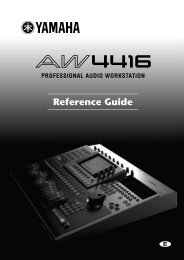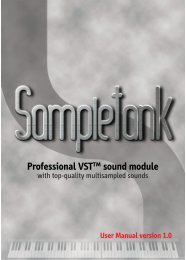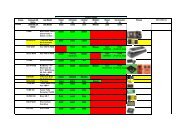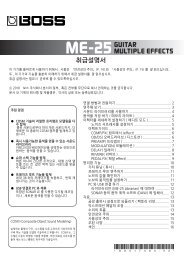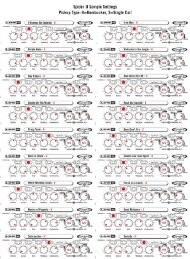ì¬ë¡ì 기 주ìíì¬ - 뮤ì§ì ì ìí ìì ê³µê° ë®¬
ì¬ë¡ì 기 주ìíì¬ - 뮤ì§ì ì ìí ìì ê³µê° ë®¬
ì¬ë¡ì 기 주ìíì¬ - 뮤ì§ì ì ìí ìì ê³µê° ë®¬
Create successful ePaper yourself
Turn your PDF publications into a flip-book with our unique Google optimized e-Paper software.
심로악기 주식회사
*해석상의 오류가 있을 수도 있으니 그점 양해 바랍니<br />
다.<br />
그럼, GNX4와 함께 즐거운 음악생활하시기를 바랍니<br />
다.
Introduction<br />
Quick Start -퀵 가이드<br />
매뉴얼을 자세히 읽기 전에 빨리 사용하고자 하는 분들을 위한 퀵 가이드입니다.<br />
Make Connections -연결하기<br />
1. 당신의 악기를 리어패널에 있는 GUITAR/INSTRUMENT INPUT에 연결합니다.<br />
2. 1/4“ 또는 LEFT/RIGHT OUTPUT을 당신의 앰프, 파워앰프 혹은 믹서의 인풋으로 연결합니다.<br />
Speaker Compensation-스피커 보정<br />
GNX4는 1/4“ 아웃풋, 그리고 헤드폰아웃풋에서 사용가능한 Speaker Compensation필터링을 장착하고 있습니다.<br />
1. 만약 헤드폰이나 믹서에 다이렉트로 연결하기 위하여 XLR OUTPUT을 사용한다면 XLR OUTPUTS‘ SPEAKER<br />
COMPENSATION 스위치를 온 시키십시오. 이 스위치는 리어패널에 XLR 잭 오른쪽에 위치하고 있습니다.<br />
2. 만약 기타앰프와 GNX4가 1/4“ 아웃풋을 통해 다이렉트로 연결된다면 1/4” OUTPUTS‘ SPEAKER COMPENSATION스위치를<br />
오프 시키십시오. 이 스위치는 리어패널 1/4“ 잭 오른쪽에 위치하고 있습니다.<br />
Apply Power-<br />
전원 연결하기<br />
1.GNX4 리어패널에 있는 Output 레벨 노브(1/4“와 XLR OUTPUT 양쪽 모두)를 시계반대방향으로 완전히 줄여 둡니다.<br />
2.GNX4의<br />
Power 잭에 아답터를 연결합니다.<br />
3. 아답터를 전원 콘센트에 연결합니다.<br />
4.GNX4의<br />
Power스위치를 켭니다.<br />
5. 앰프의 볼륨을 평상시 레벨대로 조정합니다. 천천히 GNX4의 Output 레벨을 조정합니다.<br />
Select an Output Setup mode-아웃풋 셋업 모드 선택하기<br />
1.DATA WHEEL 오른쪽 컨트롤 패널에 위치한 OUTPUT SETUP버튼을 누릅니다.<br />
2.DATA WHEEL을 조정해서 아웃풋 셋업 모드를 선택합니다.<br />
3. 다음 세팅중에서 하나를 선택합니다.<br />
“STEROALL", "MONO ALL", "MONO 1/4", "MONOXLR","SPLIT1","SPLIT2"<br />
주의: Output Setup 에 대해서는 뒤에 자세히 설명됩니다.<br />
4. 컨트롤 패널에 위치한 EXIT버튼을 누르면 빠져나갑니다.<br />
Select a Preset-프리셋 선택하기<br />
GNX4는 80가지의 이전에 프로그램 된 자체 프리셋과 80 가지의 사용자 프리셋이 있습니다.<br />
사용자 프리셋은 제작 될 때 이미 자<br />
체 프리셋과 똑같이 복사되었습니다.<br />
1. 뱅크를 선택하기 위해서 UP/DOWN 풋 스위치를 누르십시오.<br />
2. 프리셋을 선택하기 위해서 풋스위치 1-5를 누르거나 데이터 휠을 조정하십시오.<br />
-3-
A Guided Tour of the GNX4<br />
The Front Panel<br />
1. Footswiches ( 풋 스위치 ) 1-5<br />
5 가지 풋 스위치는 선택된 모드에 따라 프리셋 선택, 앰프채널을 바꿀 때, 각각의 이펙터들을 켜고 끄는 역할, 드럼머신 조정,<br />
MP3 파일 컨트롤, 그리고 손을 쓰지 않고 GNX4 의 레코더를 작동할 때 사용합니다. Drums/MP3, Bypass, Tuner, Mode, 그리고<br />
Pattern/File 기능은 이름이 적힌 양쪽 풋스위치를 밟을 때 작동합니다.<br />
2. Recording Control and USB/Signal Routing Panel<br />
이 컨트롤패널은 GNX4 의 디지털레코더, USB 오디오 절차, 데이터저장기능등을 조정할 때 쓰입니다. ( 자세한 사항은 Recording<br />
Control and USB/Signal Routing Panel 부분을 참조하십시오)<br />
3. Record/Play Level Meters<br />
4개의 분할된 LED메터는 Record/Play 시그널 레벨을 모니터링하게 해줍니다.<br />
4. Effect Select Buttons ( 이펙트선택버튼)<br />
이 버튼은 매트릭스 LED 와 함께 편집하는 이펙트를 선택하는 버튼입니다.<br />
5. Amp Control Buttons<br />
Amp Control Buttons은<br />
amp/cabinet 모델에서 아래와 같은 사항을 편집할 때 사용됩니다.<br />
CHAN ONE EQ( 녹색), GENETX( 노란색), CHAN TWO EQ( 빨간색), TONE( 은색)<br />
-4-
6. Status Button ( 스테이터스 버튼 )<br />
이 버튼은 에디팅할 앰프채널을 선택할 때 사용되며 또한 각 앰프채널의<br />
EQ 를 켜고 끄는데 사용됩니다. CHAN ONE EQ<br />
amp/cabinet 모델 에디트 열이 선택되어졌을 때 이 버튼은 채널 one의 EQ 를 켜고 끕니다. GENETX amp/cabinet 모델 에디트<br />
열이 선택되어졌을 때 이 버튼은 Channel One, Channel Two, Warp Channel 중 하나를 선택합니다. CHAN TWO EQ<br />
amp/cabinet 모델 에디트 열이 선택되어졌을 때 이 버튼은 채널 two의 EQ 를 켜고 끕니다. TONE에디트 열이 선택되어졌을 때<br />
이 버튼은 Channel One Amp, Channel Two Amp, Warp Channel Amp 중 하나를 선택합니다. TONE에디트 열 버튼을 누르면<br />
앰프 게인, 베이스, 미들, 트래블, 그리고 앰프 볼륨을 저정할 수 있도록 세팅됩니다.<br />
Effect Matrix 에서 이펙터를 편집할 때 이 버튼을 누르면 선택된 이펙터를 켜고 끌수 있습니다.<br />
또한 익스프레션 페달과 연계된<br />
컨트롤 타입을 선택할 때도 사용됩니다.<br />
7. Knobs<br />
Amp Control Buttons 또는 Effect Select Buttons을 사용하여 앰프컨트롤 열이냐 이펙트열이냐에 따라 이 5가지 노브는 각 노<br />
브의 위아래에 적힌 파라미터리스트를 직접적으로 조정합니다.<br />
8.Matrix<br />
a. GeNetX Amp Controls Matrix<br />
GeNetX Amp Controls Matrix는<br />
GNX4의<br />
Channel One그리고 Channel Two 앰프 타입, 캐비넷 타입, EQ/tone 컨트롤,<br />
그리<br />
고 각 프리셋을 편집할 때 캐비넷튜닝 파라미터를 나타냅니다.<br />
b. Effects Matrix<br />
Effects Matrix 는 각 프리셋을 편집할 때 사용되어지는 이펙트 파라미터를 나타냅니다.<br />
9. Display ( 화면)<br />
화면은 프리셋의 이름, 기능들의 편집, 튜너, 유틸리티 메뉴, 드럼머신과 레코더 세팅과 같은 GNX4의 여러 가지 기능들을 사용<br />
할 때 그 정보들을 보여줍니다.<br />
10. Preset Bank LEDs<br />
이 LED 는 각 프리셋이 자체 프리셋인가, 사용자 프리셋인가를 나타내주며,<br />
또한 외부 플래쉬메모리카드에 저장된 사용자 프리셋<br />
인가를 나타내 줍니다.<br />
11.Data Wheel<br />
데이터휠은 프리셋을 선택, 프리셋 파라미터 편집, 또는 레코더, 드럼머신, 유틸리티,<br />
그리고 아웃풋 셋업메뉴등을 조정할 때 사<br />
용됩니다.<br />
12. Status Indicator LEDs(+48V, V-Switch, and USB Active)<br />
이 LED 는 +48V 팬텀전원이 들어왔을 때, V-Switch 가 작동중일 때, 그리고 USB 연결이 활성화되었을 때 등을 나타내줍니다.<br />
13. Control Panel Buttons<br />
이 버튼들은 GNX4 의 풋스위치모드, 아웃풋 셋업, 유틸리티 기능을 선택하거나 앰프/<br />
캐비넷 모델 편집과 편집한 프리셋을 저장할<br />
때 사용합니다.<br />
MODE-이 버튼은 풋 스위치 1-5 의 기능을 변화시킵니다.( 자세한 사항은 Footswitch Functions For Modes 섹션을 참조하<br />
십시오.) 버튼이 노란색으로 빛날 때 풋스위치 1-5는 이펙트를 on/off 시키고 앰프 채널을 바꾸거나 컨트롤 풋스위치를<br />
사용하여 여러 가지 파라미터를 변하게 하게끔 지정하여 줍니다. Mode 버튼이 녹색으로 빛날 때 풋스위치 1-5는 현재<br />
프리셋 뱅크내의 프리셋을 선택합니다. Mode 버튼이 빨간색으로 빛날 때 풋스위 1-5는 GNX4의 레코더 기능을 조작합<br />
니다.<br />
-5-
OUTPUT SETUP-이 버튼은 GNX4 의 아웃풋셋업 중 하나를 선택하게 합니다: Stereo All, Mono All, Mono 1/4", Mono XRL,<br />
Split 1, Split 2. Stereo All과 Mono All 은 인풋되는 모든 소스들( 기타, 마이크, 라인, 드럼,<br />
그외 모든 음원<br />
들) 이 인풋되는 시그널이 스테레오냐 모노냐에 따라 스테레오 또는 모노 아웃풋으로 나오게 합니다.Split1<br />
은 다른 모든 시그널은 XRL아웃풋으로 나오게 하며 오직 기타시그널만 1/4“ 로 나오게 합니다. Split 2는<br />
Split 1과 같지만 기타 시그널 또한 XRL 아웃풋으로 나온다는 차이점이 있습니다.<br />
UTILITY-이 버튼은 GNX4 의 글로벌 기능을 제어합니다: Volume Pedal Update, V-Switch Threshold/Sensitivity, Expression<br />
Pedal Calibration, Preset Bounceback, Hands-Free, Bank Naming, MIDI Channel selection, Sysex Bulk Dump,<br />
MIDI Preset Dump, User HyperModel Amp Dump, MIDI Mapping, MIDI Merge, Drum MIDI, Default Drum Kit,<br />
and Factory Reset<br />
AMP SAVE- 이 버튼은 하이퍼모델로써 앰프와 캐비넷 변화( 톤, 게인, 레벨, 앰프타입, 캐비넷 타입, 워프, 캐비넷튜닝)<br />
를 저장<br />
합니다.<br />
STORE-이 버튼은<br />
GNX4 의 사용자 프리셋 또는 옵션인 플래쉬 메모리카드를 편집했을 때 이것을 저장하는 버튼입니다.<br />
■▶ / (STOP/PLAY)-이 버튼은 GNX4의 제너럴 MIDI 드럼 머신/MP3 를 작동시키거나 끄는 역할을 합니다.<br />
PATTERN/FILE-이 버튼을 누르고 데이터 휠을 사용하여 GNX4 의 내부 드럼패턴이나 외부 미디, 또는 MP3파일을 선택할 수<br />
있습니다. MIDI나 MP3는 그것들을 인식하기 위하여 컴팩트플래쉬카드상에서 GNX4>MIDI and GNX>MP3 디<br />
렉토리 순으로 위치하여야 합니다.( 자세한 내용은 Memory Card/Computer File Format섹션을 참조하십시<br />
오.)<br />
LEVEL- 이 버튼은 GNX4의 드럼머신 아웃풋 레벨 또는 MP3 의 레벨을 조절합니다.<br />
TEMPO- 이 버튼은 GNX4 의 드럼머신의 템포를 조절합니다. MP3 템포는 조절할 수 없습니다.<br />
KIT- 이 버튼은 GNX4 의 드럼키트를 선택합니다. MP3 에서는 키트를 선택할 수 없습니다.<br />
EXIT- 모든 기능에서 빠져 나와 프리셋 화면으로 돌아갑니다.<br />
14. Down/Up Footswitches<br />
이 풋스위치는 song 을 선택하거나(Recorder Mode), 사용자 프리셋 뱅크를 선택하거나(Preset Mode), 프리셋을 탐색합니<br />
다.(Stompbox/Control Mode). 이 버튼들을 누른체 유지하면 컴팩트 플래쉬 메모리카드상에 있는 드럼패턴, MIDI 및 MP3를 선<br />
택하게 합니다.<br />
15. Expression Pedal<br />
익스프레션 페달은 실시간 이펙트 파라미터를 조정합니다. GNX4의 대부분의 파라미터들은 익스프레션 페달을 사용해 조정할 수<br />
있습니다. 익스프레션 페달 앞 끝에 좀 더 압력을 주면 파라미터들과 Wah 페달로 전환합니다.<br />
-6-
The Rear Panel<br />
1. Guitar/Instrument Input<br />
악기 및 기타를 연결하는 단자입니다.<br />
2. Mic Level<br />
마이크 인풋 프리앰프의 게인을 조정합니다.<br />
3. Mic Input<br />
로우 임피던스(low impedance) 마이크를 GNX4에 연결하여 GNX4 의 레코더로 보컬이나 어코스틱 악기를 녹음할 때 사용됩니다.<br />
그것은 또한 Talker Vocoder 등의 이펙터들을 사용할 때도 사용됩니다. mic 시그널은 드라이하게 또는 레코딩이나 라이브를 위<br />
하여 이펙터가 첨가된 체로 유지될 수 있습니다.<br />
4. -20dB Pad Switch<br />
이 스위치는 마이크 인풋잭으로부터 들어오는 레벨을 감쇠시키는 역할을 합니다.<br />
이것은 들어오는 시그널이 지나치게 과도할 때<br />
프리앰프의 부담을 줄이기 위함입니다. 이 패드가 작동하면 프리앰프의 게인은 일반 신호보다 20dB 낮아집니다.<br />
5. +48V Phantom Power Switch<br />
이 스위치는 마이크인풋에 팬텀전원을 공급하는 역할을 합니다.<br />
다이내믹 마이크는 작동하기 위하여 팬텀전원이 필요하지 않습니<br />
다. 그러나 전원이 공급된다고 마이크가 손상되는 것은 아닙니다. 모든 콘덴서 마이크는 작동하기 위해 팬텀전원이 필요합니다.<br />
만약 당신의 마이크가 팬텀파워를 요구하는지에 대해 궁금하다면 가지고 있는 마이크의 설명서 등을 참조하십시오.<br />
6. Left/Right Balanced Line Input<br />
레코딩이나 라이브 퍼포먼스를 하기 위하여 이곳에 라인 레벨 소스를 연결하십시오.<br />
라이브를 위하여 이펙터가 첨가된 체로 유지될 수 있습니다.<br />
라인 시그널은 드라이하게 또는 레코딩이나<br />
7. Output Level(1/4“ Output Only)<br />
GNX4의<br />
1/4“ Output 볼륨레벨을 조정하는 곳입니다.<br />
8. Left/Right Line 1/4" Balanced Outputs<br />
당신의 기타 앰프 또는 파워 앰프, 믹싱콘솔을 1/4" Balanced 커넥션을 사용하여 이곳에 연결하십시오.<br />
9. Speaker Compensation Switch(1/4“ Output Only)<br />
이 스위치는 풀레인지 스피커 시스템과 연결시 1/4“ 아웃풋상에서 스피커를 보정해 주는 역할을 합니다. 만약 1/4” 아웃풋으로 기<br />
타앰프나 다른 기타파워앰프/ 기타캐비넷이 연결 되어있다면 이 스위치를 off 시켜야 합니다.<br />
10. Output Level(XLR and Headphone Outputs Only)<br />
GNX4의 XLR과 Headphone Outputs 볼륨레벨을 조정하는 곳입니다.<br />
-7-
11. Left/Right XLR Balanced Outputs<br />
당신의 파워 앰프/ 스피커시스템 또는 믹싱콘솔을 XLR Balanced 커넥션을 사용하여 이곳에 연결하십시오.<br />
12. Speaker Compensation Switch(XLR and Headphone Outputs Only)<br />
이 스위치는 스피커가 연결되었을 때( 말 그대로 전원이 없는 스피커) XLR 그리고 Headphone Outputs을 통해 스피커로 전력을<br />
공급해 소리가 나게 해주는 역할을 합니다. 만약 XLR Outputs 으로 기타앰프나 다른 파워앰프/<br />
캐비넷이 연결 되어있다면 이 스위<br />
치를 off 시켜야 합니다.<br />
13. Ground Lift Switch<br />
XLR과 1/4“ 아웃풋이 동시에 사용될 때 특별한 경우 잡음이 날 수 있는데, 이런 경우를 막기 위한 스위치입니다.<br />
14. Headphone Output<br />
스테레오 헤드폰을 연결하는 곳입니다. 이곳에 모노 플러그는 꼽지 마십시오. 아웃풋 드라이버에 데미지를 줄 수 있습니다.<br />
15. Footswitch<br />
( 옵션) GNX4레코더기능의 리모트컨트롤을 위해 GNXFC 풋스위치를 이 잭에 연결합니다.<br />
16. USB Jack<br />
컴퓨터 하드레코딩이나 X-Edit Editor/Librarian 소프트웨어에서 프리셋을 편집할 때 USB 케이블을 연결하십시오.<br />
주의:USB를 연결하기 전에 동봉된 드라이버 CD를 이용하여 USB 드라이버를 인스톨하시기 바랍니다.<br />
17. MIDI In<br />
이 잭은 들어오는 미디 데이터를 받는 곳입니다. MIDI프리셋의 변화와 CC컨트롤 메시지를 MIDI In과 연결된 외장 MIDI 디바이스<br />
부터 받을 수 있으며 이럼으로써 GNX4 와 프리셋 파라미터 등을 컨트롤 할 수 있습니다. GNX4가 USB로 컴퓨터와 연결되어있으<br />
면 MIDI In은 미디 레코딩 소프트웨어에서 MIDI 인터페이스 역할을 합니다.<br />
18. MIDI Out/Thru<br />
이 잭은 GNX4에서 시스템 익스클루시브 인포메이션이나 MIDI 프리셋 체인지와 같은 미디데이타를 내보내는 곳입니다. GNX4가<br />
USB로 컴퓨터와 연결되어있으면 미디소프트웨어로부터 외부 키보드나 모듈로 MIDI데이터를 전달하는 MIDI 인터페이스 역할을<br />
합니다. 유틸리티 메뉴에서 MIDI Merge로 지정되어지면 MIDI Out은<br />
MIDI Thru 로 작동합니다.<br />
19. Power Switch<br />
전원을 켜고 끄는 곳입니다.<br />
20. Power Input<br />
아답터를 연결하는 곳입니다.<br />
21. Compact Flash Memory Card Slot<br />
( 옵션) Compact Flash(CF) Card 를 장착하는 슬롯입니다. 송, 프리셋, 미디파일, MP3 파일을 세이브하고 재생할 수 있습니다.<br />
또한 USB포트로 컴퓨터와 연결하면 플래쉬카드리더기 역할이 가능해서 플래쉬카드는 하나의 하드로 인식이 될 수도 있습니다.<br />
자세한 사항은 Compact Flash Storage/File Transfer 섹션을 참조하십시오.<br />
주의: GNX4는 TYPE l Compact Flash Card 만 인식합니다. TYPE ll 카드나 IBM/Hitachi Microdrives 등은 인식하지 못합니다.<br />
-8-
Audio Routing Setups<br />
셋업 소개<br />
GNX4는<br />
4가지의 인풋과 아웃풋으로 구성되어있으며 이 구성은 라이브나 레코딩을 수행하기 위해 여러 가지 다른 방식으로 배열<br />
됩니다.<br />
Output Setups and Speaker Compensation<br />
GNX4는 리어패널에 1/4“ 와 XLR 아웃풋으로 나뉘어져 있습니다. 이러한 잭은 GNX4 와 앰프/ 스피커 시스템과 연결되는 1/4” 아웃<br />
풋 또는 당신의 PA시스템과 연결되는 XLR 아웃풋을 동시에 연결이 가능하도록 합니다. GNX4의<br />
Speaker Compensation 필터링<br />
은 당신이 필요로 하는 각각의 아웃풋을 독립적으로 사용하게끔 재줍니다.<br />
아웃풋 셋업 옵션들 중 하나를 선택하기 위해서 데이터 휠 옆에 있는 OUTPUT SETUP버튼을 사용하십시오.<br />
6 개의 아웃풋 셋업들은 아래와 같습니다.<br />
“STEROALL"- 모든 인풋 소스( 기타, 마이크, 라인, 드럼, 8 트랙 레코더 플레이백, USB 플레이백)<br />
들은 스테레오상에서 두 가지의<br />
다른 아웃풋으로 출력될 수 있습니다. 리어 패널에 있는 각각의 Speaker Compensation 스위치를 사용하여 1/4”<br />
또는 XLR 아웃풋으로 소리의 출력을 독립적으로 조정할 수 있습니다.<br />
-9-
“MO<br />
N O<br />
ALL"<br />
-모든<br />
인 풋<br />
소스(<br />
기타,<br />
마 이<br />
크 ,<br />
라인,<br />
드럼, 8 트랙 레코더 플레이백, USB 플레이백) 들은 모노상에서 두 가지의 다른 아웃풋으로 출력될 수 있습니다.<br />
리<br />
어 패널에 있는 각각의 Speaker Compensation 스위치를 사용하여 1/4” 또는 XLR 아웃풋으로 소리의 출력을<br />
독립적으로 조정할 수 있습니다.<br />
“MONO 1/4"- 모든 인풋 소스( 기타, 마이크, 라인, 드럼, 8 트랙 레코더 플레이백, USB 플레이백) 들은 모노상에서 1/4” 아웃풋으<br />
로 출력될 수 있습니다. XLR 아웃풋으로 출력되는 모든 인풋소스들은 스테레오로 분리되어집니다.<br />
리어 패널에 있<br />
는 각각의Speaker Compensation 스위치를 사용하여 1/4” 또는 XLR 아웃풋으로 소리의 출력을 독립적으로 조정<br />
할 수 있습니다.<br />
“MONO XLR"- 모든 인풋 소스( 기타, 마이크, 라인, 드럼, 8 트랙 레코더 플레이백, USB 플레이백) 들은 모노상에서 XLR 아웃풋으<br />
로 출력될 수 있습니다. 1/4" 아웃풋으로 출력되는 모든 인풋소스들은 스테레오로 분리되어집니다.<br />
리어 패널에 있<br />
는 각각의Speaker Compensation 스위치를 사용하여 1/4” 또는 XLR 아웃풋으로 소리의 출력을 독립적으로 조정<br />
할 수 있습니다.<br />
-10-
"SP<br />
LIT 1" 은 다른 모든 시그널은 XRL아웃풋으로 나오게 하며 오직 기타시그널만 1/4“ 로 나오게 합니다. "SPLIT 2" 는 "SPLIT 1" 과<br />
같지만 기타 시그널 또한 XRL 아웃풋으로 나온다는 차이점이 있습니다.<br />
"SPLIT 1"-스테레오의 기타신호는 1/4“ 아웃풋으로 출력됩니다. 컴퓨터로부터의 오디오 플레이백, 마이크,<br />
그리고 라인소스들은<br />
XLR 아웃풋으로 출력됩니다. 리어 패널에 있는 각각의Speaker Compensation 스위치를 사용하여 1/4” 또는 XLR 아<br />
웃풋으로 소리의 출력을 독립적으로 조정할 수 있습니다.<br />
"SPLIT 2"-스테레오의 기타신호는 Speaker Compensation와 상관없이 1/4“ 아웃풋으로 출력됩니다.<br />
또한 스테레오의 기타신호<br />
와 컴퓨터로부터의 오디오 플레이백, 마이크, 그리고 라인소스들은 Speaker Compensation에 의해 XLR 아웃풋으로<br />
출력됩니다. 리어 패널에 있는 각각의Speaker Compensation 스위치를 사용하여 1/4” 또는 XLR 아웃풋으로 소리의<br />
출력을 독립적으로 조정할 수 있습니다.<br />
-11-
Mic and Line Setups<br />
마이크와 라인 셋업은 라이브무대나 레코딩환경에서 마이크와 라인 인풋의 용도 등에 따라 조정할 수 있습니다. GNX4는 마이크<br />
와 라인소스들의 믹싱 장치로 사용되어 질 수 있으며 풀레인지 파워 스피커 시스템에 다이렉트로 연결되어 있을 시 믹서의 필요<br />
성을 느끼지 못하게 해드릴 수도 있습니다. 이렇게 된다면 입력되는 신호들은 GNX4의 이펙트 프로세싱 과정을 걸쳐 믹싱되어<br />
1/4" 와 XLR 아웃풋으로 출력이 됩니다.<br />
SHIFT>MIC버튼과 SHIFT>LINE을 사용하고 DATA WHEEL을 사용하여 Mic/Line 셋업옵션을 선택하십시오.<br />
마이크와 라인 인풋은 4 가지의 세팅이 다은과 같이 독립적으로 선택되어질 수 있습니다.<br />
“MIC OFF/LINE OFF"- 마이크와 라인 인풋은 작동하지 않습니다.<br />
“MIC DRY/LINE DRY"-인풋소스들은 다이렉트로 GNX4 아웃풋으로 출력되며 이펙터는 걸리지 않습니다.<br />
“MIC RVB/LINE RVB"- 인풋소스들은 현재 프리셋의 딜레이와 리벌브 이펙터가 걸려 출력됩니다.<br />
“MIC FX/LINE FX"- 인풋소스들은 현재 프리셋의 모든 이펙터가 걸려 출력됩니다.<br />
-12-
Optimizing the Mic Input Level<br />
최적의 마이크 인풋레벨을 설정하기 위한다면 첫째로, 사용되어지고 있는 마이크의 신호를 모니터하기 위해 Recorder Control<br />
And USB/Signal Routing Panel 상의 레코드 레벨메타를 셋업해야 합니다. 순서는 다음과 같습니다.<br />
1. Recorder Control And USB/Signal Routing Panel에 위치한 SHIFT버튼을 누르고 다음으로 CF/USB 1-2 SRC 버튼을 누르<br />
십시오.<br />
2. 데이터 휠을 사용하여 원하는 인풋루팅소스(“STEREOFX". "STEROALL", "MONO FX", "MONO ALL", "SUM+DGTR",<br />
"SUM+MIC", "DGTR+MIC", "DRY MIC") 를 선택합니다. 만약 마이크 인풋이 선택되었다면 “STEREOFX", "MONO FX" 만이 작<br />
동될 것입니다.( 자세한 사항은 뒤에 나오는 GNX4 Input Sources란을 참조하십시오.) 또한 마이크가 ”MIC RVB", "MIC FX"<br />
를 통과하게 된다면, 활성화된 이펙터들의 레벨은 메터에서 보여주는 레벨에 영향을 줄 것입니다.<br />
3. 레코더 레벨 메터가 0dB이하에서 작동되도록 GNX4 뒷면에 위치한 마이크 인풋레벨 노브를 적당하게 조절하십시오.<br />
또한<br />
-20dB 스위치가 준비되어 있기 때문에 만약 레벨이 너무 과도하다면 이버튼을 사용하십시오.<br />
NOTE: 만약 마이크가 팬텀전원을 필요로 한다면, 먼저 마이크를 연결하고 GNX4 리어패널에 있는 팬텀전원스위치를 누르<br />
십시오. (+48V 라고 표시되어있습니다.) 팬텀 전원이 들어오면 데이터 휠 옆에 있는 +48V LED 에 불빛이 들어옵니다.<br />
만약<br />
팬텀전원이 필요 없는 마이크라면 팬텀전원스위치를 꺼두시는게 좋습니다.<br />
Optimizing the Line Input Levels<br />
가장 적절한 라인 인풋레벨을 설정하기 위해 당신은 먼저 레코더 패널에 있는 레코드 레벨 메타를 셋업해야 합니다.<br />
셋업과정은<br />
다음과 같습니다.<br />
1. 레코더 패널에 있는 SHIFT버튼을 누르시고 CF/USB 1-2 SRC 버튼을 누르십시오.<br />
2. 데이터휠을 사용하여 원하는 인풋루팅 소스를 선택하십시오.(“STEREOFX". "STEROALL", "MONO FX", "MONO ALL",<br />
"SUM+DGTR", "SUM+MIC", "DGTR+MIC", "DRY MIC"). 만약 라인 인풋이 선택되었다면 “STEREOFX", "MONO FX" 만이 작<br />
동될 것입니다.( 자세한 사항은 뒤에 나오는 GNX4 Input Sources란을 참조하십시오.) 또한 라인이 ”LINE RVB", "LINE FX"<br />
를 통과하게 된다면, 활성화된 이펙터들의 레벨은 메터에서 보여주는 레벨에 영향을 줄 것입니다.<br />
3. 외부 오디오 장비로부터 오디오를 재생시키고 레코더 레벨 메터가 0dB이하에서 작동되도록 GNX4 뒷면에 위치한 아웃풋 레<br />
벨을 적당하게 조절하십시오.<br />
-13-
Making Connections<br />
For Live Performance<br />
SmallClubSetup(MonoAmp 준비)<br />
위의 그림은 작은 클럽 등에서 연주할 때 셋업되어지는 모습을 보여줍니다. 당신이 필요로 하는 것은 기타와 앰프 그리고 2개의<br />
케이블입니다. 이 연결 그림은 또한 파워앰프/ 스피커가 사용되어지는 예를 나타냅니다.<br />
1. GNX4 기타인풋에 당신의 기타를 연결하십시오.<br />
2. 싱글 모노 케이블을 GNX4의 왼쪽 1/4“ 밸런스아웃풋과 앰프의 인풋 또는 앰프의 이펙트리턴에 연결하십시오.<br />
3. GNX4의 1/4“ 밸런스 아웃풋 옆에 있는 Speaker Compensation 스위치를 OFF 시키십시오.<br />
4. OUTPUT SETUP버튼을 누르고, 데이터 휠을 사용하여 “MONO 1/4" 모드를 선택하십시오.<br />
주의: 기타앰프와 연결할 때 가장 좋은 연결방법은 GNX4 아웃풋과 앰프의 이펙트 리턴단자에 연결하는 것입니다.<br />
이것은<br />
앰프의 톤컨트롤에 기인한 톤의 변화에 영향을 받지 않기 때문입니다.<br />
Medium Stage Setup(Stereo Amp 준비)<br />
위의 그림은 넓은 클럽이나 작은 홀, 또는 반주 없이 기타 솔로로 스테레오 연결되었을 때의 모습을 보여줍니다.<br />
일반적으로 두<br />
대의 앰프와 연결되는 셋업입니다.<br />
1. GNX4 기타인풋에 당신의 기타를 연결하십시오.<br />
2. 두 개의 모노 케이블을 각각 GNX4의 왼쪽과 오른쪽 1/4“ 밸런스아웃풋과 각각 앰프의 인풋 또는 앰프의 이펙트리턴에 연결<br />
하십시오.<br />
3. GNX4의 1/4“ 밸런스 아웃풋 옆에 있는 Speaker Compensation 스위치를 OFF 시키십시오.<br />
4. OUTPUT SETUP버튼을 누르고, 데이터 휠을 사용하여 “STEROALL" 모드를 선택하십시오.<br />
-14-
Large Stage Setup (Stereo Amp/Cabinet 준비)<br />
1. GNX4 기타인풋에 당신의 기타를 연결하십시오.<br />
2. 두 개의 모노 케이블을 각각 GNX4의 왼쪽과 오른쪽 1/4“ 밸런스아웃풋과 스테레오 파워앰프에 연결하십시오. 그리고 GNX4<br />
의 1/4“ 밸런스 아웃풋 옆에 있는 Speaker Compensation 스위치를 OFF 시키십시오.<br />
3. 두 개의 XLR 케이블을 GNX4의 왼쪽과 오른쪽 XLR아웃풋과 하우스 P.A. 믹서에 연결하십시오. 그리고 GNX4의 XLR아웃풋 옆<br />
에 있는 Speaker Compensation 스위치를 ON 시키십시오.<br />
4. OUTPUT SETUP버튼을 누르고, 데이터 휠을 사용하여 “STEROALL" 모드를 선택하십시오.<br />
-15-
Talker<br />
Performance Setup<br />
1. GNX4 기타인풋에 당신의 기타를 연결하십시오.<br />
2. 싱글 모노 케이블을 GNX4의 왼쪽 1/4“ 밸런스아웃풋과 앰프의 인풋 또는 앰프의 이펙트리턴에 연결하십시오. 그리고 GNX4<br />
의 1/4“ 밸런스 아웃풋 옆에 있는 Speaker Compensation 스위치를 OFF 시키십시오.<br />
3. XLR 케이블을 사용하여 GNX4의 Mic Input 에 마이크를 연결하십시오.<br />
4. 프리셋의 Whammy/IPS/Talk module에서 다섯 개의 Talker types 중 한가지를 선택하십시오.<br />
5. OUTPUT SETUP버튼을 누르고, 데이터 휠을 사용하여 “MONO 1/4" 모드를 선택하십시오.<br />
6. 리얼패널에 있는 마이크 레벨 컨트롤을 사용하여 마이크 아웃풋레벨을 조절하십시오.<br />
당신의 마이크인풋레벨를 최적화하기 위<br />
하여 Optimizing the Mic Input Level 란을 참조하십시오.<br />
-16-
Coffee House/Solo Performance Setup<br />
1. GNX4 기타인풋에 당신의 기타를 연결하십시오.<br />
2. GNX4의 XLR Mic Input 에 마이크를 연결하고,<br />
리얼패널에 있는 마이크 레벨 컨트롤을 사용하여 마이크 아웃풋레벨을 조절하<br />
십시오. 당신의 마이크인풋레벨를 최적화하기 위하여 Optimizing the Mic Input Level 란을 참조하십시오.<br />
3. 모노 케이블을 GNX4의 왼쪽 1/4“ 라인아웃풋과 파워드 모니터에 연결하십시오.<br />
4. GNX4의 왼쪽과 오른쪽 밸런스 XLR아웃풋과 파워드P.A. 스피커를 연결하십시오.<br />
5. XLR과<br />
1/4“ 아웃풋 양쪽모두데 관련된 Speaker Compensation 스위치를 ON 시키십시오.<br />
6. OUTPUT SETUP버튼을 누르고, 데이터 휠을 사용하여 “STEROALL" 모드를 선택하십시오.<br />
7. 리얼패널에 있는 마이크 레벨 컨트롤을 사용하여 마이크 아웃풋레벨을 조절하십시오.<br />
당신의 마이크인풋레벨를 최적화하<br />
기 위하여 Optimizing the Mic Input Level 란을 참조하십시오.<br />
-17-
For Recording<br />
GNMX4 는 매우 유연한 레코딩환경을 제공합니다. 아래 그림들은 두 가지의 전형적인 레코딩 셋업을 소개합니다.<br />
Onboard Recorder Application<br />
1. GNX4 기타인풋에 당신의 기타를 연결하십시오.<br />
2. GNX4의 XLR Mic Input 에 마이크를 연결하고,<br />
리얼패널에 있는 마이크 레벨 컨트롤을 사용하여 마이크 아웃풋레벨을 조절하<br />
십시오. 당신의 마이크인풋레벨를 최적화하기 위하여 Optimizing the Mic Input Level 란을 참조하십시오.<br />
3. 싱글 모노 케이블을 GNX4의 왼쪽 1/4“ 밸런스아웃풋과 앰프의 인풋 또는 앰프의 이펙트리턴에 연결하십시오. 그리고 GNX4<br />
의 1/4“ 밸런스 아웃풋 옆에 있는 Speaker Compensation 스위치를 OFF 시키십시오.<br />
4. 헤드폰 아웃풋에 스테레오 헤드폰을 연결하십시오.<br />
5. 마이크와 키보드를 믹서에 연결하고 믹서의 스테레오 아웃풋을 GNX4 의 좌우 라인인풋에 연결합니다.<br />
당신의 라인 인풋레벨<br />
를 최적화하기 위하여 Optimizing the Line Input Level 란을 참조하십시오.<br />
6. OUTPUT SETUP버튼을 누르고, 데이터 휠을 사용하여 “STEROALL" 모드를 선택하십시오.<br />
7. 입력되는 소스의 시그널레벨을 증가시키거나 감소시킴으로써, 또는 데이터휠 옆에 있는 SHIFT>USB 1-2 LVL버튼을 사용함<br />
으로써 당신의 레코딩 레벨을 최적화 시키십시오. 가장 좋은 레코딩 레벨은 메터상의 -6dB LED가 계속적으로 불이 들어오<br />
는 범위정도입니다.( 자세한 내용은 UsingtheRecordandPlaybackMeters란을 참조하십시오.)<br />
-18-
Computer Recording Application<br />
1. GNX4 기타인풋에 당신의 기타( 또는 베이스기타) 를 연결하십시오.<br />
2. GNX4의 Mic Input 에 마이크를 연결하고,<br />
리얼패널에 있는 마이크 레벨 컨트롤을 사용하여 마이크 아웃풋레벨을 조절하<br />
십시오. 당신의 마이크인풋레벨를 최적화하기 위하여 Optimizing the Mic Input Level 란을 참조하십시오.<br />
3. 헤드폰 아웃풋에 스테레오 헤드폰을 연결하십시오.<br />
4. 키보드 또는 믹서를 GNX4 의 좌우 라인인풋에 연결합니다. 당신의 라인 인풋레벨를 최적화하기 위하여 Optimizing the<br />
Line Input Level 란을 참조하십시오.<br />
5. GNXFC 풋컨트롤러( 옵션장치) 를 GNX4 풋스위치잭에 연결하십시오.<br />
6. 미디키보드를 5핀 MIDI케이블을 이용하여 GNX4의 MIDI In과 Out/Thru 잭에 연결하십시오.<br />
7. GNX4의 왼쪽과 오른쪽 밸런스 XLR 아웃풋과 파워드 스튜디오 모니터스피커를 연결하십시오.<br />
8. GNX4와 컴퓨터를 USB 케이블로 연결하십시오.<br />
주의:USB를 연결하기 전에 동봉된 드라이버 CD를 이용하여 USB 드라이버를 인스톨하시기 바랍니다.<br />
9. OUTPUT SETUP버튼을 누르고, 데이터 휠을 사용하여 “STEROALL" 모드를 선택하십시오.<br />
-19-
Applying Power<br />
어떤 것의 전원이라도 연결하기 전에 앰프를 클린톤에 맞추고 톤콘트롤을 플랫(flat)EQ 로 맞추십시오.(<br />
대부분의 앰프에서는 톤 콘<br />
트롤이 0이나 혹은 5 일 것입니다.) 그 다음 아래의 과정을 따르십시오.<br />
1. 앰프볼륨을 다 줄이십시오.<br />
2. 믹서의 마스터페이더를 제일 아래로 끌어 내려 놓으십시오.<br />
3. GNX4 의 아웃풋레벨을 다 줄이십시오.<br />
4. 아답터를 GNX4 리어 패널에 있는 파워 잭에 연결하십시오. 그리고 아답터를 전원 콘센트에 연결하십시오.<br />
5. GNX4 전원을 켜십시오.<br />
6. 앰프의 전원을 켜시고 볼륨을 평상시대로 맞추십시오.<br />
7. 믹서의 마스터 페이더를 원하는 레벨로 맞추십시오.<br />
8. GNX4 의 아웃풋 레벨을 서서히 올려 알맞게 조정하십시오.<br />
-20-
About the GNX3<br />
Presets<br />
프리셋은 GNX4 에 있는 이름 붙여지고 숫자로 매겨진 프로그램 된 사운드입니다. 프리셋은 풋스위치나 데이터휠에 의해 조정될<br />
수 있습니다. GNX4는 80 가지의 자체 프리셋( factory preset ) 과 80 가지의 사용자 프리셋(user preset ) 이 있습니다.<br />
자체 프리<br />
셋은 변경된 내용을 저장할 수 없습니다. 사용자 프리셋은 변경된 내용을 저장할 수 있습니다. 처음부터 80 사용자프리셋은 80<br />
가지의 자체 프리셋과 똑같이 되어 있습니다.<br />
이것은 원래 프리셋이 달라지는 걱정 없이 자신의 프리셋으로 변경할 수 있게 합니<br />
다. 프리셋이 선택되면 프리셋이름( 녹색화면 ) 이 화면에 뜨고 프리셋 번호( 빨간색화면 ) 가 뜹니다.<br />
데이터 휠 왼쪽에 있는<br />
User의 표시등이 들어오면 사용자 프리셋이 작동되는 것을 알리며 Factory 표시등이 깜빡이면 자체 프리셋이 사용되는 것입니다.<br />
Card LED 표시등이 들어오면 GNX4 메모리 카드 슬롯안에 있는 컴팩트 플래쉬 메모리 카드에 있는 프리셋이 사용되는 것을 나<br />
타냅니다.<br />
Footswitch Modes<br />
처음 전원을 켜면 세 가지 풋스위치 모드 중 하나로 뜹니다. Preset, Stompbox/Control, 혹은 Recorder입니다.<br />
드는 두 가지 다른 방향으로 선택됩니다.<br />
MODE 버튼을 누르십시오.( 데이터휠 오른쪽에 위치한 )<br />
혹은<br />
풋스위치 4,5를 동시에 누르십시오.<br />
풋스위치 모<br />
어떤 모드가 선택되어 졌느냐에 따라 UP/DOWN 풋스위치는 다른 컬러로 불이 들어올 것입니다. Preset모드가 선택되었을 때<br />
이 풋스위치들은 초록색으로 깜빡일 것입니다. Stompbox/Control모드가 선택되었을 때 이 풋스위치들은 노란색으로 깜빡일 것<br />
입니다. Recorder모드가 선택되었을 때는 이 풋스위치는 빨간색으로 깜빡일 것입니다.<br />
어떤 모드에서 간에 화면은 선택된 프리<br />
셋의 이름과 번호가 뜰 것입니다. 매트릭스에 있는 vertical LED 는 선택된 프리셋의 어떤 이펙트가 작동되는가를 나타냅니다.<br />
Preset Mode<br />
GNX4의 프리셋은 5개 프리셋씩 총 16 가지의 뱅크로 그룹핑되어 있습니다. 프리셋모드가 액티브일 때 UP/DOWN 풋스위치는 16<br />
사용자/ 자체/ 카드뱅크를 선택하는데 사용됩니다. UP/DOWN 풋스위치를 눌러 나가면 모든 사용자/ 자체/<br />
카드 프리셋을 훑어나갑<br />
니다. UP/DOWN 스위치를 누르고 유지하면 사용자/ 자체/ 카드뱅크를 빠르게 훑어갑니다.<br />
일단 뱅크가 선택되어지면 뱅크내의 프<br />
리셋이 선택되어 져야 합니다. 만약 5초 내에 프리셋이 선택되어지지 않는다면 GNX4는 이전의 뱅크와 프리셋으로 되돌아갑니<br />
다. 불이 들어와 있는 풋스위치를 누르면 프리셋은 바이패스됩니다. 다시 누르면 프리셋으로 돌아옵니다.<br />
-21-
Preset Bounceback<br />
만약 프리셋모드에서 불이 들어온 풋스위치를 밟았을 때 바이패스모드로 전환되지 않게 하려면, 유틸리티 메뉴에서 Preset<br />
Bounceback 기능을 사용하면 됩니다. 예를 들어, 당신이 리듬톤을 프리셋 1로 지정하기 위해 풋스위치 1을 사용한다고 생각해보<br />
십시오. 그리고 솔로톤으로 프리셋 4를 선택하기 위해 풋스위치 4 를 사용한다고 생각해보십시오. 현재 프리셋 4가 선택되어진<br />
상황에서 풋스위치 4를 누르면 바이패스가 되는 것이 아니고 프리셋 1 이 선택되어지고, 이렇게 반복적으로 풋스위치 4를 누름으<br />
로써 프리셋 1과 프리셋 4 를 교차하며 사용할 수 있습니다. Preset Bounceback 기능설정은 다음과 같습니다.<br />
1. 컨트롤 패널에 있는 UTILITY버튼을 누리고 디스플레이에 "BOUNCBAK" 가 나올 때까지 PREV/NEXT버튼을 눌러 주십시오.<br />
2. 데이터 휠을 사용하여 BOUNCBAK을 ON 시키십시오.<br />
3. EXIT버튼을 누르면 빠져 나옵니다.<br />
주의:GNX4 가 프리세모드일때만 위의 기능이 사용가능합니다.<br />
더욱 자세한 내용은 뒤에 나오는 Preset Mode를 위한 footswitch functions 란을 참조하십시오.<br />
Stompbox/Control Mode<br />
Stompbox/Control Mode는 퍼포먼스동안에 사용될 수 있는 또 하나의 모드입니다. Stompbox/Control Mode가 액티브일 때<br />
UP/DOWN 풋스위치는 GNX4 의 프리셋을 선택하는데 사용되어 집니다. 1-4 까지의 풋스위치는 이펙터를 켜고 끕니다.<br />
풋스위치<br />
5는 라이브 퍼포먼스동안 딜레이 시간을 세팅하는 Tap-Tempo 스위치로써 작동합니다.<br />
더욱 자세한 내용은 뒤에 나오는 Stompbox/Control Mode를 위한 footswitch functions 란을 참조하십시오.<br />
Recorder Mode<br />
레코더모드가 액티브일 때 GNX4의<br />
UP/DOWN 풋스위치는 곡 그리고 레코더의 메모리 내에 있는 연주된 곡을 선택할 때 사용<br />
됩니다.1-5 풋스위치는 레코더의 기능을 손대지 않고 작동하는데 사용됩니다.<br />
더욱 자세한 내용은 뒤에 나오는 Recorder Mode를 위한 footswitch functions 란을 참조하십시오.<br />
The Expression Pedal<br />
익스프레션페달은 각 프리셋에 따라 세 가지의 다른 파라미터(parameter) 를 조정합니다.<br />
익스프레션페달을 앞뒤로 밟으면 지정된<br />
파라미터들이 변하는 것을 알 수 있습니다. 페달은 각 파라미터의 최소와 최대치(stop points) 를 오갑니다.<br />
또한 익스프레션페달<br />
은 익스프레션 페달에 지정된 파라미터를 오가는 V-Switch로 사용되고 Wah 이펙터로도 사용됩니다.(<br />
익스프레션 페달은 뒤에<br />
자세히 설명되어 집니다.)<br />
Bypass<br />
Bypass 란 이펙터를 거치지 않은 생톤을 의미합니다. 프리셋 모드에서 바이패스 시키기 위해서는 풋스위치 중 사용중인 깜빡이<br />
는 스위치를 누르거나 풋스위치2, 3번을 동시에 누르면 됩니다. Stompbox/Control Mode나 레코더모드에서 바이패스 시키려<br />
면 풋스위치 2, 3을 동시에 밟으면 됩니다. GNX4 가 바이패스되면 화면은 “BYPASS ” 라고 읽고 모든 matrix의 LED 는 꺼집니다.<br />
바이패스에서 나오려고 하면 아무 풋스위치나 누르면 마지막 프리셋으로 돌아갑니다. Matrix와 프로그래밍버튼은 Bypass에서 사<br />
용되지 않습니다.<br />
주의: 유틸리티 메뉴에서 Preset Bounceback 이 활성화 되어있으면, 사용중인 풋스위치를 눌러도 바이패스되지 않습니다.<br />
이럴 때 바이패스시키려면 풋스위치<br />
2,3 을 동시에 누르면 됩니다.<br />
-22-
Tuner<br />
풋스위치 3,4를 동시에 누르면 Tuner 로 작동합니다. 화면엔 “TUNER" 라고 뜹니다.<br />
튜닝을 하기 위해서는 튜닝하고자 하는 기타<br />
의 음을 냅니다.( 12 프렛에서 나는 하모닉스음이 가장 정확합니다.)<br />
빨간색 숫자 화면엔 연주된 음이 표시되고 녹색 문자화면엔<br />
샵이냐 플랫이냐가 나옵니다. 왼쪽으로 표시되는 화살표(“>”) 는<br />
플랫이라서 음을 높이라는 표시입니다. 음이 튠이 되면 (“-->
GNX4 Matrix Functions<br />
The GNX4 Matrix<br />
위의 그림은 GNX4 의 메인패널 매트릭스입니다. 매트릭스는 두가지의 메인 섹션으로 구분됩니다. 그것은 Amp/Cabinet과<br />
Effects입니다. 이것은 GNX4의 Amp/Cabinet모델링과 여러 Effects 등의 상태를 나타내줍니다. 처음 전원을 켜면 Amp/Cabinet<br />
섹션 중 TONE 앰프컨트롤 열에 불빛이 들어오며 이펙트섹션에서는 현재 프리셋에서 사용중인 이펙터 열에 불빛이 들어옵니다.<br />
당신은<br />
선택할 수 있으며 또한<br />
버튼과<br />
있게 됩니다.<br />
Amp/Control 버튼을 사용하여 Amp/Cabinet섹션에있는3 가지(CHAN 1 EQ, GENETX, CHAN 2 EQ)<br />
중 하나를<br />
Effect Select 버튼을 이용하여 다른 이펙터 및 이펙터의 파라미터를 선택할 수 있습니다. Status<br />
5개의<br />
노브가 각 노브의 위 아래 파라미터들을 조정하고 있을 동안, 해당하는 각 열의 가장 왼쪽 LED에 불이 들어와<br />
-24-
Viewing/Editing GENETX<br />
앰프 파라미터의 현재값을 보거나 편집하기 위해서,<br />
션의 열이 선택되면<br />
and Amp Parameter Values<br />
Amp/Control 버튼을 사용하여 원하는 섹션을 선택해야 합니다.<br />
바라는 섹<br />
Status 버튼과 노브(Knobe)를 사용하여 파라미터를 조절합니다.<br />
노브를 한 번 움직이면 선택되어진 파라미<br />
터의 현재 값이 화면에 나타날 것입니다.3 초안에 노브를 돌리면 메인 디스플레이창상에서 파라미터 값이 변할 것입니다. 만약 3<br />
초안에 노브를 돌리지 않으면 메인 디스플레이창은 프리셋네임으로 돌아갈 것입니다.<br />
주의: 만약 파라미터 네임이 앰프와 이펙트를 에디팅하는 동안 디스플레이창에 나타난다면,<br />
데이터 휠을 사용하여 노브처럼<br />
값을 변화시킬 수 있습니다.<br />
Viewing/Editing Effect Parameter Values<br />
이펙트 파라미터의 현재값을 보거나 편집하기 위해서, Effect Select 버튼을 사용하여 원하는 파라미터 섹션을 선택해야 합니<br />
다. 원하는 이펙터가 선택되면 Status 버튼과 노브(Knobe)를 사용하여 각 이펙트의 파라미터를 조절합니다.<br />
에디트가 되면 디<br />
스플레이창에 파라미터 조정 상태가 보일 것입니다. 이펙트 편집에서 빠져나가려면 컨트롤패널에 있는 EXIT버튼을 누르십시오.<br />
주의: 만약 파라미터 네임이 앰프와 이펙트를 에디팅하는 동안 디스플레이창에 나타난다면,<br />
데이터 휠을 사용하여 노브처럼<br />
값을 변화시킬 수 있습니다.<br />
-25-
GENETX Row<br />
GENETX Row 는 현재프리셋에서 앰프와 캐비넷 모델링을 선택할 수 있는 공간입니다.<br />
이것은 또한 두앰프모델사이에서 와프<br />
(WARP) 기능을 실행시킬 수 있는 장소이기도 합니다. GENETX Row 가 선택되어지면, Status 버튼과 노브는 아래의 기능을 수행<br />
합니다.<br />
STATUS BUTTON<br />
앰프 채널1( 녹색) 과 앰프 채널 2( 적색) 을 선택할 수 있게 하여 독립적으로 각 채널의 소리를 들을 수 있게 합니다.<br />
또한 만약 두<br />
채널 사이에 워프시킨 공간( 노란색) 이 자리잡고 있다면 이 버튼으로 이것을 선택하여 워프앰프의 소리를 들을 수 있습니다.<br />
스테<br />
이터스 버튼의 LED 는 선택한 채널에 따라 녹색, 적색, 노란색으로 불빛이 들어 옵니다.<br />
KNOB 1<br />
채널 1( 녹색) 앰프 모델을 선택하며 노브 1의 LED 는 녹색불이 들어옵니다.<br />
KNOB 2<br />
채널 1( 녹색) 캐비넷 모델을 선택하며 노브 2의 LED 는 녹색불이 들어옵니다.<br />
KNOB 3<br />
채널1과 2 의 앰프와 캐비넷 모델을 함께 워프시킵니다.( 워프시킨다는 의미는 두 모델의 소리를 섞는 것을 말합니다.)<br />
노브가 최<br />
소값자리에 위치하고 있으면 이것은 채널1의 앰프와 캐비넷만이 선택되어진 것을 의미하며 이때 노브3의<br />
LED는 녹색불이 켜집<br />
니다. 만약 노브가 최대값자리에 위치하고 있으면 이것은 채널 2의 앰프와 캐비넷만이 선택되어진 것을 의미하며 이때 노브 3의<br />
LED 는 적색불이 켜집니다. 만약 노브가 최소,<br />
최대값이외의 자리에 위치하고 있다면 이것은 두 채널의 앰프와 캐비넷 모델이 합<br />
쳐진 워프상태이며 이때 노브 3의 LED 는 노란색 불이 켜집니다.<br />
-26-
KNOB 4<br />
채널 2( 적색) 앰프 모델을 선택하며 노브 4의 LED 는 적색불이 들어옵니다.<br />
KNOB 5<br />
채널 2( 적색) 캐비넷 모델을 선택하며 노브 5의 LED 는 적색불이 들어옵니다.<br />
CHAN ONE EQ and CHAN TWO EQ Rows<br />
CHAN ONE EQ와 CHAN TWO EQ Rows는 TONE Row 에 있는 베이스, 미들레인지,<br />
트레블의 프리퀀시를 수정할 때 사용됩<br />
니다. 여기에서 앰프톤을 에디팅 할수 있습니다. 또한 선택한 캐비넷 튜닝도 가능합니다. CHAN ONE EQ와 CHAN TWO EQ<br />
Rows 중 어떤 것을 선택하더라도 노브와 STATUS버튼은 아래와 같은 역할을 합니다.<br />
STATUS BUTTON<br />
선택된 채널의<br />
KNOB 1<br />
EQ 를 켜거나 끕니다.<br />
선택된 채널의 캐비넷 모델을 튜닝합니다. 캐비넷 튜닝의 범위는 한 옥타브 아래(-12.0) 에서부터 한 옥타브 위(12.0) 까지입니다.<br />
KNOB 2<br />
선택한 채널의 베이스 센터 프리퀀시를 선택합니다. 베이스 센터 프리퀀시의 범위는 50Hz에서부터 300Hz 까지입니다.<br />
KNOB 3<br />
선택한 채널의 미들레인지 센터 프리퀀시를 선택합니다. 미들레인지 센터 프리퀀시의 범위는 300Hz에서부터 5000Hz 까지입니다.<br />
KNOB 4<br />
선택한 채널의 트레블 센터 프리퀀시를 선택합니다. 트레블 센터 프리퀀시의 범위는 500Hz에서부터 8000Hz 까지입니다.<br />
-27-
KNOB 5<br />
선택한 채널의 레벨을 증폭시키거나 커트시킵니다. 가능한 레벨 범위는 -12dB부터 12dB 까지입니다.<br />
다음은 CHAN ONE EQ<br />
row 가 어떤 기능을 하는지에 대한 예입니다.<br />
와프 앰프 사운드를 들을 때:<br />
만약 두 앰프 모델이 와프된 사운들 듣게 된다면, CHAN ONE EQ<br />
CHAN ONE EQ 버튼을 누르십시오. STATUS버튼의<br />
row의 파라미터를 조정할 수 있는 노브를 선택하기 위하여<br />
LED는 노란색 불빛이 들어올 것이며 이것은 와프된 사운드가 들린다는 것<br />
을 지시합니다. 또한 노브들은 녹색불빛이 들어옵니다. 노브를 돌리게 되면 소리가 변화하는 것을 듣게 되며 CHAN ONE EQ<br />
row 의 파라미터를 수정할 수 있습니다. STATUS버튼은 CHAN ONE EQ를 켜거나 끄는 역할을 하고 버튼의 LED가 켜지거나 꺼<br />
지는 것을 보고 알 수 있습니다.<br />
채널 1 앰프 사운드를 들을 때:<br />
만약 채널1 앰프 톤의 사운드를 듣게 된다면, CHAN ONE EQ row의 파라미터를 조정할 수 있는 노브를 선택하기 위하여<br />
CHAN ONE EQ 버튼을 누르십시오. STATUS버튼의 LED 는 녹색 불빛이 들어올 것입니다.<br />
노브를 돌리게 되면 소리가 변화하<br />
는 것을 듣게 되며 CHAN ONE EQ row 의 파라미터를 수정할 수 있습니다. STATUS버튼은 CHAN ONE EQ를 켜거나 끄는 역<br />
할을 하고 버튼의 LED 가 켜지거나 꺼지는 것을 보고 알 수 있습니다.<br />
채널 2 앰프 사운드를 들을 때:<br />
만약 채널2 앰프 톤의 사운드를 듣게 된다면, CHAN ONE EQ row의 파라미터를 조정할 수 있는 노브를 선택하기 위하여<br />
CHAN ONE EQ 버튼을 누르십시오. STATUS버튼의 LED는 적색 불빛이 들어올 것이며 이것은 채널 2의 앰프 사운드가 들린다<br />
는 것을 지시합니다. 그러나 노브들은 녹색불빛이 들어오며 노브들 중 하나를 돌리게 되면 사운드가 채널 1 앰프 톤에서 채널 2<br />
앰프 톤으로 변화될 것입니다. 노브를 돌리게 되면 소리가 변화하는 것을 듣게 되며 CHAN ONE EQ row의 파라미터를 수정할<br />
수 있습니다. STATUS버튼은 CHAN ONE EQ를 켜거나 끄는 역할을 하고 버튼의 LED가 켜지거나 꺼지는 것을 보고 알 수 있<br />
습니다.<br />
-28-
TONE Row<br />
TONE row는 채널 1과 채널 2 의 앰프를 톤 컨트롤하는 곳입니다.<br />
이러한 파라미터를 조정하는 동안 듣게 되는 사운드는 채널 상<br />
태에 따라 다릅니다. ( 아래 차트를 보십시오). TONE control row 파라미터의 종류로는 채널, 앰프 게인, 베이스, 미들레인지,<br />
트<br />
레블, 그리고 앰프 레벨입니다.<br />
STATUS BUTTON<br />
4 개의 채널 항목중 하나를 선택하십시오.<br />
“CH1 AMP"- 스테이터스 버튼 LED와 5개의 컨트롤 노브 모두에 녹색불빛이 들어오면 채널 1의 소리를 들을 수 있으며 컨트롤<br />
노브들은 채널1 톤 세팅에 작용하게 됩니다.<br />
“CH1 WARP"-스테이터스 버튼 LED에 노란색 불빛이 들어오고 5개의 컨트롤 노브 모두에 녹색불빛이 들어오면 와프된 사운드를<br />
들을 수 있으며 컨트롤 노브들은 채널1 톤 세팅에 작용하게 됩니다.<br />
“CH2 AMP"- 스테이터스 버튼 LED와 5개의 컨트롤 노브 모두에 적색불빛이 들어오면 채널 2의 소리를 들을 수 있으며 컨트롤<br />
노브들은 채널2 톤 세팅에 작용하게 됩니다.<br />
“CH2 WARP"-스테이터스 버튼 LED에 노란색 불빛이 들어오고 5개의 컨트롤 노브 모두에 적색불빛이 들어오면 와프된 사운드를<br />
들을 수 있으며 컨트롤 노브들은 채널2 톤 세팅에 작용하게 됩니다.<br />
KNOB 1<br />
앰프 게인의 양을 컨트롤합니다. 앰프 게인의 범위는 0에서 99 까지입니다.<br />
KNOB 2<br />
베이스 EQ 레벨(boost/cut) 을 조정합니다. 베이스 EQ레벨의 범위는 -12dB부터 12dB 까지입니다.<br />
KNOB 3<br />
미들레인지 EQ 레벨(boost/cut) 을 조정합니다. 미들레인지EQ레벨의 범위는 -12dB부터 12dB 까지입니다.<br />
KNOB 4<br />
트레블 EQ 레벨(boost/cut) 을 조정합니다. 트레블 EQ레벨의 범위는 -12dB부터 12dB 까지입니다.<br />
KNOB 5<br />
앰프 레벨을 조정합니다. 앰프레벨의 범위는 0에서 99 까지입니다.<br />
-29-
Amp/Cabinet Modeling<br />
Amp/Cabinet Modeling<br />
GNX4 는 쉽고 직접적으로 사운드를 프로세싱할 수 있도록 디자인되었습니다. GNX4는 앰프모델링과 이펙트 프로세싱 양쪽으로<br />
준비되어 있기 때문에, 에디팅 기능은 두 가지 부문으로 나뉘어 질 수 있습니다. 앰프/ 캐비넷 모델링 섹션과 이펙트 섹션입니다.<br />
GeNetX기술력은 GNX4 를 사용함에 있어서 당신이 단순한 앰프모델링보다 그 이상을 앞서 나갈 수 있게끔 해줍니다. GeNetX는<br />
당신 자신만의 앰프/ 캐비넷 하이퍼모델을 창조하여 사용자 앰프/ 캐비넷 자리에 저장할 수 있게끔 해줍니다. 앰프/ 캐비넷 모델,<br />
또는 이펙트 섹션을 편집하기 위해서는 사용자 또는 자체 프리셋에서 작업을 시작해야 합니다.<br />
선택한 프리셋 위치에다 편집한<br />
모델이나 이펙트 섹션을 저장하실 필요는 없습니다.<br />
프리셋을 선택하신 후, 그 프리셋을 위한 앰프모델이나 캐비넷 타입을 선택하십시오. 앰프/<br />
캐비넷 모델링은 당신의 기타 시그널<br />
에 여러 빈티지 또는 모던 앰프나 캐비넷 톤 중 한가지를 입혀 줍니다. GNX4는 정밀하게 에뮬레이팅딘 된 15가지의 기타앰프<br />
모델과 10 가지의 베이스앰프모델, 1 가지의 어코스틱 기타시뮬레이션, 22 가지의 스피커 캐비넷 타입을 내장하고 있습니다.<br />
당신<br />
의 선택은 아래를 참조하십시오.<br />
-30-
Editing Amp Modeling and Cabinet Types<br />
GNX4의 각각의 프리셋은 3 가지 채널을 가지고 있습니다: 채널 1( 녹색), 채널 2( 적색), 워프( 노란색). 앰프 채널 1과 2는 선택가<br />
능한 앰프와 캐비넷을 가지고 있습니다. 각 채널은 게인, 레벨, EQ, 그리고 캐비넷튜닝을 독립적으로 컨트롤 할 수 있습니다.<br />
워<br />
프채널은 매트릭스의 앰프컨트롤 섹션상에서 워프 노브를 사용하여 채널 1과 2 의 앰프와 캐비넷을 특별히 믹싱시킨 채널입니다.<br />
파라미터 값이 변하면,StoreLED 에 불이 들어오며 이것은 프리셋이 변화했고 저장을 요한다는 의미입니다.<br />
채널 1과 2 의 앰프가 선택되면, Amp Channel Footswitch를 사용하여 워프채널을 포함한 채널 1,2를 선택할 수 있으며<br />
(Stombox/Control Mode 에서만 가능) Status 버튼을 사용해도 선택이 가능합니다.(GeNetX Row 가 활성화 되어있을 때).<br />
다음 나오는 메뉴에서는 당신이 어떻게 앰프와 캐비넷을 선택하며, 앰프 파라미터를 조정하고, 캐비넨 튜닝을 수행하며.<br />
하이퍼<br />
모델 앰프를 만들어내는지 가이드 해 줄 것입니다.<br />
-31-
Selecting Amp Models and Cabinet Types<br />
앰프, 캐비넷 타입, 또는 당신 자신의 하이퍼모델을 에디팅하는 첫 번째 단계는 당신의 프리셋에서 채널 1과 채널2를 위한 앰프<br />
와 캐비넷타입을 선택하는 것입니다. 앰프와 캐비넷을 선택하는 과정은 아래와 같습니다.<br />
1. GENETX Amp Control button을 누르십시오<br />
2. 노브 1을 사용하여 채널1 에 사용될 앰프를 선택하십시오. 화면에 앰프이름이 나타납니다.<br />
3. 노브 2를 사용하여 채널1 에 사용될 캐비넷을 선택하십시오. 화면에 캐비넷이름이 나타납니다.<br />
4. 노브 4를 사용하여 채널2 에 사용될 앰프를 선택하십시오. 화면에 앰프이름이 나타납니다.<br />
5. 노브 5를 사용하여 채널2 에 사용될 캐비넷을 선택하십시오. 화면에 캐비넷이름이 나타납니다.<br />
Adjusting Amp Parameters<br />
채널1과 채널2 의 게인, EQ, 레벨 파라미터는 독립적으로 조정가능합니다. 이것은 TONE 앰프 컨트롤 버튼을 누름으로써 적용됩<br />
니다. 노브를 조정함으로써 당신이 듣게 되는 소리는 Status Button과 노브의 상태에 따라서 달라집니다. TONE 열이 선택되<br />
어졌을 때 Status Button을 누를 때마다 다음과 같은 단계를 걸쳐 갑니다.<br />
“CH1 AMP"- 스테이터스 버튼의 LED와 다섯 개의 컨트롤 노브는 녹색불이 들어오며 이때 당신은 채널1의 소리를 들을 수 있으<br />
며, 각 컨트롤 노브로 채널1 의 톤셋팅이 가능합니다.<br />
“CH1 WARP"- 스테이터스 버튼의 LED 에 노란색불이 들어오며 다섯 개의 컨트롤 노브에는 녹색불이 들어옵니다.<br />
이때 당신은<br />
워프된 소리를 들을 수 있으며, 각 컨트롤 노브로 채널1 의 톤셋팅이 가능합니다.<br />
“CH2 AMP"- 스테이터스 버튼의 LED와 다섯 개의 컨트롤 노브는 적색불이 들어오며 이때 당신은 채널2의 소리를 들을 수 있으<br />
며, 각 컨트롤 노브로 채널2 의 톤셋팅이 가능합니다.<br />
“CH2 WARP"- 스테이터스 버튼의 LED 에 노란색불이 들어오며 다섯 개의 컨트롤 노브에는 적색불이 들어옵니다.<br />
이때 당신은<br />
워프된 소리를 들을 수 있으며, 각 컨트롤 노브로 채널2 의 톤셋팅이 가능합니다.<br />
게인의 범위는 0(“0”) 에서 99(“99”) 까지입니다. 베이스, 미들레인지, 트레블의 EQ범위는 -12db("-12") 에서 +12db("12") 입니다.<br />
볼륨 레벨범위는 0(“0”) 에서 99(“99”) 까지입니다. 이러한 파라미터를 조정하기 위해 다음의 과정을 따르십시오.<br />
1. TONE 앰프 컨트롤 버튼을 누르십시오.<br />
2. Status Button을 눌러 채널1 앰프( 녹색), 또는 채널2 앰프( 적색) 을 선택하십시오.<br />
3. 노브 1에서 5까지를 사용하여 선택된 앰프채널의 게인,EQ, 볼륨을 조정하십시오.<br />
Cabinet Tuning<br />
캐비넷 튜닝은 선택된 캐비넷의 프리퀀시를 변화시키는 것을 말합니다. 이기능을 사용하면 EQ파라미터를 손되지 않고서 소리의<br />
음색을 변화시킬 수 있습니다. 튜닝을 떨어뜨릴수록 소리는 점점 저음이 강조되고 튜닝을 올리면 고음이 강해집니다.<br />
캐비넷을<br />
튜닝하는 과정은 다음과 같습니다.<br />
1. 캐비넷 튜닝 파리미터을 액서스하기 위해 CHAN ONE EQ 또는 CHAN TWO EQ 앰프컨트롤 버튼을 누르십시오.<br />
2. 노브 1을 사용하여 캐비넷튜닝을 조정하십시오. 캐비넷 튜닝의 범위는 표준 캐비넷 소리기준으로 “-120”(1 옥타브 아래)<br />
에서<br />
“120”(1 옥타브 위) 까지입니다.<br />
Storing Amp Parameter Edits<br />
앰프 편집이 완료되면 이것을 안전하게 저장하여 나중에 다시 불러 낼 수 있습니다.<br />
나오게 될 Storing Preset란을 참조하십시오.<br />
변화된 프리셋을 저장하기 위해서는 나중에<br />
-32-
Creating HyperModels<br />
새로운 하이퍼모델을 만들고 조합하는 것은 GeNetX 기술력의 결정체입니다.<br />
양쪽채널앰프와 캐비넷을 선택하고 앰프파라미터와<br />
캐비넷튜닝이 조정되면 그 다음으로 놀랄만한 일들이 펼쳐질 수 있습니다. 각각의 앰프와 채널의 특성들이 결합되거나 또는 “ 워<br />
프” 되어 완전히 새로운 모습의 하이퍼 모델 앰프가 태어납니다. 채널1과 채널2 의 앰프를 워핑하는 과정은 다음과 같습니다.<br />
1. GENETX앰프컨트롤버튼을 누르십시오.<br />
2. 채널 1과 채널 2의 앰프와 캐비넷을 함께 워프시키기 위해서 노브3을 사용하십시오. 이것을 반시계 방향으로 돌리면 채널1의<br />
특성이 강조되며 이것을 시계방향으로 돌리면 채널 2 의 특성이 강조됩니다. “1” 의 워프값은 오직 채널1( 녹색)<br />
앰프톤만 반영되<br />
며 “99” 의 워프값은 오직 채널2( 적색) 앰프톤만 반영됩니다.<br />
Saving HyperModels (Amp Save)<br />
채널1과 채널2 의 앰프조합으로 이상적인 워프세팅이 완성되면 이것을 나중에 다시 사용할 수 있도록 저장해야 합니다.<br />
퍼모델은 9 개의 사용자 위치 중 한곳에 저장됩니다. 앰프저장과정은 다음과 같습니다.<br />
이 하이<br />
1. AMP SAVE버튼을 누르십시오. AMP SAVE버튼에 불이 들어오며 화면에 “NEWAMP" 라고 뜰 것입니다. “NEWAMP" 에서 첫글<br />
자인 “N" 이 깜빡거리며 이것은 당신의 하이퍼모델의 이름을 명명할수 있다는 표시입니다.<br />
2. DATA WHEEL을 사용하여 알파벳을 선택하십시오.<br />
3. NEXT버튼을 사용하여 다음 알파벳자리로 갈 수 있으며 PREV버튼을 사용하여 이전 알파벳 자리로 갈 수 있습니다.<br />
4. 위의 2번과 3 번을 반복하여 새로운 하이퍼모델의 이름을 정할 수 있습니다.<br />
5. 9가지의 사용자 하이퍼모델 위치 중 하나를 고르기 위해 AMP SAVE을 다시 누르십시오. 만약 GNX4에 사용중인 하이퍼 모<br />
델이 하나도 없다면 화면에 “U1" 이라고 표시됩니다. 이것은 하이퍼 모델을 저장하기 위한 첫 번째 장소라는 의미입니다.<br />
만약<br />
9개의 모든 하이퍼모델 위치가 사용중이면 GNX4는 첫 번째 저장위치로 지정되어 화면에 첫 번째 저장했던 하이퍼모델의 이<br />
6.<br />
름이 나타날 것입니다.<br />
하이퍼 모델을 저장하기 위한 사용자 위치를 선택하기 위하여 DATA WHEEL을 사용하십시오.<br />
만약 모든 위치가 사용중이면<br />
화면에 나타나는 예전 하이퍼모델이름에 새로운 이름을 덮어쓰면 됩니다.<br />
7. AMP SAVE버튼을 눌러 앰프 세이브 과정을 완료하십시오.<br />
EXIT버튼을 누르면 하이퍼모델 세이브과정 어느 때라도 진행을 멈출 수 있습니다.<br />
주의: 앰프세이브과정은 사용자 하이퍼모델의 위치에 오직 앰프/ 캐비넷 컴비네이션만을 저장합니다.<br />
선택된 프리셋 자체에<br />
대한 하이퍼 모델이나 변화 등은 이곳에 저장되지 않습니다.<br />
프리셋을 변화시키고 저장하는 방법은 나중에 설명드리<br />
겠습니다.<br />
-33-
Effects and Parameters<br />
Effects and Parameters<br />
GNX4 는 어떠한 음악에도 당신이 필요로 하는 사운드를 창조할 수 있도록 포괄적인 이펙트를 포함하고 있습니다.<br />
이러한 이펙트<br />
는 앰프 전에 위치하여 있는 픽업시뮬레이터, 와우, 컴프레서, 와미,<br />
그리고 디스토션 스톰박스 이펙트와 연계된 일반적인 이펙트<br />
와 연결되어 있습니다. 이렇게 앰프전에 위치한 이펙트는 모듈레이션 이펙트,<br />
딜레이 그리고 리버브와 같은 방식으로 스테레오로<br />
청음해야 최고의 소리를 들을 수 있습니다. 아래 다이어그램은 GNX4 의 이펙트의 시그널 패스를 나타냅니다.<br />
Editing a Preset's Effects<br />
원하는 이펙트 섹션은 Effect Select Up/Down버튼으로 제어됩니다. 선택된 이펙트의 열을 나타내주기 위해서 매트릭스 LED는<br />
한번에 하나씩 깜빡거립니다. 각 이펙트는 5 가지의 파라미터를 에디트 할 수 있습니다. Status Button을 누르면 이펙트 열을 켜<br />
거나 끕니다. 5 개의 노브는 노브 아래 적혀있는 파라미터 리스트에 대한 파라미터를 직접적으로 조정합니다.<br />
노브가 켜지면 수행<br />
중인 파라미터의 이름과 값이 화면에 나타납니다.<br />
노브를 움직이면 파라미터의 값이 증가하거나 감소하며 당신은 실시간으로 변화되는 소리를 들을 수 있습니다.<br />
변화된 것을 저장<br />
하기 전에 프리셋을 바꾸거나 기기의 전원을 끄면 변화시킨 것은 사라지며 본래 저장된 값으로 돌아갑니다.<br />
프리셋이 편집되었다<br />
면 Store LED 에 불이 들어오며 이것은 프리셋이 변화되었다는 것을 의미합니다. 80가지의 사용자 프리셋 위치 또는 컴팩트 플래<br />
쉬 카드에 당신의 세팅을 저장할 수 있습니다.<br />
-34-
Effect Definitions<br />
GNX4 의 각각의 이펙트는 프로그램화 되어있습니다. 이러한 이펙트가 어떻게 소리를 변화시키고,<br />
각각의 파라미터가 이펙트를 어<br />
떻게 변화시키는지 이해하는 것이 당신이 추구하는 소리를 찾아나가는데 도움이 될 것입니다. 아래 설명은 GNX4에서 각각의<br />
이펙트와 파라미터가 어떻게 작용하는지를 보여줍니다.<br />
Preset Levels<br />
GNX4 의 각각의 프리셋은 프리셋사이에서 빠르게 레벨을 균형 잡게 할 수 있도록 독립적인 레벨 컨트롤을 가지고 있습니다.<br />
프리셋 레벨은 Effect Select버튼을 사용하여 매트릭스의 Wah-Pickup열를 선택하여 제어되며 노브 5로써 조정이 가능합니<br />
다. 프리셋 레벨은 활성화된 프리셋의 아웃풋 레벨을 조정하며 범위는 “0” 에서 “99” 까지입니다.<br />
프리셋 레벨 변화는 다른 이펙트<br />
의 변화와 마찬가지로 사용자 프리셋 위치에 저장시켜야 합니다. 자세한 내용은 뒤에 나오는 Storing Preset란을 참조하십시오.<br />
Wah-Pickup<br />
와우는 익스프레션 페달에 의해 조정되는 이펙트입니다. 와우는 프리퀀시가 좁은 대역안에서 게인에 부스트를 줍니다.<br />
익스프레<br />
션 페달을 앞, 뒤로 누르면 중간값의 프리퀀시가 부스트를 받다 말다 하여 기타가 마치 “Wah" 하는 것처럼 들리게 해줍니다.<br />
익<br />
스프레션 페달 앞부분 밑에 V-Switch 가 압력을 받는 것에 기인하여 와우가 작동되기도 하고 되지 않기도 합니다. V-Switch에<br />
대해서는 뒤에 다시 설명드리겠습니다.<br />
픽업시뮬레이터는 더블코일 험버커의 따뜻함과 두꺼움을 싱글코일기타에 줍니다.<br />
혹은 독특하고 맑은 싱글코일픽업의 사운드를<br />
험버커에 줍니다. 이것은 기타에 상관없이 양쪽을 경험할 수 있게 합니다.<br />
Wah on/off - status버튼<br />
( 혹은 V-Switch) 이 Wah("WAH") 를 on /off 시킵니다.<br />
Wah Type - 노브 1은 Wah 의 종류를 결정합니다.<br />
Cry Wah는 전통적인 사운드의 Wah 입니다.("CRY")<br />
Boutique Wah는 좀 더 현대적인 큰 폭의 Wah 입니다.("BOUTIQUE")<br />
Full Range Wah는 가청주파수대를 오가는 큰 폭의 Wah 입니다.("FULLRANG")<br />
Wah Pedal -노브<br />
2는 와우가 작동중일 때 와우범위를 조정하는 페달 파라미터(“WAH PDL") 를 조정합니다.<br />
와우의 범위는<br />
”0-99“ 까지입니다. V-Switch 가 작동중이면 익스프레션 페달은 이 파라미터와 자동적으로 연동됩니다. 최소,<br />
최대값을 지정하기 위해 뒤에 나오는 Expression Pedal란을 참고 하십시오.<br />
Pickup Type/off - 노브 3은 픽업시뮬레이터의 종류를 선택합니다.<br />
픽업 시뮬레이터 Off (“PICK OFF”), single coil>Humbucker (“SC>HUMB”) 는 싱글코일에 험버커의 따뜻한<br />
톤을 줍니다. Humbucker> single coil(“HUMB>SC”) 은 험버커에 싱글코일의 고유한 사운드를 줍니다.<br />
노브 4는 Wah-Pickup 모듈에서는 사용되지 않습니다.<br />
Preset Level - 노브 5는 프리셋 레벨을 조정합니다. 범위는 “0-99”<br />
Compressor<br />
컴프레서는 기타의 서스테인을 높이고 압박하는 느낌을 줍니다. 컴프레서는 시그널의 강함에 테두리를 긋습니다.<br />
시그널이 테두<br />
리를 벗어날 때, 이것은 테두리안으로 밀어 넣습니다.<br />
더 이상 테두리를 벗어나지 않는 곳에서 시그널이 되돌아오기 때문에 컴프<br />
레서는 시그널의 강함이 커지고 서스테인이 증가합니다.<br />
컴프레션 파라미터는 아래와 같습니다.<br />
Comp on/off - status버튼은 컴프레서 ("COMPRESS") 를 on/off 시킵니다.<br />
Attack - 노브 1은 신호가 threshold 를 초과 반응하는 시간의 길이를 조정합니다. 여기에는 “FAST", "MEDIUM"," SLOW" 가 있습<br />
니다.<br />
-35-
Ratio - 노브 2는 일단 threshold가 초과되었을 때 인풋에서 아웃풋의 ratio 를 조정합니다. 예를 들어 라티오 4 to 1은 4dB로<br />
초과하는 threshold는 증가한 아웃풋에서 1dB 만 허용한다는 뜻입니다.<br />
높은 세팅일수록 타이트하고 서스테인 강한 소<br />
리를 냅니다. 낮은 세팅은 더 다이나믹합니다. 범위는 1.2:1(“1.2-1”), 1.5:1(“1.5-1”), 1.8:1(“1.8-1”), 2:1(“2.0-1”),<br />
2.5:1(“2.5-1”), 3:1(“3.0-1”), 4:1(“4.0-1”), 5:1(“5.0-1”), 8:1(“8.0-1”), 10:1(“10-1”), 20:1(“20-1”) 그리고 infinity:1<br />
(“INF-1") 입니다.<br />
Threshold - 노브 3은 threshold("THRESHLD") 를 선택합니다. Threshold는 시그널이 컴프레서가 작동하기 전 도달하기 위해<br />
허용된 레벨입니다.Lowthreshold는 약한 시그널에 작동하고 높은 세팅은 컴프레션을 작동하기 위해 더 강한<br />
시그널을 필요로 합니다. 범위는 "0" 부터 "99" 까지 입니다.<br />
Gain - 노브 4는 컴프레서의 아웃풋 게인("CMP GAIN ") 을 조정합니다. 이 파라미터는 컴프레서가 유닛(unit)<br />
의 게인에 닿기 위<br />
한 레벨의 밸런스를 잡습니다. 만약 컴프레서 게인이 너무 높으면 다른 이펙트가 잘릴 수 있습니다. 범위는" 0" 부터 "20"<br />
까지 입니다.(dB)<br />
노브 5는 컴프레서에서는 사용되지 않습니다.<br />
Whammy/IPS/Talk<br />
이 모듈은 4 가지로 피치( 음높이) 를 변화시키는 기능이 있습니다. Whammy, IPS, Detune, Pitch Shift 그리고 Talker 입니다. 이 4<br />
가지중 한번에 하나만 사용가능합니다. 이 모듈안에서 이펙트 타입을 선택한 후, 노브 2-5는 선택된 이펙트와 연계된 독립된 파<br />
라미터를 조정하는데 사용됩니다. 아래 설명은 각 이펙트와 그들의 파라미터를 좀 더 상세하게 설명합니다.<br />
Whammy/IPS/Talk On/Off - status버튼은 Whammy/IPS/Talk모듈이 선태되어졌을 때 Whammy/IPS/Talk 이펙트를<br />
on/off 시킵니다.<br />
Whammy/IPS/Talk Select - 노브1은 모듈이 Whammy(“WHAMMY”), Intelligent Pitch Shifter(“IPS”), Detuner(“DETUNE”)<br />
Pitch Shifter(“PITCH”) 혹은 Talker ("TALKER 1-5") 인가를 결정합니다.<br />
Whammy<br />
whammy 는 익스프레션페달을 이용해 신호음의 음높이를 벤딩시키거나 벤딩가능한 하모니를 원음에 첨가하는 기능을 합니다.<br />
페<br />
달이 움직이면 음이 올라가거나 내려가거나 합니다. Whammy가 선택되면 자동적으로 다이어그램 상 앰프모델링 앞에 위치하게<br />
됩니다.Whammy 는 구성상 익스프레션페달로 링크 되어야 합니다. 익스프레션페달은 뒤에 자세히 설명되어 집니다.<br />
파라미터 1 - 노브 2는 인터벌을 선택하거나 피치벤드의 위치가 결정됩니다. 선택은 다음과 같습니다.<br />
-36-
파라미터 2 - 노브 3은 Whammy 페달(“WHAM PDL") 포지션의 매뉴얼 콘트롤을 결정합니다. 범위는 “0” 에서 “99” 입니다.<br />
노브 4는 Whammy 에서 사용되지 않습니다.<br />
Level - 노브 5는 이 모듈에서 피치가 변경된 이펙트 모두에 대해 Whammy Mix("WHAM MIX") 를 조정합니다.<br />
범위는<br />
"0" 부터 "99" 까지 입니다.<br />
Intelligent Pitch Shifting (IPS)<br />
IPS 는 연주된 음을 카피하여 파라미터의 양에 따라 다이아토닉적인 (diatonically) 인터발로 음을 변화시키는 기능입니다. IPS는<br />
선택된 스케일과 키 내에서 인터벌을 유지하기 위해서 움직인(shifted) 피치를 샵이나 플랫시키는 기능입니다.<br />
파라미터1 -노브 2는 IPS 를 위해서 양과 하모니 인터벌을 조정하는 기능을 합니다. 인터벌 선택은 아래와 같습니다.<br />
파라미터 2 - 노브 3은 IPS 가 사용하는 스케일을 선택합니다.<br />
Major("MAJOR"), Minor("MINOR"), Dorian("DORIAN"), Mixolydian("MIXOLYDIAN") ,Lydian("LYDIAN"),<br />
Harmonic Minor("HARMINOR")<br />
파라미터 3 -노브 4는 IPS 가 사용할 키를 결정합니다.<br />
키선택 범위는 E("KEY E") 에서 Eb("KEY Eb") 까지 입니다.<br />
Level - 노브 5는 이 모듈에서 피치가 변경된 이펙트 모두에 대해<br />
범위는 "0" 부터 "99" 까지 입니다.<br />
IPS Level("IPS LEVL") 을 조정합니다.<br />
Detune<br />
Detuning은 일반 pitch shifter와 비슷하지만 카피된 시그널을 변조시켜 마치 두 기타가 한쪽은 약간 튜닝이 안된 채로 같이 연<br />
주하는 기능입니다.<br />
파라미터1 - 노브 2는 cent(100cents equal 1semitone) 로 카피된 피치에 적용되는 detuning 의 양(“AMOUNT")<br />
을 선택하는<br />
것입니다. 범위는 24cents(-24) 아래에서 24cents(24) 위까지 입니다.<br />
노브 3과 노브 4는 Detune 이 선택되면 사용되지 않습니다.<br />
Level - 노브 5는 이 모듈에서 피치가 변경된 이펙트 모두에 대해 Detune Level("DIN LEVL") 을 조정합니다.<br />
범위는 "0" 부터 "99" 까지 입니다.<br />
Pitch Shift<br />
pitch shifter는 연주된 음을 카피하여 변화시켜 원음과 일정한 평행선상에 놓아 마치 두 대의 기타가 연주하는 것처럼 하는 기능<br />
입니다.<br />
파라미터 1 - 노브 2는 semitone 인터벌에서 shift("Shift") 를 선택하는 기능을 합니다. 범위는 두 옥타브 아래("-24")<br />
에서 두<br />
옥타브 위("24") 까지 입니다.<br />
노브 3과 노브 4는 pitch 가 선택되면 아무 기능이 없습니다.<br />
Level - 노브 5는 이 모듈에서 피치가 변경된 이펙트 모두에 대해 Pitch Level("PCH LEVL") 을 조정합니다. 범위는 "0" 부터 "99"<br />
-37-
Talker<br />
The talker 는 당신의 목소리를 이용하여 당신의 악기에 효과를 주는 이펙트입니다. The talker는 마이크를 필요로 하며 GNX4 리<br />
어(rear) 패널의 MIC INPUT 에 연결해야 합니다. 마이크에 말하는 대로 악기는 그것을 흉내냅니다. 5타입의 talker 가 있습니다.<br />
Type - 노브 1은 5가지 talker 타입 중 하나를 고를 때 사용합니다. talker 타입의 범위는 깊은 톤을 가진 “TALKER 1 ” 부터 밝<br />
은톤을가진“TALKER 5” 까지입니다.<br />
Sensitivity - 노브 2는 마이크 레벨(“MICLEVL") 의 sensitivity 를 조정합니다. talker가 제대로 작동하기 위해서는 마이크에서 적<br />
당한 input 레벨이 있어야 합니다. 만약 마이크의 input이 너무 작으면 문제가 되고 마이크 input이 너무 크면 알<br />
아듣지 못하게 됩니다. 마이크 sensitivity는 최소 0에서 가장 sensitive한 99 까지입니다.<br />
노브 3, 노브 4, 노브 5는 Talker 가 선택되어있을 때 사용되지 않습니다.<br />
Stomp Box Modeling<br />
GNX4 의 스톰박스모델링은 현재 가장 많이 쓰여지는 디스토션 박스를 에뮬레이팅 한 것입니다. (DOD OD 250, BOSS DS-1,<br />
Arbeiter Fuzz Face, Electro Harmonix Big Muff, Pro Co Rat, DOD Grunge, Boss Metal zone, Ibanez Tube screamer TS-9,<br />
Voodoo Labs Sparkle Drive, Guyatone OD-2)<br />
Stomp Box on/off - Status 버튼이 STOMPBOX(“STOMPBOX") 의 on/off 를 결정합니다.<br />
Type - 노브 1은 스톰박스 종류를 결정합니다. 선택은 다음과 같습니다.<br />
Gain- 노브 2 는 스톰박스모델의 디스토션의 양과 게인을 조정합니다. 범위는 0-99 입니다.<br />
Parameter 1 - 노브 3은 각 스톰박스모델의 톤 컨트롤로써 사용하며 메탈 존 모델의 MTone control 범위는 0-99<br />
Param2-두 번째 톤 컨트롤 범위는 0-99<br />
* Param3-Metalzone의 Mid frequency 를 결정합니다. 범위는 0-99<br />
* Param4-Metalzone의 Mid Level 을 결정합니다. 범위는 0-99<br />
Level- 아웃풋 레벨을 결정합니다. 범위는 0-99<br />
* 표시가 된 파라미터들은 X-EDIT Editor/Librarian 소프트웨어를 쓸 때만 사용가능 합니다.<br />
-38-
NoiseGate-노이즈 게이트<br />
노이즈 게이트는 연주가 되지 않을 때 잡음을 제거하기 위해 디자인된 것입니다.<br />
노이즈게이트는 볼륨에서 자동적으로 솟아오르<br />
는 듯한( swell) 효과를 위해 사용될 수도 있습니다. GNX4 는 두 가지의 노이즈 게이트가 있습니다.Silencer와 Pluck 입니다.<br />
Silencer 는 일반적인 노이즈 게이트입니다. Pluck 노이즈 게이트는 모든 음이 끝날 때마다 잡음이 없도록 하는 기능입니다.(Pluck<br />
sensitivity 에 따라서 ) 이것은 기본적으로 음과 음 사이의 자동적인 볼륨 swell 을 가능케 합니다.<br />
Gate On/Off-status 버튼은 노이즈 게이트(“GATE ”) 의 on/off 를 결정합니다.<br />
Gate Type-1노브는 Silencer ("SILENCER") 와 Pluck ("PLUCK") 을 결정합니다.<br />
Gate Threshold-2노브는 노이즈게이트를 열고 닫고 할 신호의 강함을 결정합니다. Gate threshold ("THRESHLD ") 의 파라미<br />
터 범위는 0( 쉽게 열림) 에서 99( 강한 시그널에 열림) 입니다.<br />
Gate Attack-3노브는 게이트가 열리는("ATTACK")<br />
시간의 길이를 결정하고 시그널이 일단 threshold를 초과하면 들을 수 있는<br />
상태가 됩니다. 범위는 0( 빠른 시그널 ) 에서 9( 이 세팅에선 볼륨이 점점 커질 것입니다) 입니다.<br />
*Pluck Sensitivity-4노브는 Pluck타입의 노이즈게이트를 사용할 때 gate retrigger가 있는 곳에서 threshold ("PLUCK") 를 선택<br />
합니다. 범위는 0(retrigger 에 강한 시그널이 필요) 에서 99(retrigger 에서 약한 시그널이 필요) 입니다.<br />
노이즈게이트일때<br />
5노브는 아무기능을 하지 않습니다.<br />
Chorus/Mod Effects<br />
모듈레이션 이펙터그룹은 다기능 모델로서 Chorus, Flanger, Phaser, Triggered Flanger, Triggered phaser, Tremolo, Panner,<br />
Vibrato, Rotary Speaker, Auto Ya, Yaya, synth talk, Envelope filter(auto wah), Detune, Pitch shift 가 있습니다.<br />
이중에서 한번에 한가지 이펙트만 사용될 수 있습니다. Chorus/Mod 그룹이 선택되면 status 버튼은 이펙트(“EFFECT”) 를 on/off<br />
시키는데 쓰입니다. 파라미터 1 노브는 이펙트를 선택하는데 쓰입니다. 이 모듈에서 이펙트를 선택한 후 2~5 노브는 이펙터의 파<br />
라미터들을 조정하는데 사용됩니다. 아래에 각 이펙터와 파라미터들이 자세히 설명되어 있습니다.<br />
Chorus/Mod Effects On/Off-Chorus/Mod그룹이 선택되어졌을 때 Status Button으로 Chorus/Mod Effects 모듈을 켜고 끌<br />
수 있습니다.<br />
Chorus/Mod Effects Select-1 노브로 다음의 모듈을 선택합니다: Chorus(“CHORUS"), Flanger("FLANGER"), Phaser<br />
("PHASER"), Triggered Flanger("TRIGFLNG"), Triggered phaser("TRIGPHAS"), Tremolo<br />
("TREMOLO"), Panner("PANNER"), Vibrato("VIBRATO"), Rotary("ROTARY"), Auto Ya<br />
("AUTOYA"), Yaya("YAYA"), synth talk("SYNTHTLK"), Envelope filter("ENVELOPE"), Detune<br />
("DETUNE"), Pitch shift("PITCH")<br />
CHORUS<br />
코러스는 원음에 짧은 딜레이를 첨가합니다.<br />
꺼운 사운드를 내게 됩니다.<br />
딜레이된 시그널은 원음의 안팎으로 모듈레이션되어 원음과 뒤섞여 나오므로 더 두<br />
Parameter1-<br />
Parameter2-<br />
Parameter3-<br />
2 노브는 0-99 까지 모듈레이션의 비율(“SPEED ”) 을 조정합니다.<br />
3노브는 모듈레이션의 강도( “DEPTH”) 를 조정하는데 사용됩니다. 범위는 0-99 까지 입니다.<br />
4노브는 코러스가 섞이기 이전 음의 길이나 프리 딜레이(“PREDELAY ”) 를 조정합니다. 범위는 1-20 입니다.<br />
*Parameter4 -코러스의 waveform( Triangle,Sine,Square) 을 선택하는데 쓰입니다. 범위는 1-20 입니다.<br />
*Parameter 5-코러스를 거친 음의 좌우 밸런스를 조정하는데 쓰입니다. 범위는 L 99에서 R 99 입니다.<br />
-39-
Mod Level-<br />
5노브는 코러스의 레벨(“MOD LEVL”) 을 콘트롤 합니다. 범위는 0-99 입니다.<br />
* 표시가 된 파라미터들은 X-EDIT Editor/Librarian 소프트웨어를쓸때만사용가능합니다.<br />
FLANGER<br />
플랜져는 코러스와 원리는 같지만 더 짧은 딜레이를 사용하고 모듈레이팅된 딜레이에 재생된 음( 혹은 반복) 을 첨가합니다.<br />
결과<br />
는 아래위 움직임을 과장시킨 효과를 냅니다.<br />
Parameter1- 2노브는 모듈레이션의 rate("SPEED") 를 결정합니다. 범위는 0-99<br />
Parameter2- 3노브는 모듈레이션의 강도 (“DEPTH”) 를 조정합니다. 범위는 0-99<br />
Parameter3- 4노브는 플랜져 딜레이에 걸리는 피드백(“REGEN”) 의 양을 조정합니다. 범위는 0-99<br />
Mod Mix-5노브는 이펙터 걸린 소리와 안 걸린 소리의 믹스("MOD MIX") 를 결정합니다. 범위는 0( 전혀 안 걸린 소리)<br />
에서<br />
99( 전부 걸린 소리) 까지 입니다.<br />
PHASER<br />
패이져는 들어오는 시그널을 분리시켜 시그널의 모양을 변화시킵니다.<br />
시그널은 phase 의 안팎을 오가며 오리지널 시그널에 뒤섞입니다.phasing이 변화 될 때 따뜻하고 굴절된 사운드를 내기 위해 다<br />
른 frequency 는 취소됩니다.<br />
Parameter1- 2노브는 변화하는 페이져의 범위(“SPEED ”) 를 조정합니다. 범위는 0-99<br />
Parameter2- 3노브는 변화의 강함(“DEPTH”) 을 조정합니다. 범위는 0-99<br />
Parameter3- 4노브는 페이져("REGEN") 의 인풋으로 되돌아간 이펙트된 음의 양을 조정합니다. 범위는 0-99<br />
*Parameter4-페이져에 사용된 waveform( Triangle,Sine,Square) 을 결정합니다.<br />
*Parameter5-이펙트된 시그널의 좌우 밸런스를 조정합니다.L99부터 R99까지<br />
Mod Level- 5노브는 이펙터 걸린 소리와 안 걸린 소리의 레벨("MOD LEVL") 을 결정합니다. 범위는 0( 전혀 안 걸린 소리)<br />
에서<br />
99( 전부 걸린 소리) 까지 입니다.<br />
TRIGGERED FLANGER<br />
트리거드 플랜져는 보통 플랜져랑 같은 사운드이지만 플랜져가 sweep 을 시작하는 포인트를 지정할 수 있습니다.<br />
일반 플랜져로<br />
는 low frequency oscilator(LFO) 는 계속 아래위로 움직이고 있습니다.<br />
그 뜻은 당신이 연주를 시작할 때 플랜져는 아마 제일<br />
위, 끝 부분, 어느 부분을 지나고 있을 것입니다. 트리거드 플랜져로는 신호음이 sensitivity 레벨세팅을 넘어서면 당신이 LFO<br />
Start 를 지정해놓은 포인트에서 플랜져가 시작됩니다.<br />
Parameter1- 2노브는 모듈레이션의 비율(“SPEED”) 을 결정합니다. 범위는 0-99 까지 입니다.<br />
Parameter2- 3노브는 플랜져를 트리거하기 위해 꼭 필요한 시그널의 강도(“SENSTVTY”) 를 조정합니다. 범위는 0( 트리거하기<br />
위해 강한 시그널이 필요 ) 에서 99( 약한 시그널로 트리거 가능) 입니다.<br />
Parameter3- 4노브는 플랜져가 sweep 하는 시작점(“LFO STRT”) 을 지정하는 것입니다. 범위는 0-99 입니다.<br />
Mod Mix- 5노브는 이펙터 걸린 소리와 안 걸린 소리의 믹스("MOD MIX") 를 결정합니다. 범위는 0( 전혀 안 걸린 소리)<br />
에서<br />
99( 전부 걸린 소리) 까지 입니다.<br />
TRIGGERED PHASER<br />
트리거드 페이져는 일반 페이져와 소리는 같지만 페이져가 sweep 하는( 솟아오르는 듯한) 시작점을 선택할 수 있습니다.<br />
일반 페이<br />
져에서는 low frequency oscillator(LFO) 가 계속 시그널의 페이즈를 변화시키고 있습니다.<br />
그 의미는 당신이 연주를 시작할 때<br />
페이져의 어느 부분인지 모른다는 뜻입니다. 트리거드 페이져로는 신호음이 sensitivity 레벨세팅을 넘어서면 당신이 LFO Start를<br />
지정해놓은 포인트에서 페이져가 시작됩니다.<br />
-40-
Parameter1-<br />
Parameter2-<br />
Parameter3-<br />
2노브는 모듈레이트 되고있는 페이져의 의 rate(“SPEED”) 를 결정합니다. 범위는 0-99 까지 입니다.<br />
3노브는 페이져를 트리거하기 위해 꼭 필요한 시그널의 강함(“SENSTVTY”) 을 조정합니다. 범위는 0( 트리거하기<br />
위해 강한 시그널이 필요) 에서 99( 약한 시그널로 트리거 가능) 입니다.<br />
4노브는 페이져가 sweep 하는 시작점(“LFO STRT”) 을 지정하는 것입니다. 범위는 0-99 입니다.<br />
Mod Mix-5노브는 이펙터 걸린 소리와 안 걸린 소리의 믹스("MOD MIX") 를 결정합니다. 범위는 0( 전혀 안 걸린 소리) 에서 99(<br />
전부 걸린 소리) 까지 입니다.<br />
TREMOLO<br />
트레몰로는 편편한 비율(even rate) 에서 볼륨을 모듈레이팅하는 것입니다.<br />
Parameter1-2노브는 불륨이 모듈레이트하는 곳에서의 비율("SPEED") 을 결정합니다. 범위는 0-99<br />
Parameter2-3노브는 모듈레이팅된 볼륨의 강도("DEPTH") 를 조정하는 것입니다. 범위는 0-99<br />
Parameter3-모듈레이션이 사용될 waveform( "Triangle", "Sine" ,"Square") 을 결정합니다.<br />
트레몰로에서는 5노브는 기능이 없습니다.<br />
PANNER<br />
auto panner 는 편편한 상태(even rate) 에서 좌에서 우로 움직이는 효과를 냅니다.<br />
Parameter1- 2노브는 좌우 끝으로 움직이는 시그널 pan 의 비율(“SPEED”) 을 조정합니다. 범위는 0-99<br />
Parameter2- 3노브는 pan 이 변하는 강도(“DEPTH”) 를 결정합니다. 범위는 0-99<br />
Parameter3- 4노브는 모듈레이션이 사용될 waveform( "Triangle", "Sine" ,"Square") 을 결정합니다<br />
Panner에서는<br />
5노브는 기능이 없습니다.<br />
VIBRATO ("VIBRATO")<br />
vibrato 는 편편한 상태에서 오는 시그널의 피치( 음높이:pitch) 를 모듈레이트하는 이펙트입니다.<br />
Parameter1- 2노브는 피치가 모듈레이트하는 곳에서의 비율("SPEED") 을 결정합니다. 범위는 1-99<br />
Parameter2- 3노브는 모듈레이팅된 피치의 강도("DEPTH") 를 조정하는 것입니다. 범위는 1-99<br />
Parameter3- 4노브는 모듈레이션이 사용될 waveform( "Triangle", "Sine" ,"Square") 을 결정합니다.<br />
ROTARY SPEAKER<br />
로타리 스피커는 혼(horn) 과 로토(rotor:woofer) 를 도는 기기의 이뮬레이션입니다.<br />
두 스피커의 움직임이 양 사이드를 오가는 듯<br />
한 sound panning 을 연출합니다.<br />
또한 앞에 오는 사운드의 스피드에 기인한 약간의 피치체인지가 청취자로부터 멀어지는 듯한<br />
효과를 냅니다.<br />
Parameter1- 2노브는 스피커가 도는 곳에서의 비율("SPEED") 을 결정합니다. 범위는 0-99<br />
Parameter2- 3노브는 이펙트의 강도("DEPTH") 를 조정하는 것입니다. 범위는 0-99<br />
Parameter3- 4노브는 혼(horn) 과 로토(rotor) 포지션 사이의 라티오인 이펙트의 pitch shift("DOPPLER") 를 조정합니다.<br />
* parameter4-혼과 로토사이의 crossover frequency 를 선택합니다. 범위는 200Hz부터 1500Hz 입니다.<br />
Mod Mix-5노브는 이펙터 걸린 소리와 안 걸린 소리의 믹스("MOD MIX") 를 결정합니다. 범위는 0( 전혀 안 걸린 소리) 에서 99<br />
( 전부 걸린 소리) 까지 입니다.<br />
-41-
AUTOYA<br />
autoya는 wah 와 플랜져의 특성을 결합하여 거의 사람소리가 나는, 기타가 “YAH" 라고 말하는 것 같은 소리를 냅니다. Autoya는<br />
편편한 비율(even rate) 에서 사운드를 모듈레이팅하여 자동적으로 살아 있는 듯한 효과를 냅니다.<br />
Parameter1- 2노브는 Autoya 의 비율("SPEED") 을 결정합니다. 범위는 0-99<br />
Parameter2- 3노브는 Autoya 의 강도("DEPTH") 를 조정하는 것입니다. 범위는 0-99<br />
Parameter3- 4노브는 목소리의 질(“RANGE”) 을 조정합니다. 범위는 1-50 입니다.<br />
*Parameter4-이펙트된 시그널의 좌우밸런스를 조정합니다. 범위는 L99에서 R99 입니다.<br />
Mod Mix- 5노브는 이펙터 걸린 소리와 안 걸린 소리의 믹스("MOD MIX") 를 결정합니다. 범위는 0( 전혀 안 걸린 소리) 에서 99<br />
( 전부 걸린 소리) 까지 입니다.<br />
YAYA<br />
YAYA는 DIGITECH 에서 특별히 고안한 이펙트입니다. YAYA는 익스프레션페달에 의해 조정되며 Wah와 플랜져의 특성을 결합해<br />
만든 독특한 토크박스타입의 이펙터입니다. 익스프레션페달을 앞뒤로 움직이면 기타는 “YA" 라는 말을 하는 것처럼 들립니다.<br />
YAYA는 구성에 따라<br />
익스프레션페달에 링크 시켜야 됩니다.( 뒤에 나오는 익스프레션 페달링크부분을 참조하십시오)<br />
Parameter1- 2노브는 ya pedal 포지션("YA PEDAL") 을 조정합니다. 범위는 0-99<br />
Parameter2-3노브는 YAYA 의 강도("DEPTH") 를 조정하는 것입니다. 범위는 0-99<br />
Parameter3- 4노브는 목소리의 질(“RANGE”) 을 조정합니다. 범위는 1-50 입니다.<br />
* Parameter4- 이펙트된 시그널의 좌우밸런스를 조정합니다. 범위는 L99에서 R99 입니다.<br />
Mod Mix- 5노브는 이펙터 걸린 소리와 안 걸린 소리의 믹스("MOD MIX") 를 결정합니다. 범위는 0( 전혀 안 걸린 소리) 에서 99<br />
( 전부 걸린 소리) 까지 입니다.<br />
SYNTHTALK<br />
Synthtalk는 DIGITECH 사의 또 하나 독창적인 이펙터입니다.<br />
이것은 마치 당신의 연주스타일의 다양함에 따라 기타가 말하는 것<br />
처럼 들리게 합니다.<br />
Parameter1-2노브는 합성된 목소리(synthesized voice) 의 어택(“ATACK”) 을 결정합니다. 범위는 0-99<br />
Parameter2- 3노브는 합성된 소리를 릴리즈-푸는 것- ("RELASE") 시키는 것을 조정합니다. 0-99그리고 oo( 무한대)<br />
Parameter3- 4노브는 합성된 목소리의 특성을 변화시킵니다. 범위는 0-99 입니다.<br />
*Parameter4- 이펙트된 시그널의 좌우밸런스를 조정합니다. 범위는 L99에서 R99 입니다.<br />
Sensitivity - 5노브는 synthtalk를 트리거하기 위해 필요한 인풋시그널의 sensitivity("SENSTVTY") 를 결정합니다. 범위는 1-99<br />
ENVELOPE FILTER<br />
envelope filter는 얼마나 줄이 강하게 연주되느냐에 따라 자동으로 Wah 이펙트가 사용되는 것입니다.<br />
Parameter1-2노브는 Wah 이펙트를 트리거(trigger) 하기 위한 인풋 시그널의 sensitivity("SENSTVTY") 를 결정합니다.<br />
범위는 0-99<br />
Parameter2-3노브는 Wah effect의 frequency 범위("RANGE") 를 조정합니다. 0-99<br />
Parameter3- 4노브는 Wah 시그널의 좌우밸런스를 조정합니다. 범위는 죄측99(“MOD LEFT 99 ”) 에서 우측 99(“MOD RGHT<br />
99”) 입니다.<br />
MOD MIX- 5노브는 이펙터 걸린 소리와 안 걸린 소리의 믹스("MOD MIX") 를 결정합니다. 범위는 0( 전혀 안 걸린 소리)<br />
에서<br />
99( 전부 걸린 소리)<br />
까지 입니<br />
-42-
DETUNE<br />
Detuner 는 들어오는 시그널을 카피하여 약간 튠이 나가게 하여 두음을 섞는 기능입니다.<br />
결과는 같은 부분을 두개의 기타가 연<br />
주하는 것 같은 효과를 냅니다.<br />
Parameter1- 2노브는 카피된 시그널에 적용되는 다른 피치("AMOUNT") 의 양을 조절하는 기능입니다. 범위는 -24 cents에서<br />
+24cents 까지 입니다.<br />
Parameter2- 3노브는 detuned 된 시그널의 좌우밸런스를 조정합니다. 범위는 죄측99(“MOD LEFT 99”) 에서 우측 99(“MOD<br />
RGHT 99”) 입니다.<br />
Mod Mix-<br />
Detune effect에서<br />
5노브는 detuned 된 음의 레벨("MOD LEVL") 을 콘트롤합니다. 범위는 0-99<br />
4노브는 기능이 없습니다.<br />
PITCH SHIFT<br />
pitch shifters 는 들어오는 음을 카피해 카피된 음을 변화시킵니다. 이렇게 shift된 음을 원음과 섞어 마치 평행선상에서 두개의<br />
기타가 연주하는 듯한 효과를 냅니다.<br />
Parameter1- 2노브는 one semitone의 인터발안에서 pitchshift(“SHIFT”) 양을 결정합니다. 범위는 12 semitones 아래에서 24<br />
semitone 위까지입니다.<br />
Parameter2- 3노브는 shifted pitch 의 좌우밸런스(BAL) 를 조정합니다. 범위는 좌99(“MOD LEFT 99”) 에서 우99(“MOD RGHT<br />
99”) 입니다.<br />
Mod Level- 5노브는 shifted pitch 의 레벨(“MOD LEVL”) 을 결정합니다. 범위는 0-99<br />
Pitch Shifter에서는<br />
4노브는 기능이 없습니다.<br />
DELAY<br />
딜레이는 입력된 음의 부분을 녹음하였다가 잠시 후 플레이하는 것입니다. 녹음된 부분은 한번, 여러 번,<br />
혹은 무한히 반복할 수<br />
있습니다. GNX4의 딜레이는 또한 딜레이 레코드 전에 필요한 시그널의 강함을 결정하는 Ducker threshold 가 가능합니다.<br />
이것<br />
은 연주할 때 동시에 딜레이 콘트롤이 가능하게 합니다.<br />
Delay on/off-status 버튼이 딜레이(“DELAY”) on/off 를 시킵니다.<br />
Delay Type-파라미터<br />
1노브는 아래의 5 가지 의 딜레이타입 중 하나를 선택하게 합니다.<br />
Time-파라미터<br />
이타임이 화면에 표시 될 때 데이터휠을 조정하면<br />
2노브는 반복사이의 길이를 결정합니다. 범위는 10 milliseconds씩 증가하여 0부터 2000ms 까지 입니다.<br />
딜레<br />
100ms 씩 증가하게 됩니다.<br />
Feedback-파라미터3노브는 반복되는 딜레이 시그널의 횟수를 조정합니다.(“FEEDBACK”) 범위는 0-99 그리고 “RPT HOLD”( 무<br />
한 반복) 입니다.<br />
Ducker Threshold-파라미터<br />
4노브는 딜레이시그널이 약해지기 전에 도달해야할 인풋 시그널의 레벨(“THERSHLD”)<br />
을 조정합<br />
니다. 범위는 0-99그리고 off("OF") 입니다.<br />
*Ducker Attenuation-Ducker threshold가 초과했을 때 딜레이시그널에 적용된 약해짐의 양을 Ducker Level 이 선택합니다.<br />
범<br />
위는<br />
0-99 입니다.<br />
-43-
*Delay Balance- 이것은 좌, 우 딜레이의 밸런스를 조정합니다. 범위는 좌99에서 우 99 까지 입니다.<br />
*Spread- 이 파라미터는 스프레드 딜레이의 스테레오 효과를 늘어나거나 감소하게 합니다. 범위는 1-50 입니다.<br />
Delay Level-넘버5노브는 딜레이된 음의 볼륨(“DLY LEVL ”) 을 결정합니다. 범위는 0-99 입니다.<br />
REVERB -리버브<br />
리버브는 청취자에게 다양한 어쿠스틱 환경에서 연주되고 있는듯한 효과를 내게 합니다.<br />
에서 연주되고 있는 듯한 효과를 냅니다.<br />
흡사 작은방에서 연주하거나 큰 경기장<br />
Reverb On/Off-status버튼은 리버브 (“REVERB”) on/off 를 시킵니다.<br />
Reverb Type-파라미터 1노브는 리버브타입이나 어쿠스틱환경을 선택하게 합니다.<br />
GNX4가 제공하는 10 가지 리버브는 아래와 같습니다.<br />
PreDelay-파라미터<br />
Decay-파라미터<br />
Damping-파라미터<br />
2노브는 시뮬레이팅된 환경에 처음 반사되는 시간의 양("PREDELAY") 을 결정합니다. 범위는 0-15<br />
3노브는 리버브를 들을 수 있는(“DECAY”) 시간의 길이를 조정합니다. 범위는 0-99<br />
4노브는 시뮬레이팅된 환경에 흡입(“DAMPING”) 되는 양을 조절합니다. 범위는 0-99<br />
*Reverb Balance- 리버브 시그널의 좌우 밸런스를 조정합니다. 범위는 좌 99에서 우 99 입니다.<br />
Reverb Level-파라미터<br />
5노브는 리버브의 레벨(“RVB LEVL”) 을 결정합니다. 범위는 0-99<br />
표시가 된 파라미터들은 X-EDIT<br />
Editor/Librarian 소프트웨어를쓸때만사용가능합니다.<br />
-44-
Expression Pedal Assignment<br />
Expression Pedal<br />
GNX4의 익스프레션페달은 실시간에 3 가지의 파라미터를 조정할 수 있습니다.<br />
각각의 파라미터가 익스프레션페달에 지정되면 최<br />
소와 최대의 콘트롤을 통해 파라미터가 얼마나 많이 콘트롤되는가 특정한 범위를 가집니다. GNX4의 익스프레션페달은<br />
DIGITECH사의 특별한 V-Switch 도 포함합니다. 익스프레션페달의 발끝에 조금 더 힘을 주면 V-switch가 작동을 하고 익스프레<br />
션페달은 지정된 파라미터와 wah 사이를 오갑니다.sensitivity와 V-switch 를 작동하기 위한 양은 당신의 취향( 또는 발의 무게)<br />
에<br />
맞출 수 있습니다. 뒤에 나오는 V-Switch Threshold/Sensitivity에서 더 자세히 설명될 것입니다.<br />
Expression Pedal Links1-3<br />
각각의 프리셋은 익스프레션페달을 통해 3 가지 파라미터가 지정됩니다. 각각의 지정은 아래의 지정 옵션을 따릅니다.<br />
1. 파라미터 타입<br />
2. 최소값<br />
3.최대값<br />
익스프레션페달에 파라미터를 지정하는 과정은 다음과 같습니다.<br />
1.EFFECT SELECT 버튼을 Expression Aassign열이 선택될 때까지 누릅니다.<br />
2.STATUS버튼을 어떤 지정을 할 것인가 혹은 지정하고자하는 파라미터의 수에 따라 화면에 “EXP PDL1” (Expression pedal<br />
link 1), "EXP PDL2 "( Expression pedal link2 ), "EXP PDL3 "(expression pedal link3) 이 뜰 때까지 누릅니다.<br />
3. 파라미터 1노브를 화면에 파라미터가 뜰 때까지 조정합니다. 뒤에 나오는 익스프레션 페달 파라미터 assignment를 참고하십시<br />
오<br />
4. 파라미터 2노브를 가지고 발끝이 올라간 (heel) 포지션에서 파라미터가 익스프레션페달에 닫는 최소한의 값을 조정하십시오.<br />
5. 파라미터 3노브를 가지고 발끝이 내려간 (toe) 포지션에서 파라미터가 익스프레션페달에 닫는 최대한의 가치를 조정하십시오.<br />
6. 지정된 익스프레션 페달을 프리셋에 저장하십시오. 뒤에 나오는 저장과정을 참고하십시오.<br />
Wah Pedal<br />
GNX4의 와우이펙터는 각각의 프리셋상에서 heel/toe( 페달은 밟는 뒷굼치와 발가락) 의 범위에 따라 특별히 프로그램 되어집니다.<br />
이러한 세팅은 매트릭스상의 Expression Assign 열에 배열되어 있습니다. 와우 이펙터의 heel/toe 범위를 조정하기 위해 다음<br />
을 따르십시오.<br />
1. EFFECT SELECT 버튼을 Expression Aassign열이 선택될 때까지 누릅니다.<br />
2. 화면에 “WAH PDL" 이 나올때까지 STATUS버튼을 여러 차례 누르십시오.<br />
3. 2노브를 사용하여 heel 위치에서의 와우 이펙터 값을 조정하십시오. 범위는 0-99<br />
4. 3노브를 사용하여 toe 위치에서의 와우 이펙터 값을 조정하십시오. 범위는 0-99<br />
5. EXIT를 누르면 중단됩니다.<br />
Amp Channel Footswitch<br />
제작될 때부터, 앰프 채널 풋스위치는 GNX4가<br />
Stompbox/Control모드 상태일 때 채널 1 앰프, 채널 2 앰프,<br />
그리고 와프앰프를<br />
순차적으로 선택합게 합니다. 그러나 프리셋상에서도 앰프채널 풋스위치의 기능을 지정할 수 있습니다.(<br />
순서를 다르게 할 수 있<br />
습니다.) 앰프 풋스위치의 기능을 지정하는 과정은 다음과 같습니다.<br />
-45-
1. EFFECT SELECT 버튼을 Expression Aassign열이 선택될 때까지 누릅니다.<br />
2. 화면에 “AMP FS”( Amp footswitch) 라고 나올 때까지 STATUS버튼을 누르십시오.<br />
3. 넘버1노브를 통해 앰프 풋스위치의 기능을 선택하십시오. 선택은 다음과 같습니다.<br />
“CH1-CH2”-채널1( 녹색) 과 채널2( 적색)<br />
앰프 채널의 교차<br />
"CH1-WARP"-채널1( 녹색) 과 와프앰프채널( 노란색)<br />
의 교차<br />
"CH2-WARP"-채널2( 적색) 과 와프앰프채널( 노란색)<br />
의 교차<br />
"C1-C2-WP"-채널1( 녹색) 과 와프앰프채널( 노란색)<br />
의 교차<br />
4. 프리셋에 지정한 앰프 풋스위치 지정을 저장하십시오. 앞부분 storing preset 을 참조하십시오.<br />
Control Footswitch<br />
GNX4의 Stompbox/Control mode를 사용할 때 풋스위치 2,3,4 는 컨트롤 풋스위치가 됩니다.<br />
이것은 익스프레션 페달과 결합되<br />
어 사용할 때 퍼포먼스 중에 더욱 실시간 익스프레시브 컨트롤을 제공합니다. 각 프리셋에 컨트롤 풋스위치를 사용함으로써 3가<br />
지 파라미터는 두개의 다른 가치(value) 사이에서 컨트롤 될 수 있습니다. 컨트롤 풋스위치는 Toggle 풋스위치나 순간적인 풋스위<br />
치 두 가지의 다른 방향으로 기능을 할 수 있습니다.<br />
Toggle 기능을 사용할 때 컨트롤 풋스위치는 보통 풋스위치와 같이 한번 누르면 ON상태가 되고 다시 눌러지면 OFF상태가 됩니<br />
다. 이 기능은 당신이 Compressor와 Whammy 같은 이펙트를 on/off 시키고 싶을 때 유용합니다.<br />
이것은 또한 두 가지의 다른<br />
파라미터 세팅사이를 가볍게 오고 갈 수 있습니다. 예를 들면 delay level 10과 delay level 50 입니다.<br />
Momentary 기능을 사용할 때 컨트롤 풋 스위치는 그게 눌려져 있는 동안에는 ON 상태가 되고 그것이 풀어지면 OFF상태가 됩<br />
니다. 여러 가지 파라미터들을 시험하면 아주 흥미로운 결과를 낼 수 있습니다. 예를 들어 당신은 Pitch Shift 양을 지정할 수 있<br />
습니다. 그리고 컨트롤 스위치가 눌러지면 당신의 기타는 5 도(fifth) 위로 shift 될 것이며 스위치가 풀어지면 다시 보통 피치로<br />
되돌아 올 것입니다.<br />
Control A,B, and C Links<br />
GNX4의 Stompbox/Control mode를 사용할 때 5 개의 풋스위치는 다음과 같은 기본기능을 수행합니다.<br />
Control A,B,C 풋스위치로 명명된 풋스위치 2,3,4 는 각각의 프리셋에서 3 가지 파라미터를 프로그램할 수 있습니다.<br />
이것들은 Expression Assign 메뉴상에서 화면에 “CNTRL A 1-3", “CNTRL B 1-3", “CNTRL C 1-3" 로 표시됩니다.<br />
각각의 컨트롤 풋스위치는 다음과 같은 지정옵션을 갇습니다.<br />
GNX4 에서 컨트롤 풋스위치를 지정하는 과정은 다음과 같습니다.<br />
1. EFFECT SELECT 버튼을 Expression Aassign열이 선택될 때까지 누릅니다.<br />
2. 화면에 다음과 같은 문자가 나오도록 STATUS버튼을 누르십시오.<br />
-46-
3. 1노브를 화면에 파라미터가 뜰 때까지 조정합니다. 뒤에 나오는 Expression Parameter Assignment List를 참고하십시오.<br />
4. 2노브로 컨트롤 풋스위치가 꺼졌을 때 지정된 파라미터가 도달할 최소값을 조정하십시오.<br />
5. 3노브로 컨트롤 풋스위치가 켜졌을 때 지정된 파라미터가 도달할 최대을를 조정하십시오.<br />
6. 단지 컨트롤 풋스위치가 #1으로 지정되어있을 때 4노브를 조정하여 당신이 원하는 풋스위치 기능 타입을 선택하십시오.<br />
Toggle("TOGGLE") 혹은 Momentary( "MOMENTARY") 입니다.<br />
7. 당신의 프리셋에 지정된 것을 저장하십시오. 뒤에 나오는 storing 정보를 참고하십시오.<br />
LFOs<br />
GNX4는 두 가지 Low frequency oscilator (LFO1 그리고 LFO2) 를 포함하고 있으며 이것은 각각 싱글 파라미터와 연동이 됩니<br />
다. low frequency oscilator 는 자동적으로 안정된 비율(steady rate) 에서 지정된 파라미터의 값을 변화시킵니다.<br />
최소와 최대의<br />
값이 지정될 수 있습니다. 예를 들어, 앰프게인이 LFO1으로 지정되고 최소의 가치는 1에 두고 최대의 가치는 99 에 둡니다.GNX4<br />
는 클린에서 디스토션으로, 다시 클린으로 자유자재로 움직입니다. 각각의 LFO 의 속도 또한 지정될 수 있습니다.<br />
위의 예에서<br />
LFO의 속도는 LFO 가 클린에서 디스토션에 걸리는 시간의 길이를 결정할 수 있습니다.<br />
LFOs Links1-2<br />
각각의 프리셋은 두 가지 LFOs 를 포함하고 있으며 이것은 각각 싱글 파라미터와 연동이 됩니다. 각각의 LFO는 다음의 지정옵션<br />
을 따릅니다.<br />
LFO1과<br />
LFO2 를 파라미터에 지정시키는 과정은 다음과 같습니다.<br />
1. EFFECT SELECT 버튼을 Expression Aassign열이 선택될 때까지 누릅니다.<br />
2. LFO1("LFO 1") 혹은 LFO2("LFO2") 를 지정하기 위해 STATUS버튼을 누릅니다.<br />
3. 1노브를 화면에 파라미터가 뜰 때까지 조정합니다. 뒤에 나오는 Expression Parameter Assignment List를 참고하십시오.<br />
4. 2노브를 가지고 지정된 파라미터가 LFO 의 제일 밑 부분에 닫는 최소값을 조정하십시오.<br />
5. 3노브를 가지고 파라미터가 LFO 의 제일 윗 부분에 닫는 최대값을 조정하십시오.<br />
6. 4노브를 사용하여 LFO oscilator 가 최소에서 최대까지의 스피드를 선택하십시오. LFO 스피드의 범위는 (“.05HZ”) 에서<br />
10HZ("10.0HZ") 입니다.<br />
7. 5노브로 LFO oscialator가 켜졌을 때 waveform 을 결정하십시오.<br />
"TRIANGLE " (Triangle )- 부드럽게 상승했다 떨어짐, 그러나 갑자기 oscilation안을 돔<br />
“SINE”(Sine)- 부드럽게 상승했다 떨어짐. oscilation안을 돔<br />
“SQUARE”(Square)- 갑자기 상승했다 떨어짐, oscilation안을 돔<br />
8. 지정된 LFO 를 프리셋에 저장합니다. 앞에 나온 storing 과정을 참고하십시오.<br />
-47-
-48-
-49-
Creating a Preset<br />
당신이 부드러운 톤의 Vintage tweed 앰프에 American 2X12 캐비넷과 Rectified amp의 멋진 디스토션에 British 4X12캐비넷을<br />
뒤섞어 자신만의 하이퍼모델을 만든다고 상상해 보십시오.<br />
어쿠스틱 기타 시뮬레이터와 이 하이퍼 모델을 싱글코일에 험버커사운<br />
드를 주고, 콤프레서가 사용되지 않고, 빨리 반응하는 노이즈 게이트, 미묘한 코러스, 딜레이는 사용되지 않고,<br />
약간의 홀 리버브<br />
가 걸린 프리셋에서 가볍게 왔다 갔다 한다고 가정해 봅시다. 다음 과정은 GNX4안에서 위와 같은 프리셋을 만드는 것을 가이드<br />
할 것입니다.<br />
Select a Preset<br />
프리셋선정의 첫 번째 단계는 어디를 시작점으로 잡는가 입니다.<br />
당신이 어떤 프리셋에서도 시작할 수 있지만 예를 들어 프리셋<br />
40 번으로 시작해보겠습니다. Footswitch나 데이터휠을 통해(GNX4가 Preset 또는 Stompbox/Control Mode 일때) 프리셋 40<br />
번을 선택하십시오.<br />
Create a Hypermodel<br />
예로 우리는 Vintage tweed amp에 american 2 X 12캐비넷을 사용하고 Rectified amp와 British 4X 12캐비넷을 사용하여 Warp<br />
시킬 것입니다.<br />
Select the Channel 1 Amp and Cabinet<br />
채널 1에 vintage tweed amp를 설정하기 위해서는<br />
1. 각각의 채널앰프와 캐비넷 모델이 액서스되도록 GENETX 앰프컨트롤 버튼을 누르십시오.<br />
2. 1노브를 화면이 “TWEED” 이라고 나타낼 때까지 돌리십시오.<br />
2. 2노브를 american 2X 12 캐비넷을 선정하기 위해 “AMER 2x12” 가 나올 때까지 돌리십시오.<br />
Select The Channel 2 Amp and Cabinet<br />
Rectified 앰프를 2채널에 지정하기 위해서<br />
1. 4노브를 화면에 “RECTFIED ” 가 나올 때까지 조정하십시오.<br />
2. British 4X 12캐비넷을 선택하기 위해서 5노브를 화면에 “BRIT4X12” 가 나올 때까지 돌리십시오.<br />
-50-
Adjust the<br />
Channel 1 Parameter<br />
우리가 채널 1을 위해 선정한 Tweed 앰프는 Gain, EQ , 레벨 파라미터가 있습니다.<br />
따라서 당신은 세팅을 변화시키길 원할 것<br />
입니다. 채널 1 의 파라미터 조정은 다음과정을 따르십시오.<br />
1. TONE Amp Control 버튼을 누르십시오.<br />
2. 채널 1의 파라미터를 선택하기 위해서는 status버튼을 3 번 누르십시오. 화면에 “CH1 AMP" 라고 표시되며 다섯 개의 노브의<br />
모두 녹색 불이 들어오며 채널 1 을 위해 조정됩니다.<br />
3. 1노브를 게인을 위해 사용됩니다. 범위는 0-99<br />
4. 2노브는Tweed 앰프의 Bass EQ 를 조정하는데 사용됩니다. 범위는 -12dB 부터 +12dB 까지 입니다.<br />
5. 3노브는 Tweed 앰프의 Mid EQ 를 조정하기 위해 사용됩니다. 범위는 -12dB 부터 +12dB 까지 입니다.<br />
6. 4노브는 Tweed 앰프의 Treble EQ 을 위해 사용됩니다. 범위는 -12dB 부터 +12dB 까지 입니다.<br />
7. 5노브는 Tweed 앰프의 Level 을 조정하는데 사용됩니다. 범위는 0-99<br />
Adjust the Channel 2 Parameters<br />
채널 1의 tweed 앰프처럼 채널 2의 Rectified 앰프도 당신의 취향에 맞게 조정을 필요로 합니다. 채널 2의 파라미터 조정은 다<br />
음과정을 따르십시오.<br />
-51-
1. 채널 2의 파라미터를 선택하기 위해서는 status버튼을 3 번 누르십시오. 화면에 “CH2 AMP" 라고 표시되며 다섯 개의 노브의<br />
모두 적색 불이 들어오며 채널 2 를 위해 조정됩니다.<br />
2. 1노브를 게인을 위해 사용됩니다. 범위는 0-99<br />
3. 2노브는 Rectified 앰프의 Bass EQ 를 조정하는데 사용됩니다. 범위는 -12dB 부터 +12dB 까지 입니다.<br />
4. 3노브는 Rectified 앰프의 Mid EQ 를 조정하기 위해 사용됩니다. 범위는 -12dB 부터 +12dB 까지 입니다.<br />
5. 4노브는 Rectified 앰프의 Treble EQ 을 위해 사용됩니다. 범위는 -12dB 부터 +12dB 까지 입니다.<br />
6. 5노브는 Rectified 앰프의 Level 을 조정하는데 사용됩니다. 범위는 0-99<br />
Adjust the EQ/Tune the Cabinets<br />
당신은 또한 American 2X12 와 British 4X12 캐비넷을 조정하길 원할 것입니다.<br />
채널 1과 채널 2 의 캐비넷을 조정하기 위해서는 다음과정을 따르십시오.<br />
1. 에디팅하기 원하는 채널의 캐비넷을 선택하기 위하여 CHAN ONE EQ 앰프컨트롤 버튼이나 CHAN TWO EQ앰프컨트롤버튼<br />
을 누르십시오.<br />
2. Status 버튼을 누르면 EQ 가 켜지거나 꺼집니다.<br />
3. 1노브를 사용하여 캐비넷 튜닝을 조정하십시오. 캐비넷 튜닝의 범위는 “-12.0”( 한옥타브 아래) 에서부터 “12.0”( 한옥타브 위)<br />
까<br />
지 입니다.<br />
4. 2노브를 사용하여 베이스의 프리퀀시를 선택하십시오. 범위는 50Hz("50 HZ") 부터 300Hz("300HZ") 까지 입니다.<br />
5. 3노브를 사용하여 미들레인지의 프리퀀시를 선택하십시오. 범위는 300Hz("300HZ") 부터 5000Hz("5000HZ") 까지 입니다.<br />
6. 4노브를 사용하여 트레블의 프리퀀시를 선택하십시오. 범위는 500Hz("500HZ") 부터 8000Hz("8000HZ") 까지 입니다.<br />
7. 5노브를 사용하여 현재 레벨을 증가 또는 감소 시키십시오. 범위는 -12dB(“-12”) 부터 +12dB(“12”) 까지 입니다.<br />
-52-
Warping Amp Channels Together<br />
일단 채널1과 채널2의 앰프와 캐비넷이 당신 취향에 맞춰 졌으면 새로운 Hyper model을 만들기 위해 두 앰프의 특성을 가지는<br />
Warp 기능을 사용합니다. 과정은 다음과 같습니다.<br />
1. GENETX 앰프 컨트롤 버튼을 누르십시오.<br />
2. 그 다음 채널1과 채널2를 혼합하기 위해 3노브<br />
(warp) 를 조정하십시오.<br />
Save the HyperModel<br />
이제 우리는 당신의 독자적인 앰프인 하이퍼모델이 완성되었으니 9 개의 사용자 하이퍼모델 중 하나로 저장해야 합니다.<br />
이것은<br />
프리셋에서 사용가능 하게 합니다. 과정은 다음과 같습니다.<br />
1. 화면에 “NEW AMP” 라고 뜨고 첫 문자인("N") 이 깜빡일 때까지 AMP SAVE 버튼을 누르십시오.<br />
이번 하이퍼모델을<br />
“Rectweed"(Rectified Tweed) 라고 이름 지읍시다.<br />
2. 데이터휠을 통해 R을 첫 문자로 선택하고<br />
3. NEXT ARROW버튼을 사용하여 다음문자로 갑니다. 화면에 ”RECTWEED“ 라고 나올 때까지 데이터휠과 NEXT ARROW버튼<br />
을 누르십시오.<br />
4. 화면에 “RECTWEED” 라고 뜨면 AMP SAVE버튼을 한번 더 누르십시오 .<br />
5. 이제 우리는 9 개의 사용자 하이퍼모델의 위치 중 하나를 선택해야 합니다.<br />
데이터 휠을 사용하여 빈 상용자공간을 찾으십시<br />
오. 만약 이것이 GNX4 에 저장하는 첫 번째 하이퍼모델이라면 화면에 “EMPTY”(Empty) 라고 뜰 것이고 숫자화면에 “U1” 라고<br />
뜰 것입니다.<br />
6. AMP SAVE버튼을 한번 더 누르면 화면에 “AMP SAVD”(Amp saved) 가 뜨고 선택된 프리셋으로 돌아갈 것입니다.<br />
-53-
Select Models for the Preset's Channels<br />
바로 전에 우리는 채널1에 Tweed앰프를 채널2에 Rectified 앰프를 설정했습니다. 그리고 Warp시켜 하이퍼모델을 만들어 냈습니<br />
다. 우리는 Rectweed 라고 이름 붙이고 앰프타입에 저장을 했습니다. 하지만 아직 우리 프리셋의 일부는 아닙니다.<br />
이 프리셋의<br />
예에서 우리는 Acoustic 기타 시뮬레이션과 새로운 하이퍼모델간에 쉽게 오고 갈 수 있어야 합니다.<br />
이렇게 하기 위해서는 프리<br />
셋상에서 채널1에 어쿠스틱모델을 선택하고 채널2에 Rectweed 를 설정할 필요가 있습니다. 과정은 다음과 같습니다.<br />
1. GENETX 앰프 컨트롤 버튼을 누르십시오.<br />
2. 1노브로 “ACOUSTIC" 이라고 나올 때까지 조정하십시오. 이것은 프리셋에 대한 채널1 입니다.<br />
3. 4노브를 조정하여 "RECTWEED"( 뉴하이퍼모델) 로 맞추십시오. 이것은 프리셋에 대한 채널2 입니다. 이젠 Amp footswitch로 양<br />
쪽 사운드을 쉽게 조정할 수 있습니다.( 프리셋 모드가 active 일 때)<br />
Edit the Preset Effects<br />
우리의 예제 프리셋을 완성하기 위해 다음 단계로 우리는 이펙터 편집 모드로 들어가야 합니다.<br />
프리셋을 편집하기 위해 다음과<br />
정을 따르십시오.<br />
1. EFFECT SELECT DOWN 버튼을 누르십시오. 화면은 “EDIT” 라고 읽을 것이며 Wah-Pickup 옆의 매트릭스 LED에 불이 들어<br />
올 것입니다.<br />
2. 만약 적색화면이 “WAH On” 이라고 읽으면 wah를 끄기 위해 STATUS버튼을 누르십시오.( 이번 예에서 Wah는 사용하지 않기<br />
때문입니다.)<br />
-54-
Select the Pickup type<br />
이번 예에서 우리는 싱글코일픽업을 사용하지만 더블코일 험버커소리처럼 들리게 해보겠습니다.<br />
1. Wah-Pick up LED가 반짝일 때 3 노브를 조정하여 화면에 “SC>HUMB ” 가 뜰 때까지 조정합니다.<br />
이렇게 하면 싱글코일픽업<br />
이 험버커처럼 들리게 됩니다.<br />
Turn the Compressor Off<br />
우리는 우리의 프리셋에서 컴프레서를 사용하지 않으므로<br />
off 시킬 필요가 있습니다.<br />
1. EFFECT SELECT DOWN버튼을 누르십시오. 컴프레션 LED 가 빛나며 화면은 현재 컴프레서의 상태를 나타낼 것입니다.<br />
2. 만약 컴프레서가 켜져 있으면 STATUS버튼을 눌러 적색화면에 (“OF”) 가 나오도록 끄십시오.<br />
Turn the Whammy /IPS/Talker Off<br />
이 프리셋에서 와미와 IPS 혹은 TALKER 는 사용되지 않으므로 꺼야 합니다.<br />
1. EFFECT SELECT DOWN버튼을 누르십시오. Whammy/IPS/Talker LED 가 빛날 것입니다.<br />
2. 만약 이러한 이펙터 중 하나라도 사용된다고 화면에 표시되면 STATUS버튼을 눌러 화면에 (“OF”) 가 나오도록 끄십시오.<br />
-55-
Turn the Stompbox Modeling Off<br />
프리셋에서 스톰박스 모델링을 사용하지 않으므로 off 시킬 필요가 있습니다. 과정은 다음과 같습니다.<br />
1. EFFECT SELECT DOWN버튼을 누르십시오. 스톰박스 LED 가 빛날 것입니다.<br />
2. 만약 화면에 stompbox modeling이 사용되고 있다고 표시되면 STATUS버튼을 눌러 화면에 (“OF”) 가 나오도록 끄십시오.<br />
Adjust the Noise Gate<br />
이번 예에서 우리는 약한 시그널에도 노이즈게이트가 쉽게 작동하길 바랍니다. 이런 때에는 짧은 attack time과 낮은 Threshold<br />
의 Silencer 를 필요로 합니다. 다음과정을 따르십시오.<br />
1. AMP FOOTSWITCH를 눌러 게인이 많은 모델인 채널2 앰프(“CH2 AMP") 를 선택합니다.<br />
( 이 기능을 완벽하게 하기 위해 GNX4는<br />
Stompbox/Control 모드여야 합니다.)<br />
2. EFFECT SELECT DOWN버튼을 누르면 Noise gate의 LED 에 빛이 들어옵니다.<br />
3 . 만약 화면이 off(“OF”) 를 나타내면 STATUS 버튼을 통해 on(“On”) 으로 바꿉니다.<br />
4. 1노브를 통해 화면에 "SILENCER" 가 뜨도록 맞춥니다.<br />
5. 2노브를 조정하여 Threshold 를 "15" 에 맞춥니다.( 이 경우는 당신의 기타에 맞게 조정을 필요로 합니다.)<br />
6. 3노브를 통하여 Attack Time 을 “0”(fast attack) 으로 맞춥니다.<br />
Select and Adjust the Chorus<br />
다음으로 우리는 우리 프리셋의 사운드에 정교한 코러스를 걸어 사운드를 더 두껍게 하고자 합니다.<br />
1. EFFECT SELECT DOWN버튼을 눌러 코러스/ 모드 LED 에 불이 들어오게 합니다.<br />
2. 만약 화면에 off("OF") 라고 뜨면 STATUS버튼을 눌러 On("On") 으로 바꿉니다.<br />
3. 1노브를 통해 화면에 코러스“CHORUS” 라고 뜨게 하십시오.<br />
4. 2노브를 조정하여 코러스 speed 를 "5" 로 맞춥니다.<br />
5. 3노브를 조정하여 코러스 Depth 를 "30" 에 맞춥니다.<br />
6. 4노브를 조정하여 PreDelay를 1 에 맞춥니다.<br />
7. 5노브를 조정하여 코러스 Level 을 "50" 에 맞춥니다.<br />
-56-
Turn the Delay OFF<br />
우리의 예에서는 딜레이는 사용하지 않습니다.<br />
1. EFFECT SELECT DOWN버튼을 눌러 DELAY LED 에 불이 들어오게 하십시오.<br />
2. 만약 화면에 On ("On") 이라고 표시되면 STATUS 버튼을 눌러 OFF("OF") 로 맞춥니다.<br />
Select and Adjust the Reverb<br />
우리 예에서는 약간의 홀 리버브를 걸어 약간의 앰비언스를 주겠습니다.<br />
1. EFFECT SELECT DOWN버튼을 눌러 Reverb에 LED 불빛이 들어오게 하십시오.<br />
2. 만약 화면에 Off("OF") 라고 표시되면 STATUS 버튼을 눌러 on("On") 이 되게 하십시오.<br />
3. 1노브를 통해 리버브 타입을 HALL(“HALL”) 로 선택합니다.<br />
4. 2노브를 조정하여 리버브 프리 딜레이를 "2" 로 맞춥니다.<br />
5. 3노브를 조정하여 리버브 decay 를 "15" 맞춥니다.<br />
6. 4노브를 조정하여 리버브 Damping 을 "40" 에 맞추십시오.<br />
7. 5노브를 조정하여 리버브 Level 을 "30" 에 맞춥니다.<br />
Store the Preset<br />
마지막 단계로 사용자프리셋에 이 프리셋을 저장하겠습니다. 만약 프리셋을 변화시켰지만 이것을 저장시키지 않고 GNX4를 끄면<br />
아무 것도 저장되지 않고 원래의 프리셋으로 되돌아가게 됩니다. 저장 과정은 다음과 같습니다.<br />
1. STORE를 누르면 화면 첫 번째 글자가 불이 들어올 것입니다. 이것은 예를 든 프리셋이므로 "EXAMPLE" 이라고 프리셋이름을<br />
정하겠습니다.<br />
2. DATA WHEEL을 통해서 첫 문자가 "E" 가 되게 하십시오.<br />
3. NEXT버튼을 누르면 다음 문자가 깜빡거립니다.<br />
4. 데이터휠을 통해"X" 를 선택하십시오. 원하는 이름을 넣을 때까지 NEXT버튼과 데이터 휠을 조정하십시오.<br />
-57-
5. 화면에 "EXAMPLE" 이라고 뜨게되면 STORE버튼을 다시 누르십시오. 숫자를 나타내는 적색화면에 숫자가 반짝일 것입니다.<br />
6. 데이터 휠을 통해서 48 을 선택하십시오.<br />
7. 프리셋을 저장하기 위해 STORE를 한번 더 누르십시오.<br />
축하합니다!! 당신은 성공적으로 프리셋을 만드셨습니다.<br />
-58-
Storing/Copying a Preset<br />
Storing a Preset<br />
앰프 모델, 캐비넷 타입, 이펙트 파라미터를 수정한 다음에는, 나중에 그것을 불러내기 위하여 사용자 프리셋 장소,<br />
또는 컴팩트<br />
플래쉬 카드의 프리셋 장소에 저장시켜야 하는데 이것은 Store 버튼 LED 에 불이 들어옴으로써 알 수 있습니다.<br />
프리셋을 저장하<br />
는 과정은 다음과 같습니다.<br />
1. STORE 버튼을 누르십시오. 프리셋 이름의 첫 문자에 불이 들어옵니다.<br />
2. 데이터휠을 사용하여 첫 문자를 선택하십시오.<br />
3. NEXT 버튼을 눌러 다음 문자를 선택하며, PREV 버튼을 누르면 앞 문자로 되돌아옵니다.<br />
4. 2와<br />
3 번을 반복하여 원하는 이름을 만드십시오.<br />
5. STORE 버튼을 다시 누르면 숫자 화면에 현재 프리셋 번호가 나타납니다.<br />
6. 데이터휠을 사용하여 사용자 프리셋 위치 또는 카드 프리셋 위치를 선택하십시오.<br />
7. 끝마치기 위하여 STORE 버튼을 다시 누르십시오.<br />
Copying a Preset<br />
하나의 프리셋을 또다른 프리셋 위치에 복사를 하고 싶으면, 카피하기 원하는 프리셋을 선택한 후에 위의 과정을 따르십시오.<br />
저장과정을 중단하기 위해서는 진행이 되고 있는 아무 시점에서 EXIT 버튼은 누르면 됩니다.<br />
-59-
Footswitch Functions for Modes<br />
GNX4 의 풋스위치의 기능은 각 모드에 따라 다른 역할을 합니다. 세가지의 모드에서 각각의 풋스위치의 기능을 살펴보겠습니다.<br />
Preset Mode - Green<br />
Bank Up Footswitch - 프리셋의 다음 뱅크를 선택합니다.<br />
이 풋스위치를 누르고 유지하면 뱅크를 빠르<br />
게 훑고 지나갑니다. 새로운 뱅크가 선택되어지면 1에서5까지의 풋스위치의 LED불빛이 차례로 불이 들어<br />
왔다 나가며 만약 5 초안에 프리셋을 선택하지 않으면 현재 뱅크, 프리셋으로 되돌아 갑니다. Bank Up과<br />
Bank Down Footswitch를 동시에 누르고 유지하면 양 풋스위치는 CF 카드( 옵션) 안에 있는 GNX4의 드<br />
럼패턴, 사용자 미디파일, MP3 를 탐색하는 스위치가 됩니다.<br />
Bank Down Footswitch - 프리셋의 이전 뱅크를 선택합니다.<br />
이 풋스위치를 누르고 유지하면 뱅크를 빠<br />
르게 훑고 지나갑니다. 새로운 뱅크가 선택되어지면 1에서5까지의 풋스위치의 LED불빛이 차례로 불이<br />
들어왔다 나가며 만약 5 초안에 프리셋을 선택하지 않으면 현재 뱅크, 프리셋으로 되돌아 갑니다. Bank<br />
Up과 Bank Down Footswitch를 동시에 누르고 유지하면 양 풋스위치는 CF 카드( 옵션) 안에 있는 GNX4<br />
의 드럼패턴, 사용자 미디파일, MP3 를 탐색하는 스위치가 됩니다.<br />
Footswitch 1 - 작동중인 뱅크상의 첫 번째 프리셋을 선택합니다. 한 번 더 누르면 바이패스가 되거나<br />
( 만약 Preset Bounceback기능이 활성화 되었다면) 이전에 선택한 프리셋으로 돌아갑니다. Footswitch<br />
1과 2를 동시에 누르고 유지하면 Recorder Panel상의 Drums/MP3 Sync버튼 역할을 합니다.<br />
Footswitch 2 - 작동중인 뱅크상의 두 번째 프리셋을 선택합니다. 한 번 더 누르면 바이패스가 되거나<br />
( 만약 Preset Bounceback기능이 활성화 되었다면) 이전에 선택한 프리셋으로 돌아갑니다. Footswitch<br />
1과 2를 동시에 누르고 유지하면 Recorder Panel상의 Drums/MP3 Sync버튼 역할을 합니다.<br />
Footswitch 2와 3을 동시에 누르고 유지하면 바이패스가 됩니다.<br />
Footswitch 3 - 작동중인 뱅크상의 세 번째 프리셋을 선택합니다. 한 번 더 누르면 바이패스가 되거나<br />
( 만약 Preset Bounceback기능이 활성화 되었다면) 이전에 선택한 프리셋으로 돌아갑니다. Footswitch<br />
2와 3을 동시에 누르고 유지하면 바이패스가 됩니다. Footswitch 3과 4를 동시에 누르고 유지하면 Tuner<br />
가 됩니다.<br />
Footswitch 4 - 작동중인 뱅크상의 네 번째 프리셋을 선택합니다. 한 번 더 누르면 바이패스가 되거나<br />
( 만약 Preset Bounceback기능이 활성화 되었다면) 이전에 선택한 프리셋으로 돌아갑니다. Footswitch<br />
3과 4를 동시에 누르고 유지하면 Tuner가 됩니다. Footswitch 4와 5를 동시에 누르고 유지하면<br />
Footswitch Modes가 바뀝니다.<br />
Footswitch 5 - 작동중인 뱅크상의 다섯 번째 프리셋을 선택합니다. 한 번 더 누르면 바이패스가 되거<br />
나만약 ( Preset Bounceback기능이 활성화 되었다면) 이전에 선택한 프리셋으로 돌아갑니다.<br />
Footswitch 4와 5를 동시에 누르고 유지하면 Footswitch Modes가 바뀝니다.<br />
-60-
Stompbox/Control Mode - Yellow<br />
Preset Up Footswitch - 다음 프리셋을 선택합니다.<br />
이 풋스위치를 누르고 유지하면 프리셋을 빠르게 훑<br />
고 지나갑니다. 누른 것을 때면 땐 동시에 나타난 프리셋이 작동하게 됩니다. Preset Up과 Preset Down<br />
Footswitch를 동시에 누르고 유지하면 양 풋스위치는 CF 카드( 옵션) 안에 있는 GNX4 의 드럼패턴,<br />
사용자<br />
미디파일,MP3 를 탐색하는 스위치가 됩니다.<br />
Preset Down Footswitch - 이전 프리셋을 선택합니다.<br />
이 풋스위치를 누르고 유지하면 프리셋을 빠르게<br />
훑고 지나갑니다. 누른 것을 때면 땐 동시에 나타난 프리셋이 작동하게 됩니다. Preset Up과 Preset<br />
Down Footswitch를 동시에 누르고 유지하면 양 풋스위치는 CF 카드( 옵션) 안에 있는 GNX4 의 드럼패턴,<br />
사용자 미디파일,MP3 를 탐색하는 스위치가 됩니다.<br />
Amp Channel Footswitch는 프리셋의 앰프채널을 선택합니다.(“CH1 AMP","CH2 AMP", "WARP AMP")<br />
이 풋스위치의 기능은 EXPRESSION ASSIGN 메뉴에서 변경될수 있습니다. ( 앞쪽에 나온 Expression<br />
Pedal Assignment를 참조하십시오.) Footswitch 1과 2를 동시에 누르고 유지하면 Recorder Panel상의<br />
Drums/MP3 Sync버튼 역할을 합니다.<br />
Stompbox(Control A) Footswitch는 Stompbox 모델링을 켜고 끄는 역할을 합니다.<br />
이 풋스위치의 기<br />
능은 EXPRESSION ASSIGN 메뉴상에서 한번에 3가지 파라미터를 컨트롤할 수 있게 변경될 수 있으며<br />
toggle 또는 momentary switch 역할을 하기도 합니다. ( 앞쪽에 나온 Expression Pedal Assignment를<br />
참조하십시오.) Footswitch 1과 2를 동시에 누르고 유지하면 Recorder Panel상의 Drums/MP3 Sync<br />
버튼 역할을 합니다. Footswitch 2와 3을 함께 사용하면<br />
됩니다.<br />
GNX4의 이펙터와 앰프모델에 대한 바이패스가<br />
Chorus/Mod(Control B) Footswitch는 Chorus/Mod Effecter 를 켜고 끕니다.<br />
이 풋스위치의 기능은<br />
EXPRESSION ASSIGN 메뉴상에서 한번에 3가지 파라미터를 컨트롤할 수 있게 변경될 수 있으며 toggle<br />
또는 momentary switch 역할을 하기도 합니다. ( 앞쪽에 나온 Expression Pedal Assignment를 참조하<br />
십시오.) Footswitch 2와 3을 함께 사용하면 GNX4 의 이펙터와 앰프모델에 대한 바이패스가 됩니다.<br />
Footswitch 3과 4를 동시에 누르고 유지하면 Tuner가 됩니다.<br />
Delay(Control C) Footswitch는 Delay 를 켜고 끕니다. 이 풋스위치의 기능은 EXPRESSION ASSIGN<br />
메뉴상에서 한번에 3가지 파라미터를 컨트롤할 수 있게 변경될 수 있으며 toggle 또는 momentary switch<br />
역할을 하기도 합니다. Footswitch 3과 4를 동시에 누르고 유지하면 Tuner가 됩니다. Footswitch 4와<br />
5를 동시에 누르고 유지하면 Footswitch Modes가 바뀝니다.<br />
Tap Temp Footswitch는 딜레이 이펙터의 반복시간을 세팅합니다.<br />
이 스위치를 반복적으로 누르면 당신<br />
이 연주할 때 반복되는 시간의 딜레이를 세팅할 수 있습니다. Footswitch 4와 5를 동시에 누르고 유지하<br />
면FootswitchModes가 바뀝니다.<br />
-61-
Recorder Mode - Red<br />
Song UP Footswitch -다음 곡을 선택합니다. Song Up과 Song Down Footswitch를 동시에 누르고 유지<br />
하면 양 풋스위치는 CF 카드( 옵션) 안에 있는 GNX4 의 드럼패턴, 사용자 미디파일, MP3를 탐색하는 스위<br />
치가 됩니다.<br />
Song Down Footswitch -이전 곡을 선택합니다. Song Up과 Song Down Footswitch를 동시에 누르고<br />
유지하면 양 풋스위치는 CF 카드( 옵션) 안에 있는 GNX4 의 드럼패턴, 사용자 미디파일, MP3를 탐색하는<br />
스위치가 됩니다.<br />
Drum/MP3 Stop/Play Footswitch - GNX4의 드럼패턴 또는 드럼 머신 파일 리스트상에 있는 사용자 미디<br />
파일이나 MP3 를 시작/ 중단 시키는 역할을 합니다. Footswitch 1과 2를 동시에 누르고 유지하면 Recorder<br />
Panel상의 Drums/MP3 Sync버튼 역할을 합니다<br />
Stop/Undo Footswitch - 레코더를 중단시킵니다.<br />
이 스위치를 누르고 유지하면 레코딩된 마지막 트랙<br />
또는 현재의 곡을 삭제 할 수 있습니다. Footswitch 1과 2를 동시에 누르고 유지하면 Recorder Panel<br />
상의 Drums/MP3 Sync버튼 역할을 합니다. Footswitch 2와 3을 함께 사용하면 GNX4의 이펙터와 앰<br />
프모델에 대한 바이패스가 됩니다.<br />
Recorde Footswitch - 레코딩 될 트랙을 선정하여 레코딩을 시작합니다.<br />
이 스위치는 또한 오버더빙을<br />
할 때 딜레이 루프의 길이, 아밍 그리고 아밍 없는 레코드인 JamMan 을 세팅하는데 사용됩니다.<br />
Footswitch 2와 3을 함께 사용하면 GNX4 의 이펙터와 앰프모델에 대한 바이패스가 됩니다. Footswitch<br />
3과 4를 동시에 누르고 유지하면 Tuner가 됩니다.<br />
Playback Footswitch - 녹음된 것을 재생시키는 스위치입니다. 또한 이것은 JamMan 딜레이루프의 길<br />
이를 세팅할 때 사용됩니다. Footswitch 3과 4를 동시에 누르고 유지하면 Tuner가 됩니다. Footswitch<br />
4와 5를 동시에 누르고 유지하면 Footswitch Modes가 바뀝니다.<br />
Drum Tempo Footswitch - 드럼 머신이 작동중일 때 이 스위치를 누르면 재생되는 템포를 변경시킬<br />
수 있습니다. 그러기 위해서는 3초안에 적어도 2 번을 눌러줘야 합니다. Recorder Panel에서 새로운 곡<br />
이 선택되고 이 스위치를 사용하면 곡의 템포를 변화시킬 수 있습니다.<br />
곡 안에 트랙이 녹음되어 있으면<br />
그 곡의 템포는 변경시킬 수 없습니다.<br />
이미 녹음된 곡이 아니라면 드럼 머신이 작동중일 때 템포를 변경<br />
시킬 수 있습니다. ( 한마디로 드럼 머신의 템포만 변경이 가능합니다.)<br />
이 스위치는 미디<br />
파일을 작동시키며 MP3 가 작동중일 때는 작동하지 않습니다. 템포의 범위는 분당 40-240 비트입니다.<br />
만약 곡에 레코딩된 트랙이 있고 송템포에서 LED에 불빛이 들어오면<br />
누르고 유지하면 Footswitch Modes가 바뀝니다.<br />
Drum Tempo는 무시됩니다. Footswitch 4와 5를 동시에<br />
-62-
Drum Machine/MP3 Player<br />
GNX4는 General MIDI Drum Machine과 MP3 Player 의 기능을 합니다.<br />
당신은 여러 가지 자체 또는 사용자 미디 드럼패턴과 키<br />
트를 선택할 수 있으며 당신 자신만의 MP3 를 선택 할 수도 있습니다. 다른 방면에서의 GNX4의 Drum Machine/MP3 Player의<br />
셋업 방법은 아래와 같습니다.<br />
Control Panel - Drum Machine/MP3 Player Buttons<br />
■▶ / (STOP/PLAY)<br />
드럼 머신이나 MIDI File/MP3 를 시작, 멈추기 위해 이버튼을 사용하십시오.<br />
PATTERN/FILE<br />
패턴이나 파일을 선택하기 위해 이 버튼을 누르십시오. GNX4에 내장된 것들 중 하나를 선택하기 위하여 데이터휠이나 PREV<br />
그리고 NEXT 버튼을 사용하십시오. 만약 CF카드가 메모리 카드 슬롯에 장착되어 있고 그 카드안에 MP3나 MIDI파일이 있으면<br />
이것 역시 선택이 가능합니다. 단 카드안에 있는 정보를 인식하기 위해서는 GNX4>MIDI, GNX4>MP3 식으로 디렉토리가 형성되<br />
어 있어야 합니다. 이 점에 대한 더욱 자세한 사항은 뒤에 나오는 Compact Flash Card Usage 섹션을 참조하십시오.<br />
아래에<br />
110가지 드럼패턴과 5 가지 메트로놈세팅이 나열되어 있습니다.<br />
LEVEL<br />
이 버튼은 드럼머신의 볼륨을 선택할 때 사용됩니다. 데이터휠이나 PREV 그리고 NEXT 버튼을 사용하여 드럼머신이나<br />
MP3 의 볼륨레벨을 조절하십시오.<br />
TEMPO<br />
이 버튼은 드럼머신의 템포를 설정합니다. 데이터휠이나 PREV 그리고 NEXT 버튼을 사용하여 플레이 되고 있는 드럼머신이나<br />
MIDI 파일의 속도를 조절하십시오. 템포의 범위는 40-240BPM 입니다. 이 버튼은 MP3 가 선택되어있을 때에는 작동하지 않습니다.<br />
-63-
KIT<br />
GNX4 는 여러 가지 음악장르를 커버할 수 있는 다양한 드럼키트를 내장하고 있습니다.<br />
드럼키트 메뉴를 선택하기 위해 이 버튼<br />
을 누르십시오. 데이터휠이나 PREV 그리고 NEXT 버튼을 사용하여 다른 드럼키트를 선택할 수 있습니다. 이 버튼은 MP3가 선<br />
택되어있을 때에는 작동하지 않습니다. 드럼키트타입을 아래와 같습니다.<br />
Footswitch Operation<br />
GNX4 가 레코더 모드일 때, 풋스위치 1-5 는 드럼머신 기능을 조정합니다.<br />
Drum/MP3 Stop/Play Footswitch - GNX4의 드럼패턴 또는 드럼 머신 파일 리스트상에 있는 사용자 미<br />
디파일이나 MP3 를 시작/ 중단 시키는 역할을 합니다. Footswitch 1과 2를 동시에 누르고 유지하면<br />
Recorder Panel상의 Drums/MP3 Sync버튼 역할을 합니다<br />
Drum Tempo Footswitch - 드럼 머신이 작동중일 때 이 스위치를 누르면 재생되는 템포를 변경시킬<br />
수 있습니다. 그러기 위해서는 3초안에 적어도 2 번을 눌러줘야 합니다. Recorder Panel에서 새로운 곡이<br />
선택되고 이 스위치를 사용하면 곡의 템포를 변화시킬 수 있습니다.<br />
곡 안에 트랙이 녹음되어 있으면 그 곡<br />
의 템포는 변경시킬 수 없습니다.<br />
이미 녹음된 곡이 아니라면 드럼 머신이 작동중일 때 템포를 변경시킬 수<br />
있습니다. ( 한마디로 드럼 머신의 템포만 변경이 가능합니다.) 이 스위치는 미디 파일을 작동시키며 MP3<br />
가 작동중일 때는 작동하지 않습니다. 템포의 범위는 분당 40-240 비트입니다.<br />
Pattern/File Footswitch - GNX4 상의 어떠한 풋스위치모드에서라도, UP/DOWN Footswitch를<br />
동시에 누르고 유지하면 양 풋스위치는 CF 카드( 옵션) 안에 있는 GNX4 의 드럼패턴,<br />
사용자 미<br />
디파일, MP3 를 탐색하는 스위치가 됩니다.<br />
풋스위치를 사용하여 이러한 패턴과 파일을 불러내<br />
는 과정은 다음과 같습니다.<br />
1. 화면에 “PAT/FILE" 가 뜰 때까지 UP/DOWN Footswitches 를 누리고 유지하십시오.<br />
곧 화면<br />
에 현재 선택된 패턴이나 파일명이 나타날 것입니다. UP/DOWN 풋스위치는 반짝거릴 것이<br />
고 이것은 GNX4 의 드럼패턴이나 사용자 미디파일, 또는 MP3 중 어떤 것을 사용할 것이라<br />
는 것을 알려주는 것입니다.<br />
2. UP 또는 DOWN 풋스위치중 하나를 눌러 사용할 패턴이나 파일을 탐색할 수도 있고,<br />
스위<br />
치를 누르고 있으면 스크롤되어 탐색이 가능합니다.<br />
선택한 파일의 소리를 듣기 원한다면 드<br />
럼머신을 실행시킬 수 있습니다.<br />
3. 만약 5초내에 아무런 풋스위치도 누르지 않는다면 UP/DOWN Footswitches는 반짝거림을<br />
멈추고 현재 선택되어져 있는 모드의 일반적인 기능으로 작동하게 될 것입니다.<br />
GNX4 MP3 Demo (Internal)<br />
GNX4안에는 30초 정도의 MP3 데모곡이 한 곡 내장되어 있습니다. 데모를 시작하기 위하여,<br />
컴팩트 플래쉬 카드를 분리하십시<br />
오.( 만약 장착되어 있다면). Recorder Panel에 있는 PLAY버튼을 누르면 데모곡이 시작됩니다. 곡이 끝나면 다시 반복이 되고,<br />
Recorder Panel에 있는 STOP 버튼을 누를 때까지 반복이 될 것입니다. MP3 데모가 연주중일 때에는 Recorder Panel의 다른<br />
버튼이나 풋스위치는 작동하지 않습니다.<br />
-64-
Audio Routing for Recording<br />
이번 장에서는 GNX4 의 인풋과 컴팩트 플래쉬 메모리카드를 사용한 레코딩, USB단자를 통한 레코딩이 어떠한 경로를 통해 행해<br />
지는 지를 살펴보겠습니다.<br />
GNX4 Inputs and Recording Routing<br />
GNX4 는 기타 인풋, 마이크 인풋, 좌/ 우 라인 인풋 등 4 가지의 오디오 인풋이 있습니다. 또한 MIDI 인풋도 가지고 있습니다.<br />
이<br />
러한 각각의 인풋들은 오디오레코딩을 위해 사용되며 다양한 설정을 할 수 있습니다. 예를 들어, 레코딩을 할 때,<br />
당신은 이펙터<br />
걸린 기타, 생톤 기타, 이펙터가 걸리거나 안 걸린 보컬, 기타와 다른 악기의 라인 인풋들에 대해 레코딩 하기를 원할 것입니다.<br />
GNX4 의 유연한 기능은 당신이 다른 방식의 조합 안에서 이러한 인풋들 각각을 레코딩 할 수 있게 해주며,<br />
이펙트 프로세싱을<br />
용이하게 이끌어 줍니다. GNX4의 인풋과 루팅 옵션 기능들을 이해하기 위하여 당신의 레코딩 경험을 이용하는 것이 최상의 방<br />
법입니다.<br />
GNX4 Inputs Sources<br />
GNX4는 Inputs Sources 라고 명명된 두 가지의 레코더 인풋 선택을 가지고 있습니다.<br />
이러한 인풋소스의 각각은 레코딩 옵션의<br />
다양성에서 여러개의 경로( 루팅) 를 가집니다. 인풋소스는 Recorder Panel에 있는 CF/USB 1-2 SRC와 USB 3-4 SRC 버튼과<br />
데이터 휠을 사용하여 선택되어 집니다. 4트랙의 오디오 신호가 USB 를 통해 컴퓨터상으로 레코딩됩니다.(CF<br />
카드를 이용한 자<br />
체 레코딩은 한번에 두 트랙이상 할 수 없습니다.) 각각의 인풋소스들은 다음을 제외하고는 신호의 한쌍( 스테레오)<br />
으로 취급되어<br />
집니다(“MONO FX", "MONO ALL", "DRY GUITAR", "DRY MIC", "DRUM MN" 들은 모두 모노 신호임).<br />
인풋소스의 신호조합은 다<br />
음과 같습니다.<br />
(Compact Flash) CF/USB 1-2 Source<br />
"STEREOFX" - GNX4의 이펙트가 사용된 모든 인풋소스들은 USB1과 2채널 또는 기기자체 레코더상의 두 개의 트랙에 스테레오<br />
로 보내집니다. 드럼이나 MP3, Dry Mic, Dry Line 은 레코딩되지 않습니다.<br />
"STEROALL" - GNX4 의 이펙트가 사용된 모든 인풋소스들, 드럼이나 MP3, Dry Mic, Dry Line 모두가 USB1과 2채널 또는 기기<br />
자체레코더상의 두 개의 트랙에 스테레오로 보내집니다.<br />
“MONO FX" - GNX4의 이펙트가 사용된 모든 인풋소스들은 모노로 인식되어지고 USB1채널 또는 기기자체레코더의 한 개의 트<br />
랙으로 보내집니다. USB2 채널에는 아무런 신호도 보내지 않습니다. 드럼이나 MP3, Dry Mic, Dry Line은 레코딩<br />
되지 않습니다.<br />
“MONO ALL" - GNX4 의 이펙트가 사용된 모든 인풋소스들, 드럼이나 MP3, Dry Mic, Dry Line 모두가 모노로 인식되어 USB1채<br />
널 또는 기기자체레코더의 한 개의 트랙으로 보내집니다.USB2 채널에는 아무런 신호도 보내지 않습니다.<br />
“SUM+DGTR" - GNX4의 이펙트가 사용된 모든 인풋소스들은 모노로 인식되어지고 USB1채널 또는 기기자체레코더의 한 개의<br />
트랙으로 보내집니다. 생톤 기타는 기기자체레코더의 다른 트랙 또는 USB2 채널로 보내집니다.<br />
“SUM+MIC" - GNX4의 이펙트가 사용된 모든 인풋소스들은 모노로 인식되어지고 USB1채널 또는 기기자체레코더의 한 개의 트<br />
랙으로 보내집니다.DryMic신호는 기기자체레코더의 다른 트랙 또는 USB2 채널로 보내집니다.<br />
“DGTR+MIC" - 생톤 기타 신호는 USB1 채널 또는 기기자체레코더의 한 개의 트랙으로 보내집니다. Dry Mic 신호는 기기자체레<br />
코더의 다른 트랙 또는 USB2 채널로 보내집니다.<br />
“DRY LINE" - Dry Line Left 신호는 USB1 채널 또는 기기자체레코더의 한 개의 트랙으로 보내집니다. Dry Line Right 신호는 기<br />
기자체 레코더의 다른 트랙 또는 USB2 채널로 보내집니다.<br />
“DRYGUITR" - 생톤 기타 신호는 USB1 채널 또는 기기자체레코더의 하나의 트랙으로 보내집니다. USB2채널에는 아무런 신호도<br />
보내지 않습니다.<br />
“DRY MIC" - Dry Mic 신호는 USB1 채널 또는 기기자체레코더의 하나의 트랙으로 보내집니다. USB2채널에는 아무런 신호도<br />
보내지 않습니다.<br />
-65-
“DRUMS ST" - GNX4의 드럼이나 MP3는 USB1과 2 채널 또는 기기 자체 레코더상의 두 개의 트랙에 스테레오로 보내집니다.<br />
“DRUMS MN" - GNX4의 드럼이나 MP3는 USB1 채널 또는 기기자체레코더의 하나의 트랙으로 보내집니다. USB2채널에는 아무<br />
런 신호도 보내지 않습니다.<br />
"REAMP 1-8/USB“- 녹음한 것을 재생시킬 때, 생톤 기타 트랙이 GNX4의 이펙터가 걸려서 USB1과 2채널 또는 기기 자체 레<br />
코더상의 두 개의 트랙에 스테레오로 보내지게 됩니다. "REAMP 1-8“ 을 선택하면 기기자체레코더상에서의<br />
생톤 기타의 소스를 결정합니다. "REAMPUSB“ 을 선택하면 컴퓨터상의 생톤 기타의 소스를 결정합니다.<br />
이것이 어떻게 작용하는지에 대한 더욱 자세한 정보는 뒤에 나오는 Re-Amping a Guitar Track을 참조하<br />
십시오.<br />
USB 3-4 Source<br />
“USB OFF" - USB 3-4 가 작동되지 않습니다.<br />
“DGTR+MIC" - 생톤 기타 신호는 USB3 채널로 보내집니다. Dry Mic 신호는 USB4 채널로 보내집니다.<br />
“DRY LINE" - Dry Line Left 신호는 USB3 채널로 보내집니다. Dry Line Right 신호는 USB4 채널로 보내집니다.<br />
“DRYGUITR" - 생톤 기타 신호는 USB3 채널로 보내집니다. USB4 채널에는 아무런 신호도 보내지 않습니다.<br />
“DRY MIC" - Dry Mic 신호는 USB3 채널로 보내집니다. USB4 채널에는 아무런 신호도 보내지 않습니다.<br />
“DRUMS ST" - GNX4의 드럼은 USB3과 4 채널로 보내집니다.<br />
“DRUMS MN" - GNX4의 드럼은 USB3 채널로 보내집니다. USB4 채널에는 아무런 신호도 보내지 않습니다.<br />
-66-
The GNX4's 8-Track Recorder<br />
GNX4의 본체에 있는 8 트랙 디지털 레코더는 가장 쉽고 친숙한 멀티 트랙 레코더입니다.<br />
레코딩의 어떤 구조적인 면을 일일이<br />
이해하기 보다는 GNX4 는 단순히 풋스위치를 밟아가며, 손이 자유스러운 상태로 레코딩을 할 수 있도록 고안되었습니다.<br />
또한<br />
GNX4는 당신의 음악을 믹싱하고 컨트롤 하기 위하여 transport 컨트롤, 8 트랙 버튼, 팬, 레벨,<br />
그리고 마스터 레벨 버튼을 포함<br />
한 레코더 패널 인터페이스를 장착하고 있습니다. 재생시간, 곡들의 셋업, 그리고 MP3나 MIDI파일 같은 어떤 인풋소스를 이용해<br />
레코딩을 할 것인가를 세팅할 수 있는 인풋소스 버튼도 있습니다. 더해서 Record/Playback meter가 있어 당신이 작업을 할 때<br />
레벨을 모니터링 할 수 있게 해줍니다.<br />
자체적으로 레코딩 메모리가 없기 때문에 기기 자체적으로 레코딩을 하기 위해서는 반드시 옵션인 CF메모리 카드를 준비 하셔야<br />
합니다.GNX4는 대부분의 CF 카드를 지원하지만, 메모리의 용량이 크면 클수록 더 많은 레코딩을 할 수가 있습니다.(<br />
자세한 사항<br />
은 뒤에 나오는 Using Compact Flash Memory Cards란을 참조하십시오.)<br />
Recorder Control and USB/Signal Routing Panel<br />
레코더 패널은<br />
12 개의 구조로 분리됩니다.<br />
1. METER - 이 두 메터는 레코딩이 되고 있는 레벨과(REC LEVEL meter) 재생되는 레벨(PLAY LEVEL meter) 을 나타냅니다.<br />
2. DISPLAY -GNX4의 레코더패널은 2 가지의 화면이 있습니다.<br />
a. SONG -Song 은 곡을 창조하거나 루프하기 위한 녹음된 트랙들의 모음입니다.<br />
화면은 녹음과 재생을 위한<br />
Song이나<br />
Loop 를 나타냅니다.<br />
b. TIME -현재의 레코더가 플레잉백 될때 녹음이 경과된 시간을 나타냅니다. REMAIN버튼이 ON일 때는 레코더<br />
가 멈췄을 때 메모리에 남아있는 시간을 나타냅니다.<br />
3. TRANSPORT - 화면 바로 아래에 있는 6 개의 동작버튼들은 레코드를 시작하거나, 플레이백,<br />
그리고 녹음된 부분을 찾는 기<br />
능입니다. 여기에는 Stop, Record, Play, Rewind, Fast Forward 그리고 Undo가 있습니다.<br />
-67-
4. TRACKS - 트랙은 song 안에서 당신이 녹음하는 각각의 메모리 부분입니다. GNX4는 녹음할 수 있는 8개의 독립된 트랙이<br />
있습니다.<br />
5. DRUMS/MP3 - 이 버튼은 레코딩이 진행중일 때 GNX4 의 자체 드럼머신을 사용할 때 쓰입니다.<br />
버튼에 초록색 불빛이 들어<br />
오면 송 셋업 메뉴에서 선택되어진 패턴이나 MIDI 파일이 플레이백될 것입니다.<br />
버튼에 노란색 불빛이 들어오<br />
면 레코더가 시작될 때 송 셋업 메뉴에서 선택된 MP3 파일이 시작될 것입니다.(Song Setup란을 참조하십시<br />
오.) 버튼에 적색 불빛이 들어오면 선택된 패턴이나 MIDI 파일, 또는 MP3 가 트랙에 레코딩됩니다.<br />
6. LEVEL - 각 트랙에 대해 플레이백될 때의 레벨을 제어합니다.<br />
7. PAN - 각 트랙의 팬(Pan) 을 조정합니다.<br />
8. MASTER - 컴팩트 플래쉬 카드상에 녹음된 트랙의 스테레오 아웃풋 플레이백 레벨을 조정합니다.<br />
9. REMAIN - Remain이 on일 때 Time 화면은 레코더가 멈췄을 때 트랙시간에 남아있는 레코딩 시간을 나타냅니다.<br />
레코더가<br />
플레잉백 트랙일 때는 현재 SONG 에 남아있는 시간의 양을 나타냅니다.<br />
10. CF STORAGE - 컴팩트 플래쉬 카드나 컴퓨터 하드 드라이브에 파일을 카피하기 위해서 이 버튼을 누릅니다.<br />
이 버튼이<br />
활성화되어있을 때, 컴팩트 플래쉬 카드는 컴퓨터 상에서 하나의 드라이브로 인식되어 표시될 것입니다.<br />
파일이 전송중일 때에는 레코딩을 하지 마십시오.<br />
11. SONG SETUP - 각 song 에 다음과 같은 셋업옵션을 제공합니다. Click Track, Tempo, Pre-Roll, Song Repeat 등입니다.<br />
Song Setup 옵션에 대해서는 뒤에 더 자세히 설명됩니다.<br />
12. SHIFT - 이 버튼에 불빛이 들어오면, 각 버튼아래에 있는 라벨되어진 두 번째 기능이 작동됩니다.<br />
a. MIC - 마이크 인풋 루팅메뉴을 선택하고 레코딩이나 퍼포먼스상에서 마이크 신호가 GNX4의 이펙트 과정을 어<br />
떻게 받아서 나가는지를 선택합니다.<br />
b. LINE - 라인 인풋 루팅메뉴을 선택하고 레코딩이나 퍼포먼스상에서 양쪽 라인 인풋이 GNX4의 이펙트 과정을<br />
어떻게 받아서 나가는지를 선택합니다.<br />
c. CF/USB 1-2 SOURCE - 기기 자체레코더나 USB 1-2 채널에 어떤 인풋이 레코딩 될지를 선택합니다.<br />
d. USB 3-4 SOURCE - USB 3-4 채널에 어떤 인풋이 레코딩 될지를 선택합니다.<br />
e. USB PLAY MIX -GNX4의 진행과정과 컴퓨터로부터 USB 를 통해 플레이백 되는 레벨밸런스를 조절합니다.<br />
f. CF/USB 1-2 LVL - gain/attenuation은 컴팩트 플래쉬 카드와 USB 1-2채널에 레코딩되는 소스의 레벨을 최<br />
적화시킵니다.<br />
g. CF/USB 3-4 LVL - gain/attenuation은 USB 3-4 채널에 레코딩되는 소스의 레벨을 최적화시킵니다.<br />
-68-
Song Set up<br />
당신이 레코딩을 시작하기 전에 당신은 레코더 셋업 기능에 대해서 잘 알기를 원할 것입니다. 셋업 구성은 다음과 같습니다.<br />
Drum-MP3(Pattern/File), Drum/MP3 Level, Tempo, Drum Kit, Click Track, Pre-Roll, Song Repeat, Auto Stop, Quantize, 그<br />
리고 Format 입니다. 이 기능이 레코더 작동을 명령합니다. 각각의 Song은 다른 방법으로 셋업 될 수 있으므로 당신의 필요에<br />
따라 커스텀 셋업을 할 수 있습니다. 송 셋업 파일은 컴팩트 플래쉬카드에 저장되며 수정 시 언제든지 재저장이 가능합니다.<br />
Drum-MP3(Pattern/File)<br />
Drum-MP3(Pattern/File) 셋업은 어떤 곡과 함께 플레이 백될 때 GNX4의 드럼 패턴이나 외부 MIDI, MP3파일 중 하나를 선택하<br />
게 해줍니다. 이것은 당신이 곡에 백킹 트랙을 갇게 해줍니다.<br />
레코더 패널에 있는 DRUM/MP3버튼이 작동중이고 레코더의 PLAY 버튼이 눌려지면, 이것은 Control Panel에 있는<br />
DRUM/MP3 패턴을 무시하고 우선적으로 작용됩니다.<br />
송과 같이 플레이될 패턴이나 파일을 선택하기 위한 과정은 다음과 같습니다.<br />
1. SONG SETUP버튼을 누르면 화면에는 드럼패턴중 하나를 보여줄 것입니다. 예를 들어, 8 비트 패턴은 “8TH BEAT" 로 표시됩<br />
니다.<br />
2. 데이터휠을 사용하여 드럼 패턴,MIDI,MP3 파일을 선택하십시오.<br />
3. 끝나면 EXIT을 누르십시오.<br />
Drum/MP3 Level<br />
Drum/MP3 Level 셋업은 Drum-MP3(Pattern/File) 셋업 메뉴에서 선택한 파일의 플레이백 레벨을 조정합니다.<br />
레코더 패널에 있<br />
는 DRUM/MP3버튼이 작동중이고 레코더의 PLAY 버튼이 눌려지면, 이것은 컨트롤 패널에 있는 DRUM/MP3 Level 버튼을 무시<br />
하고 우선적으로 작용하게 됩니다. 송과 같이 플레이될 패턴이나 파일을 선택하기 위한 과정은 다음과 같습니다.<br />
-69-
1. SONG SETUP버튼을 누르면 화면에 “DRUM LVL" 이라고 표시됩니다.<br />
2. 데이터휠을 사용하여 드럼 패턴 또는 MP3 파일의 아웃풋레벨을 조정하십시오.<br />
3. 끝나면 EXIT을 누르십시오.<br />
Song Tempo<br />
Tempo 는 곡이 녹음 중이나 재생시 클릭 트랙( Click Track ) 과 GNX4 의 드럼 머신의 템포를 지정합니다.<br />
만약 클릭 트랙이나<br />
드럼머신이 레코딩동안 메트로놈으로 사용된다면 템포는 오디오 녹음 전에 세팅되어져야 합니다.<br />
레코더 패널에 있는<br />
DRUM/MP3버튼이 작동중이고 레코더의 PLAY 버튼이 눌려지면, 이것은 컨트롤 패널에 있는 DRUM/MP3 Tempo 버튼을 무시하<br />
고 우선적으로 작용하게 됩니다. 이러한 송템포 기능은 Drum-MP3(Pattern/File) 셋업에서 MP3파일이 선택되어졌을 때에는 작동<br />
하지 않습니다. 템포를 지정하는 방법은 다음과 같습니다.<br />
레코더가 스톱된 상태에서 시작하십시오<br />
1. SONG SETUP버튼을 한번 누르십시오. GNX4 의 메인화면이 “124 BPM" 이라고 나타낼 것입니다.<br />
2. 데이터휠을 사용하여 템포를 조정하십시오.<br />
3. 끝나면 EXIT를 누르십시오.<br />
주의: 비록 트랙이 레코드된 후에 song 의 템포를 변화시킬 수 있지만 그렇게 하는 것을 권하지는 않습니다.<br />
그것은 이전에<br />
레코드된 트랙이 변화 후에 레코드된 트랙과 싱크로나이즈 되지 않기 때문입니다.<br />
레코더 템포는 또한 녹음중 이거나<br />
버츄얼 드럼트랙을 플레이 시킬 때 드럼머신템포를 조정할 수 있습니다.<br />
-70-
Drum Kit<br />
Drum Kit 셋업은 플레이백 될 동안 드럼패턴으로 사용될 드럼 키트를 선택합니다. 만약 MP3가 선택되었다면 드럼킷 셋업은 작<br />
동하지 않습니다. 드럼킷을 선택하는 방법은 다음과 같습니다.<br />
레코더가 스톱된 상태에서 시작하십시오<br />
1. SONG SETUP버튼을 한번 누르십시오.GNX4 의 메인화면은 드럼머신으로 사용되고 있는 현재의 드럼킷을 보여줄 것입니다.<br />
2. 데이터휠을 사용하여 원하는 드럼킷을 선택하십시오.<br />
3. 끝나면 EXIT를 누르십시오.<br />
Click Track<br />
클릭트랙은 레코더가 레코딩 중일 때 시간을 지켜줍니다. 클릭트랙이 작동할 때 메트로놈은 레코딩 동안에 선택된 Song 템포와<br />
같은 템포로 작동합니다. 클릭트릭을 셋업하기 위해서 아래의 과정을 따르십시오.<br />
레코더가 스톱된 상태에서 시작하십시오<br />
1. GNX4 의 메인 화면에 “CLICKTRK" 라고 나올 때까지 SONG SETUP버튼을 누르십시오.<br />
2. 데이터휠을 사용하여 클릭 트랙을 켜거나 끄십시오.<br />
3. 끝나면 EXIT를 누르십시오.<br />
-71-
Pre-Roll<br />
Pre-Roll 이란 녹음을 시작하기 전에 레코더가 카운트하는 양입니다. Pre-Roll 동안에 클릭트랙을 사용하면 당신이 녹음하려던<br />
song 이나 트랙의 박자감을 가질 수 있을 것입니다. Pre-Roll은 song의 처음 시작을 알리는 cue 로도 사용될 수 있습니다. GNX4<br />
의 Pre-Roll은 Off, 3, 4, 8 혹은 16카운트의 5 가지 세팅이 있습니다. Pre-Roll 기능을 작동하기 위해서 아래의 과정을 따르십시<br />
오.<br />
레코더가 스톱된 상태에서 시작하십시오.<br />
1. SONG SETUP버튼을 GNX4 의 메인화면에 “PRE-ROLL" 이 나올 때까지 누르십시오.<br />
2. 데이터휠을 사용하여 Pre-Roll 의 양을 결정하거나 끄십시오. 레코딩 시작 전에 3, 4, 8 혹은 16 카운트를 선택할 수 있습니다.<br />
3. 끝나면 EXIT를 누르십시오.<br />
Song Repeat<br />
당신이 창조한 song을 듣기 위한 재시작을 위해서 REWIND와 PLAY버튼을 누를 필요 없이 Song Repeat은 계속 song을<br />
play<br />
시킵니다. 매번 플레이 중 song 이 끝날 때 이 기능이 사용되면 자동적으로 시작부터 플레이됩니다. Song Repeat을 사용하기 위<br />
해서 아래의 과정을 따라하십시오.<br />
레코더가 스톱된 상태에서 시작하십시오.<br />
1. SONG SETUP버튼을 GNX4 의 메인 화면이 “SONG RPT" 가 나올 때까지 누르십시오.<br />
2. 데이터휠을 사용하여 Song Repeat on/off 를 결정하십시오.<br />
3. 끝나면 EXIT를 누르십시오.<br />
-72-
Auto Stop<br />
레코딩 메모리를 유지시키기 위하여 혹은 레코딩 진행을 자동적으로 만들기 위해서 당신은 recorder의 Auto Stop 기능을 사용<br />
할 수 있습니다. 새로운 song 에서 처음으로 가장 긴 트랙을 녹음함으로써 시작하십시오. 그다음 레코더 셋업 메뉴에서 Auto<br />
Stop 기능을 가동하십시오.<br />
레코더는 새로운 트랙을 레코딩하는 동안에 레코더는 가장 길게 녹음된 트랙의 끝에서 자동적으로 멈<br />
춥니다.AutoStop 을 사용하기 위해서는 아래의 과정을 따라 하십시오.<br />
1. SONG SETUP버튼을 GNX4 의 메인화면에 “AUTOSTOP" 이 나올 때까지 누르십시오.<br />
2. 데이터휠을 사용하여 Auto Stop on/off 를 결정하십시오.<br />
3. 끝나면 EXIT를 누르십시오.<br />
Quantize<br />
이 옵션은 단지 GNX4의 레코더가 JamMan delay looper 로 사용될 때 사용가능 합니다. Quantize 기능은 주어진 템포의 8th<br />
note 에 가장 근접한 완벽한 루프를 만들어 냅니다. 따라서 만약 당신이 레코더 클릭 트랙이나 GNX4의 드럼머신에 싱크 시키기<br />
에 조금 긴 루프를 세팅할 때 Quantize 기능은 당신이 선택한 템포와 정확히 같이 싱크하기 위하여 사실상의 루프를 잡아끕니<br />
다. 여기에 관해서는 매뉴얼의 Using the GNX4's JamMan Delay Looper섹션에서 더 참고하십시오. Quantize 기능을 사용하<br />
기 위해서 아래의 과정을 따라 하십시오.<br />
레코더가 스톱된 상태에서 시작하십시오.<br />
1. SONG SETUP버튼을 GNX4 의 메인 화면에 “QUANTIZE" 라고 나올 때까지 누르십시오.<br />
2. 데이터휠을 사용하여 quantize 기능을 켜거나 끄십시오.<br />
3. 끝나면 EXIT를 누르십시오.<br />
-73-
Format<br />
컴팩트 플래쉬 메모리 카드를 빠르게 삭제하고 포맷하기 위해서, GNX4 의 셋업메뉴는 포맷기능을 제공합니다.<br />
만약 메모리카드<br />
슬롯(slot) 에 메모리카드가 없다면 포맷기능은 작동하지 않습니다.<br />
컴팩트 플래쉬 메모리 카드를 포맷하기 위해서 다음 과정을 따<br />
라 하십시오.<br />
1. SONG SETUP버튼을 화면에 “FORMAT" 이라고 나올 때까지 누르십시오.<br />
이 버튼을 누르면 포맷이 시작된다는 것을 알리<br />
기 위해서 레코더의 RECORD버튼에 불이 들어올 것입니다.<br />
2. RECORD버튼을 누르십시오. 화면은 “SURE" 라고 읽을 것이며 한번 더 누르면 메모리 지우기 과정을 수행한다는 것을 알<br />
리는 것입니다. 중단하고 싶다면 EXIT를 누르십시오.<br />
3. formatting과정을 시작하기 위해서 RECORD버튼을 한 번 더 누릅니다. 이 동안에 GNX4 의 메인 화면은 “ERASING" 이라<br />
고 읽을 것입니다.GNX4 의 버튼과 풋스위치는 이 기간 동안 사용할 수 없습니다.<br />
4. formatting과정이 완전히 끝나기 전까지 GNX4 의 메인화면에는 “CF BUSY” 라고 표시될 것입니다. GNX4가 프리셋화면으로<br />
돌아 가면 다시 레코딩 작업을 할 수 있습니다. 메인 화면에서 “CF BUSY” 라고 표시 되는 동안 CF카드를 분리하거나<br />
기기의 전원을 끄지 마십시오. 그렇지 않으면 파일을 잃게 됩니다.<br />
Using Compact Flash Memory Cards<br />
GNX4 의 레코더 메모리는 옵션인 외장 컴팩트 플래쉬 메모리 카드로 확장할 수 있습니다.<br />
뒷 패널에 메모리를 추가할 수 있는<br />
카드슬롯(card slot) 이 있습니다. GNX4는 32MB에서 2GB 사이즈의 메모리카드를 지원합니다.<br />
GNX4 에서 컴팩트 플래쉬 메모리 카드가 운용되기 위해서는, 카드는 반드시 FAT16 File format으로 포맷팅되어져야 합니<br />
다. GNX4 자체에서 카드를 포맷시키기를 권장하는 바입니다. GNX4는 FAT16 으로 카드를 포맷시킬 것입니다. 또한 윈도우2000이<br />
나 XP가 운영체제인 PC 에서도 포맷이 가능한데, 이 때에는 FAT32로 하지 말고 FAT(FAT16 을 의미함)<br />
으로 포맷해야 하며 빠른<br />
포맷 옵션에서도 시행이 가능합니다. 만약 카드가 FAT32로 포맷되어 있고 GNX4 에 장착이 되면, GNX4의 메인 화면에는 이것을<br />
포맷하겠는가 하는 표시가 나타날 것입니다.(“FORMAT")<br />
또한 어떠한 알 수 없는 이유로 카드를 인식하지 못할 때에도 같은 메<br />
시지가 뜰 것입니다.(“FORMAT")<br />
주의: GNX4는 Type I Compact Flash Cards 만을 인식합니다. Type II 카드나 IBM/Hitachi Microdrives는 인식하지 못합<br />
니다.<br />
아래에는<br />
카드의 용량과 레코드가능한 시간을 알려줍니다.<br />
GNX4의 외장메모리 카드를 사용하기 위해 옆의 그림을 참조하십시<br />
오.<br />
-74-
Let's Start Recording!<br />
GNX4 는 한번에 하나 또는 두 개의 트랙에 레코딩을 할 수 있습니다.<br />
레코더 패널 버튼을 사용하여 수동으로 레코딩 할 수도 있<br />
고, 풋페달이나 GNXFC( 옵션) 을 사용하여 발만으로도 할 수 있습니다.<br />
Selecting an Input Source<br />
레코딩을 시작하기 전에, CF/USB 1-2 SRC 버튼을 사용하여 소스의 인풋을 설정하는 것이 중요합니다.<br />
여러개의 멀티 인풋 소<br />
스에 관하여서는 앞에 설명한 GNX4 Input and Recorder Routing를 참조하십시오.<br />
새로운 곡에 있어서 소스는 기본적으로<br />
Stereo All 이 기본 세팅입니다.<br />
UsingtheRecordandPlaybackMeters<br />
GNX4는 레코더 패널 오른쪽 윗편에 2 개의 메터를 가지고 있습니다. 레코드 메터는 GNX4 로 입력되는 신호( 기타, 마이크 인풋,<br />
라인 인풋, 드럼/MP3 플레이백) 를 즉각적으로 모니터 할 수 있게 해주며 최적의 레코딩 레벨을 참조하게끔 도와줍니다.<br />
레코딩<br />
을 시작하기 전, 노이즈에 대해 신호를 적절히 조정하시기 바랍니다. 소스의 레코딩 레벨을 조정하는 방법은 아래와 같습니다.<br />
1. 기타 또는 레코딩 되기 원하는 소스를 연주하십시오.<br />
2. -6dB LED가 계속적으로 불빛이 들어오고 가끔 0dB LED 까지 불빛이 들어오는 것이 최적의 레코딩 레벨입니다.<br />
3. 레코드 메터로 측정하여 만약 레벨을 증가 또는 감소시키고 싶다면 아래 두 방법이 있습니다.<br />
a. 입력되는 소스의 레벨 자체를 증가 또는 감소시키십시오.<br />
b. GNX4의 CF/USB Level Compensation control 을 사용하십시오.( 아래 4번과 5 번)<br />
4. 만약 소스 레벨을 조절할 수 없다면, SHIFT버튼을 누르고 CF/USB 1-2 LVL버튼을 누르십시오.<br />
5. 최적의 레벨(2 번에 나와있음) 이 될 때까지 데이터휠을 사용하여 오디오의 레벨을 증가 또는 감소시키십시오.<br />
범위는 -12 부터 +24dB<br />
6. EXIT 버튼을 누르십시오.<br />
주의: 입력 레벨을 최적화하기 위해 CF/USB 1-2 LVL 컨트롤이 사용되어 레벨을 증가,<br />
감소 시키기 때문에 레코더에 실<br />
제로 레코딩 되는 레벨과 당신이 듣게 되는 소리가 같지 않을 수 있습니다.<br />
마스터 버튼과 데이터휠을 사용하여 당신이 레<br />
코딩때와 같은 레벨을 플레이 백 동안에도 일치하도록 조정하십시오.<br />
자세한 사항은 이전에 나왔던 Optimizing Microphone and Line Input Level을 참조하십시오.<br />
-75-
Using the GNX4's Recorder Panel for Recording<br />
Recording a Track<br />
GNX4 의 전원이 연결되고 컴팩트 플래쉬 카드가 장착되어 있으면, 컨트롤 패널에 있는 MODE버튼이나 풋스위치 4와 5를 동시에<br />
눌러 레코드 모드를 선택하십시오. 이제 레코더는 사용될 준비가 되었습니다. Song화면은 녹음하는 첫 곡이라는 의미로 1이 뜰<br />
것입니다. 트랙을 녹음하기 위해서 다음을 따라하십시오.<br />
1. RECORD버튼을 누릅니다. TRACK 1 버튼( 만약 스테레오 녹음이라면 TRACK 2 버튼도 함께)<br />
은 자동적으로 레코딩이 준비되<br />
었다는 뜻으로 빨간 불빛이 들어올 것입니다. 그리고 레코더는 이 트랙에 녹음을 시작합니다. TIME화면은 레코딩 시간을 카<br />
2.<br />
운트하기 시작합니다.<br />
일단 레코딩이 완료되면 STOP 버튼을 누릅니다. 이것은 녹음과정을 멈춥니다. TIME화면은 사용 경과된 시간을 나타내며<br />
TRACK 1버튼은 플레이백이 가능하다는 의미로 자동적으로 초록빛이 들어올 것입니다.( 만약 스테레오 녹음이라면 TRACK 2<br />
버튼도 함께 불빛이 들어옵니다.)<br />
주의: RECORD 버튼을 레코딩이 준비(arm) 되기 전에 누르면 GNX4의 레코더는 강제적으로 빈 다음트랙에서 녹음을 시작합<br />
니다.( 스테레오 레코드가 작동될 때는 다음 양쪽트랙) 당신은 RECORD 를 누르기 전에 레코딩을 위해 준비(arm)<br />
해야<br />
합니다.<br />
주의: 레코딩이 진행중일 때 CF카드를 제거하거나 GNX4 의 전원파워를 끄지 마십시오. 파일이 손상될 수 있습니다.<br />
-76-
Playing Back a Recorded Track<br />
트랙이 녹음된 후에 플레잉백시키는 것은 간단합니다. 당신이 만약 song 이나 트랙의 끝 부분일 때, PLAY버튼을 누르십시오.<br />
레<br />
코더는 자동적으로 트랙이나 song 을 처음부터 플레잉백 시킵니다. 만약 끝이 아닌 어떤 부분에서 song이나 트랙을 플레이백시<br />
키려면 아래의 과정을 따르십시오.<br />
레코더가 스톱된 상태에서 시작하십시오.<br />
1. song의 시작지점으로 되돌리기 위해서 REWIND버튼을 누르십시오.<br />
2. PLAY버튼을 누르십시오. 새롭게 녹음된 트랙은 자동적으로 PLAY 상태로 준비될 것이며 ( 트랙버튼이 초록색으로 깜빡일 것입<br />
니다.) 트랙은 플레잉백을 시작합니다.<br />
주의: 레코딩이 진행중일 때 CF카드를 제거하거나 GNX4 의 전원파워를 끄지 마십시오. 파일이 손상될 수 있습니다.<br />
Recording Multiple Tracks<br />
트랙이 일단 녹음된 후에 당신은 아마도 그것과 맞추어 다른 트랙(overdub) 을 녹음하고 싶을 것입니다.<br />
이전에 녹음된 트랙을 모<br />
니터 하면서 새로운 트랙을 녹음하기를 원할 것입니다.<br />
이전에 녹음된 트랙과 맞추어 새로운 트랙을 녹음하는 것은 아래의 과정<br />
을 따르십시오.<br />
1. RECORD버튼을 누르십시오. 녹음 가능한 다음트랙은 자동적으로 빨간 불빛이 들어오며 레코드 할 준비(arm)<br />
가 되었다는 것<br />
을 알립니다. 레코더는 song 의 첫 부분부터 녹음을 시작할 것입니다. TIME화면은 레코딩 타임을 카운트 할 것입니다.<br />
만약<br />
Auto stop 이 작동되었다면 레코더는 가장 긴 트랙이 끝나면 자동적으로 멈출 것입니다. 만약 Autostop이 꺼져 있다면 2번의<br />
과정으로 가십시오.<br />
2. 레코딩이 완료되면 STOP버튼을 누르십시오.<br />
Setting Track Playback Levels and Panning<br />
트랙이 녹음된 후에 당신은 각 트랙의 플레이백 레벨과 팬 컨트롤을 조정할 수 있습니다. 이것은 LEVEL과 PAN버튼을 사용하여<br />
완료될 수 있습니다.<br />
이 기능은 만약 레코딩이 플레이백되는 동안 사용되면 당신은 그것들의 변화를 들을 수 있으므로 가장 유용<br />
하게 사용될 수 있습니다. 각 트랙의 레벨과 팬 컨트롤은 아래의 과정을 따르십시오.<br />
-77-
Setting Each Track's Playback Level:<br />
1. 일단 song의 처음으로 가기 위해서 REWIND버튼을 누릅니다.<br />
2. 당신이 플레이백 시키고자 하는 TRACK버튼을 초록색 불빛이 깜빡일 때까지 누르십시오.<br />
3. PLAY버튼을 누르십시오. 트랙의 플레이백이 시작됩니다.<br />
4. 트랙의 플레이백 레벨을 조정하기 위해서 LEVEL 버튼을 일단 누릅니다.<br />
5. 플레잉백되는 아무 TRACK버튼이나 누르십시오. 초록색으로 불이 들어올 거이며 나머지 TRACK버튼의 LED는 꺼질 것입니<br />
다. 메인 화면은 “TKX LEVL 50"( X= 트랙 넘버 ) 이라고 읽을 것입니다.<br />
6. 트랙의 플레이 백 레벨을 조정하기 데이터휠을 사용하십시오. 범위는 “0”-“99”<br />
7. 5,6 번 과정을 통해 다른 트랙을 선택하고 플레이백 레벨을 조정합니다.<br />
8. LEVEL버튼을 눌러 빠져 나옵니다.<br />
Setting Each Track's Pan:<br />
1. PAN 버튼을 누릅니다. 초록색 불빛이 들어오며 화면은 “ TKX CNTR 0"(X= 트랙넘버) 가 뜰 것입니다.<br />
2. 데이터휠을 왼쪽으로 돌리면 스테레오에서 왼쪽 팬을 조정합니다.(“TKX LEFT")<br />
데이터휠을 오른쪽으로 돌리면 스테레오에서 오른쪽 팬을 조정합니다.(“TKX RGHT")<br />
3. 트랙버튼을 누름으로써 다른 트랙을 선택하고 2 번 과정을 반복함으로써 팬 위치를 조정합니다.<br />
4. PAN 버튼을 눌러 빠져 나옵니다.<br />
Adjusting the Recorder's Playback Master Level<br />
더 많은 트랙이 레코딩됨으로써 아웃풋 레벨이 증가 할 수 있습니다.<br />
오디오가 플레이백될 때 디스토션등의 영향으로 인하여<br />
Playback Meter 가 클리핑되기 쉽습니다. 이런 점을 방지하기 위하여 GNX4의 레코더는 플레이백 레벨을 조절할 수 있는 마스터<br />
레벨을 장비하고 있습니다. 마스터 플레이백 레벨을 조정하기 위하여 아래과정을 따르십시오.<br />
1. 곡을 플레이시키기 위해 PLAY버튼을 누르십시오.<br />
2. MASTER버튼을 누르고 데이터휠을 사용하여 플레이백 레벨을 증가 또는 감소시키십시오. Playback Meter의 레벨은 항시<br />
메터의 -6dB LED에 불빛이 들어올 것이며 아주 가끔씩 0dB LED 에 불빛이 들어올 것입니다.<br />
주의: 더 많은 트랙을 레코딩할 때 마스터레벨을 조정하는 것이 클리핑을 방지하는데 필수적인 절차입니다.<br />
-78-
Undoing/Erasing a Track<br />
당신이 녹음하는 모든 트랙을 저장하길 원하지는 않을 것입니다. GNX4의 레코더는 트랙을 지우는 UNDO 기능이 있습니다.<br />
당신<br />
은 녹음이 진행중이더라도 트랙을 Undo 할 수 있습니다. 따라서 멈춤 없이 모든 레코딩과정을 다시 시작해야 합니다.<br />
경고: 트랙을 지우면 영원히 지워지고 일단 지워지면 복구될 수 없습니다. 주의를 기해 UNDO 버튼을 사용하십시오.<br />
UsingUndoWhiletheRecorderisStopped<br />
당신은 레코더를 멈추고 마지막에 시도한 것이 마음에 들지 않는다면 당신은 트랙정보를 Undo(erase) 시킬 수 있습니다.<br />
녹음된<br />
마지막 트랙을 Undo 시키기 위해서 아래의 과정을 따라 하십시오.<br />
1. UNDO버튼을 한번 누르십시오. GNX4 의 메인화면은 “DEL TRKX" 라고 표시되고 마지막 레코드된 트랙이 지워질 것을 알리는<br />
것입니다. 당신이 만약 다른 트랙을 지우기를 원한다면 당신이 지우고자 하는 트랙의 버튼을 누르십시오.<br />
2. 트랙을 지우기 위하여 3초안에 다시 UNDO버튼을 누르십시오. 만약 UNDO버튼이 처음 누른 후 3초 내에 눌러지지 않으면<br />
레코더는 Undo 요구를 무시하고 평소의 스톱된 상태로 되돌아 갈 것입니다.<br />
UsingUndoWhileRecordingisinProgress<br />
당신은 녹음진행 중에 트랙을 undo 시킬 수 있습니다. 이것은 레코더가 트랙을 삭제하기 위해 멈추는 것을 막고, rewind나 다시<br />
시작되는 것을 방지합니다. 당신이 녹음하고 있는 상태에서 undo 하기 위해서는 다음과정을 따라 하십시오.<br />
1. UNDO버튼을 한번 누르십시오.GNX4의 메인UNDO화면은 “RERECRD" 라고 표시됩니다.<br />
2. re-record를 시작하기 위하여 3 초안에 다시 버튼을 누르십시오. 화면은 “UNDO" 그리고 다시 “UNDODONE" 이라고 읽고 레코<br />
더는 song 의 시작으로 되돌아가고 같은 트랙에서 레코딩됩니다. 만약 처음 누른 후에 3초안에<br />
UNDO버튼을 누르지 않으면<br />
레코더는 Undo 요구를 무시하고 평소의 스톱된 상태로 되돌아 갈 것입니다.<br />
만약 당신이 UNDO를 사용할 때 레코더가 자동적으로<br />
을 멈추기 위해 STOP버튼을 누르십시오.<br />
re-recording을 하길 원하지 않는다면<br />
UNDO기능을 사용하기 전 레코딩<br />
-79-
Changing Track Status<br />
각 레코드된 트랙은 4 가지 상태중 하나일 것입니다. Playback, record, merge 혹은 off 입니다.<br />
녹음된 트랙이 있는 것은 다음과<br />
같이 작동할 수 있습니다. 플레이백 (TRACK버튼에 초록빛이 켜집니다.), 레코딩을 위한 준비 (TRACK버튼에 빨간빛이 켜집니<br />
다.), 다른 레코드된 부분이 그것으로 합쳐질 준비 (TRACK버튼에 노란빛이 켜집니다.) 혹은 끕니다.(<br />
버튼에 불빛이 들어오지 않<br />
습니다.) 만약 트랙에 레코드할 것이 없다면 , 단지 레코딩과 머지, 끄는 것만이 가능합니다.<br />
트랙의 상태를 바꾸기 위해서는 다음<br />
을 따라 하십시오.<br />
1. 아무 TRACK버튼을 초록빛이 나거나 빨간빛이 나거나 노란빛이 날 때까지 반복적으로 누르십시오.<br />
만약 초록빛이 나면 현재<br />
레코딩된 부분이 있다는 것입니다. 만약 RECORD 혹은 PLAY버튼이 눌러 졌다면 그 부분이 플레이 백 될 것입니다.<br />
만약 빨<br />
간색 불빛이 버튼에 들어오고 RECORD버튼을 누르면 그 트랙에 녹음이 될 것입니다.<br />
만약 노란 불빛이 들어왔다면 이 트랙<br />
에 존재하는 녹음된 부분을 포함하여 플레이백을 위하여 준비된 트랙을 합칠 것입니다.<br />
Punching In/Punching Out<br />
당신이 song 중간에 트랙섹션을 바꾸고 싶은 부분이 있을 것입니다.<br />
처음부터 새로운 트랙을 녹음하거나 공백으로 레코딩시간을<br />
낭비하는 대신에 당신은 트랙의 어떤 지점에서 “punch in" 을 할 수 있습니다. punch in 을 하는 방법은 아래와 같습니다.<br />
1. 당신이 punch in 녹음을 하고 싶은 트랙을 준비하십시오.(TRACK버튼이 적색불빛이 들어올 것입니다.)<br />
2. PLAY버튼을 누릅니다. 모든 트랙이 플레이백을 준비하고 플레잉을 시작할 것입니다. 그리고 TRACK버튼이 레코딩을 위해 준<br />
비되고 적색불빛이 깜박 거릴 것입니다.<br />
3. 당신이 녹음을 하고자 하는 부분에서 RECORD버튼을 누르십시오. TRACK버튼이 레코딩을 위해 준비되고 적색불빛이 계속적<br />
으로 켜져 있을 것입니다. 그리고 이 트랙 이 지점에서 레코딩을 시작할 것입니다.<br />
4. 녹음이 끝나면 트랙이 레코딩을 위해 준비되는 것을 멈추기 위해 RECORD버튼을 다시 누르십시오.<br />
그리고 플레이되는 것을<br />
들으십시오.<br />
Bouncing/Merging Tracks<br />
일단 당신이 몇 개의 트랙을 녹음하였다면 레코딩 메모리를 아끼기 위하여 당신은 그것들을 하나의 트랙이나 두개의 트랙에 조<br />
합하여 두기를 원할 것입니다. 이것은 recorder의 Merge 기능을 통하여 가능합니다. Merging은 당신이 4트랙이나 8트랙 테이프레<br />
코더를 바운싱 (bouncing) 하는 것과 같습니다. 단지 음질이 떨어지는 것이 없습니다.<br />
당신은 녹음된 트랙과 플레이백하는 트랙을<br />
합칠 수 있고 당신이 merge 하고자하는 트랙으로 녹음된 부분을 유지할 수 있습니다.<br />
이 뜻은 만약 모든 트랙이 다 레코딩되었<br />
다고 하더라도 당신은 merge 하기 위한 빈 트랙이 없어도 된다는 뜻입니다.<br />
주의: merging하는 트랙을 merge 가 되는 트랙으로 변경할 수는 없습니다. 현재 녹음된 부분에 merging하기 이전에 당신<br />
의 각각의 트랙레벨과 팬콘트롤을 하는 것이 현명합니다. 일단 트랙이 merge되면 트랙의 정보는 조정되어 질 수 없기 때문<br />
입니다.<br />
녹음된 부분을 merge 하는 기능은 아래에 나와있습니다.<br />
1. 레코더가 스톱된 상태에서 시작하십시오.<br />
2. 당신이 재생을 위해 merge 하고자하는 트랙( 들) 을 준비시키십시오. (트랙버튼은 녹색으로 깜빡일 것입니다.)<br />
3. 당신이 merge시키고자 하는 트랙버튼을 노란빛이 들어올 때까지 누르십시오. 한번에 최대 2트랙까지만 merge를 위해 선택되<br />
어 질 수 있습니다.<br />
4. RECORD버튼을 누르십시오. 레코더의 플레이백이 준비된 트랙의 오디오는 merge를 위해 준비된 트랙으로 merging을 시작<br />
합니다. 일단 merge 가 시작되면 전체 곡이 끝날 때까지 멈추어 질 수 없습니다.<br />
-80-
Re-Ampling Using the GNX4's Recorder<br />
Re-Ampling은 당신이 생톤의 기타를 레코딩하고 이것을 다시 플레이시킬 때 GNX4의 이펙트를 걸어서 플레이되도록 하는 기능<br />
입니다. 이것은 당신이 한파트를 레코딩하고 믹스하는 과정에서 가장 적당한 소리를 고를 때까지 다른 앰프/ 캐비넷/<br />
이펙터의 조<br />
합들을 경험할 수 있게끔 해줍니다. 이런 Re-Ampling 의 가장 엄청난 기능이라면,<br />
이펙트가 걸린 소리를 모니터링하면서도 실제<br />
로는 생톤이 녹음된다는 것입니다. 기타 트랙을 Re-Amp 하기 위하여 다음 과정을 따르십시오.<br />
1. 레코더가 멈춘상태에서 시작하십시오.<br />
2. 레코더 패널에서 SHIFT버튼을 누르십시오.<br />
3. 레코더 패널에서 CF/USB 1-2 SRC 버튼을 누르십시오.<br />
4. 데이터휠을 사용하여 소스로써 “DRYGUITR" 을 선택하십시오.<br />
5. EXIT버튼을 누르십시오.<br />
6. 데이터휠을 사용하여 가장 원하는 프리셋을 선택하십시오.<br />
7. RECORD버튼을 누르십시오. 새로운 트랙이 준비되며, 레코딩을 시작할 수 있습니다.<br />
8. 끝내기 위하여 STOP버튼을 누르십시오.<br />
9. 레코더 패널에 있는 SHIFT버튼을 누르십시오.( 만약 불빛이 들어와 있는 않다면)<br />
10. 레코더 패널에서 CF/USB 1-2 SRC 버튼을 누르십시오.<br />
11. 데이터휠을 사용하여 “REAMP X" 을 선택하십시오.( X= 당신이 막 녹음을 끝낸 트랙넘버)<br />
12. PLAY버튼을 누르십시오.<br />
당신은 지금 작업한 것을 현재 선택된 프리셋의 소리로 들을 수 있을 것입니다. 데이터휠을 사용하여 프리셋을 바꾸면 바뀐 프<br />
리셋 소리로 들을 수 있습니다. 또 다른 Re-Ampling 방법으로는 소스로써 “MONOALL" 을 선택하여 Chorus/Mod, Delay, Reverb<br />
이펙트 없이 단지 앰프모델링을 사용하여 기타를 레코딩하는 것입니다.<br />
당신은 플레이백 동안 직접적으로 앰프와 캐비넷모델을<br />
선택할 수 있으며 오로지 GNX4의 이펙트를 통해 Re-Amp 할 수 있습니다.<br />
-81-
Hands-Free Recording<br />
GNX4 의 풋스위치들은 어떤 상태에 있느냐에 따라 다양한 기능을 수행할 수 있습니다.( 자세한 사항은 전에 나온 Footswitch<br />
Functions for Models 섹션을 참조하십시오.) Recorder mode가 선택되었을 때 UP/DOWN 풋스위치는 song 을 선택합니다. 5개<br />
의 숫자화된 스위치는 드럼패턴/MIDI 파일/MP3 재생, Stop/Undo, Record, Play, 그리고 드럼 패턴템포 설정에 사용됩니다.<br />
Record모드를 선택하기 위하여 컨틀롤 패널에 위치한 Mode버튼을 누르거나 또는 4, 5번 풋스위치를 Mode버튼이 적색으로 빛이<br />
날 때까지 동시에 누르십시오. 이것은 손을 사용하지 않는 레코딩을 할 수 있도록 GNX4의 페달보드를 리모트 콘트롤로 바꿉니<br />
다.<br />
Using the RECORD Footswitch to Record a Track<br />
풋스위치를 사용하여 트랙을 레코딩하기 위해서 아래의 과정을 따라하십시오.<br />
1. RECORD 풋스위치를 누릅니다. TRACK1버튼( 만약 스테레오로 녹음하면 TRACK2버튼도 역시) 은 레코드를 위한 준비(armed)<br />
가 됐다는 뜻으로 자동적으로 빨간빛이 들어올 것이며 이 트랙에 레코딩이 시작됩니다. TIME화면은 녹음시간을 카운트하기<br />
시작합니다.<br />
2. 일단 레코딩이 완료되면 STOP/UNDO 풋스위치를 누르십시오. 이것은 레코딩을 멈추게 하고 트랙은 저장이 됩니다. TIME화<br />
면은 경과한 시간을 보여주고 TRACK1버튼( 만약 스테레오로 녹음하면 TRACK2버튼도 역시)<br />
이 녹색으로 깜빡이는 것은 플레<br />
이백이 가능하다는 것을 알립니다.<br />
Using the PLAY Footswitch to Play Back a Recorded Track<br />
녹음이 된 후에 플레이백 시키는 것은 간단합니다. 만약 당신이 song이나 트랙의 끝 부분에 있다면 PLAY 풋스위치를 누르십시<br />
오. 자동적으로 track/song 의 처음부터 플레이백 될 것입니다. 송이나 트랙의 중간쯤에서, 당신이 song이나 트랙을 다시 처음부<br />
터 플레이백 시키고자 한다면 아래의 과정을 따라하십시오.<br />
1. STOP/UNDO 풋스위치를 두 번 누르십시오. 현재 송의 처음으로 되돌아갈 것입니다.<br />
2. PLAY 풋스위치를 누르십시오. 새롭게 녹음된 트랙은 자동적으로 PLAY 상태로 준비될 것입니다.(<br />
트랙버튼은 초록색으로 반짝<br />
일 것입니다.) 그리고 트랙은 플레잉백을 시작할 것입니다.<br />
Using the Footswitch to Record Multiple Tracks<br />
트랙이 녹음된 후에 당신은 그것과 함께 다른 트랙을 녹음하고 싶을 것입니다.<br />
새로운 트랙이 녹음되는 동안 모니터할 소스<br />
(source) 를 만들기 위해서 이전에 녹음된 트랙을 플레이하십시오.<br />
이전에 녹음된 트랙과 함께 새로운 트랙을 녹음하는 것은 아래<br />
의 과정을 따르십시오.<br />
1. RECORD 풋스위치를 누르십시오.<br />
다음 녹음이 가능한 트랙은 녹음할 준비가 됐다는 뜻으로 자동적으로 적색 빛이 들어올 것<br />
입니다. 그리고 song 의 처음부터 이 트랙의 레코딩을 시작할 것입니다. TIME화면은 녹음시간을 카운트하기 시작할 것입니다.<br />
만약 레코더 셋업에서 Autostop 이 작동중이면 가장 긴 트랙의 플레잉백이 끝나는 순간에 자동적으로 레코더가 멈추며,<br />
만약<br />
Autostop이 꺼져 있으면 2 번 과정으로 가십시오.<br />
2. 녹음이 완료되면 STOP/UNDO 풋스위치를 누르십시오.<br />
-82-
Using the UNDO Footswitch to Erase a Tracks<br />
만약 레코딩한 것이 마음에 들지 않는다면.., 걱정할 필요 없습니다. GNX4의 풋스위치를 사용하여 마지막에 레코딩한 트랙을 쉽<br />
게 지우거나 UNDO 할 수 있습니다. 막 레코딩한 트랙을 UNDO 하는 과정은 다음과 같습니다.<br />
UsingUndoWhiletheRecorderisStopped<br />
1. STOP/UNDO 풋스위치를 한번 누르십시오. GNX4 의 메인화면은 “DEL TRKX" 라고 표시되고 마지막 레코드된 트랙이 지워질<br />
2.<br />
것을 알리는 것입니다.<br />
트랙을 지우기 위하여 3초안에 다시 STOP/UNDO 풋스위치를 누르십시오. 만약 STOP/UNDO 풋스위치가 처음 누른 후 3초<br />
내에 눌러지지 않으면 레코더는 Undo 요구를 무시하고 평소의 스톱된 상태로 되돌아 갈 것입니다.<br />
UsingUndoWhileRecordingisinProgress<br />
당신은 녹음진행 중에 트랙을 undo 시킬 수 있습니다. 이것은 레코더가 트랙을 삭제하기 위해 멈추는 것을 막고, rewind나 다시<br />
시작되는 것을 방지합니다. 당신이 녹음하고 있는 상태에서 undo 하기 위해서는 다음과정을 따라 하십시오.<br />
1. STOP/UNDO 풋스위치를 한번 누르십시오.GNX4의 메인UNDO화면은 “RERECRD" 라고 표시됩니다.<br />
2. re-record를 시작하기 위하여 3초안에 다시 STOP/UNDO 풋스위치을 누르십시오. 화면은 “UNDO" 그리고 다시<br />
“UNDODONE" 이라고 읽고 레코더는 song 의 시작으로 되돌아가고 같은 트랙에서 레코딩됩니다. 만약 처음 누른 후에 3초안에<br />
STOP/UNDO 풋스위치를 누르지 않으면 레코더는 Undo 요구를 무시하고 평소의 스톱된 상태로 되돌아 갈 것입니다.<br />
만약<br />
UNDO 를 사용할 때 레코더가 자동적으로 재녹음을 시작하는 것을 원치 않으면, UNDO기능을 사용하기 전에 레코딩을 멈추기<br />
위하여 STOP/UNDO 풋스위치를 누르십시오.<br />
Using the Footswitch for Punching In/Punching Out<br />
당신이 song 중간에 트랙섹션을 바꾸고 싶은 부분이 있을 것입니다.<br />
처음부터 새로운 트랙을 녹음하거나 공백으로 레코딩시간을<br />
낭비하는 대신에 당신은 트랙의 어떤 지점에서 “punch in" 을 할 수 있습니다. punch in 을 하는 방법은 아래와 같습니다.<br />
레코더가 멈춘상태에서 시작하십시오.<br />
1. 당신이 punch in 녹음을 하고 싶은 트랙을 준비하십시오.(TRACK버튼이 적색불빛이 들어올 것입니다.)<br />
2. PLAY풋스위치를 누릅니다. 모든 트랙이 플레이백을 준비하고 플레잉을 시작할 것입니다. 그리고 TRACK버튼이 레코딩을 위<br />
해 준비되고 적색불빛이 깜박 거릴 것입니다.<br />
3. 당신이 녹음을 하고자 하는 부분에서 RECORD풋스위치를 누르십시오. TRACK버튼이 레코딩을 위해 준비되고 적색불빛이 계<br />
속적으로 켜져 있을 것입니다. 그리고 이 트랙 이 지점에서 레코딩을 시작할 것입니다.<br />
4. 녹음이 끝나면 트랙이 레코딩을 위해 준비되는 것을 멈추기 위해 그리고 플레이되는 것을 듣기 위해 RECORD풋스위치를 다<br />
시 누르십시오. 또는 STOP/UNDO 풋스위치를 누르면 레코딩이 멈춥니다.<br />
-83-
Using the GNX4's JamMan Delay Looper<br />
GNX4는 또한 JamMan Delay Looper 로써의 역할도 합니다. JamMan은 당신이 플레이백 할 수 있는 레코딩 루프를 만들어 내는<br />
데 사용됩니다. JamMan의 기능은 Recorder 모드상태일 때 풋스위치를 이용하여 제어가 됩니다.<br />
일반적인 멀티트랙 레코딩과<br />
루핑과의 유일한 차이점은 첫 번째 트랙을 레코딩한 이후의 풋스위치를 사용하는 방법입니다.<br />
JamMan 기능을 사용하기 위하여 첫 번째로 레코더 모드에서 풋스위치를 사용해야 합니다. 이것을 행하기 위해, DOWN/UP 풋<br />
스위치에 적색불이 들어올 때까지 풋스위치 4와<br />
5를 동시에 누르십시오. 이미 메모리 상에서 송이 선택되어져 있다면,<br />
루프레<br />
코딩을 하기 위해 새로운 송을 선택해야 합니다. 새로운 송이 선택하기 위해, UP 풋스위치를 누르십시오.<br />
새로운 송은 이 트랙<br />
안에 어떠한 것도 레코딩 되어 있지 않다는 것으로 정의됩니다.<br />
지금 루프를 레코딩 할 준비가 되어 있습니다.<br />
Recording a Loop<br />
루프 레코딩을 하는 것은 멀티트랙 레코딩을 하는 것보다 어렵지 않습니다. 다음은 루프를 만들어내는 방법입니다.<br />
1. RECORD 풋스위치를 누릅니다. TRACK 1 버튼에 적색 불빛이 들어오고, 이 트랙에 레코딩이 될 것입니다. TIME 화면은 레<br />
코딩 타임을 카운트하기 시작합니다.<br />
2. 연주가 끝났을 무렵 PLAY 풋스위치를 누르십시오. 연주한 만큼이 루핑의 길이가 되며 TRACK 1 에 저장됩니다. TRACK 2버<br />
튼 에 적색불빛이 들어오며 이것은 TRACK 2 에 레코딩이 될 준비가 되었다는 것을 나타냅니다.<br />
주의: 첫 레코딩이 진행중인 상태에서 PLAY 풋스위치 대신 RECORD 풋스위치를 누르면 레코딩이 중단되고 루프의 길이가<br />
정해집니다. TRACK 1버튼에 여전히 적색불빛이 들어와 있으며 이것은 이 트랙에 레코딩 할 준비가 되어있다는 뜻입<br />
니다. RECORD 풋스위치를 누르면 다른 트랙에 레코딩되는 것이 아니고 이 트랙에 레코딩이 더해집니다. PLAY 풋<br />
스위치를 누르기 전까지 TRACK 1 버튼에 계속 레코딩이 될 것입니다.<br />
Recording Layered Overdubs to your Loop<br />
첫 번째 루프에 오버더빙을 하는 방법은 매우 쉽습니다. 첫 트랙에 레코딩을 한 이후, PLAY 풋스위치를 누르면 TRACK 2가 레<br />
코딩될 준비가 될 것입니다. 현재의 루프에 오버더빙을 하기 위하여 다음과정을 따르십시오.<br />
1. RECORD 풋스위치를 누르십시오. TRACK 2 버튼에 적색불빛이 반짝 거리며 이 트랙에 레코딩할 준비가 되었다는 것을 알려<br />
줍니다.<br />
2. 끝나면, 다음트랙을 레코딩하기 위해 PLAY를 누르던지, 아니면 RECORD를 눌러 레코딩을 멈추십시오.<br />
그러면 같은 트랙에<br />
머물러 있게 됩니다.<br />
만약 오리지널 루프에 오버더빙 레코딩을 하고 있는 동안 현재 작업하는 것이 마음에 들지 않는다면 STOP/UNDO 풋스위치를<br />
눌러 이것을 삭제할 수 있습니다. 이것은 트랙에 있는 컨텐츠를 삭제하며 멈춤 없이 다시 작업을 할 수 있도록 도와줍니다.<br />
UNDO 기능을 사용하기 위하여 다음과정을 따르십시오.<br />
1. STOP/UNDO 풋스위치를 한번 누릅니다. 메인 화면에 “RERECRD" 라고 표시됩니다.<br />
2. 재녹음을 하기 위해 3초 안에 STOP/UNDO 풋스위치를 다시 누르십시오. 화면에는 “UNDO" 그 다음에 ”UNDODONE" 이라고<br />
표시되며 레코더는 송의 처음으로 되감기고 같은 트랙에 다시 레코딩을 시도할 것입니다. 만약 STOP/UNDO 풋스위치를 한<br />
번 눌르고 3초안에 다시 누르지 않으면 레코더는 UNDO 작업을 무시될 것입니다.<br />
-84-
Using Quantize for Seamless Loops<br />
루프를 레코딩 할 때 루프의 길이가 정교하게 들어 맞아 처음과 끝이 부르럽게 연결되는 것이 매우 중요합니다. 때때로,<br />
루프의<br />
길이를 조정함에 있어서 PLAY 풋스위치를 정확하게 누르지 못할 때가 있습니다. GNX4는 퀀타이즈 기능을 제공하여 8노트안에<br />
서 부정확한 타이밍을 교정해 줍니다. 만약 4초간의 루프를 레코딩 할 때 PLAY 풋스위치를 약간 늦게 눌렀다고 생각해 보십시<br />
오. 걱정 할 필요 없이, 퀀타이즈는 자동적으로 더 레코딩 된 부분을 삭제하여 정확하게 4 초간의 루프를 만들어줍니다.<br />
퀀타이즈<br />
기능을 사용하기 위하여 다음과정을 따르십시오.<br />
1. STOP/UNDO 버튼을 눌러 레코더가 멈춘 상태에서 시작하십시오.<br />
2. SONG SETUP 버튼을 누르고 화면에 “QUANTIZE" 라고 표시될 때까지 PREV/NEXT 버튼을 누르십시오.<br />
3. 데이터 휠을 사용하여 퀀타이즈 기능을 켜거나 끄십시오.<br />
퀀타이즈는 오직 딜레이 루프에만 영향을 미치며 송에는 아무런 영<br />
향을 미치지 않습니다.<br />
4. EXIT 버튼을 누르십시오.<br />
-85-
Drum Machine Recorder Operation<br />
드럼 머신은 레코더 패널에서 DRUMS/MP3 버튼이 작동중일 때 어떤 곡안에서 MP3, MIDI 파일,<br />
또는 특별한 패턴을 플레이시키<br />
는 역할을 합니다. 만약 플레이백을 위해 내장된 드럼패턴이나 MIDI 파일이 선택되었다면, 이 버튼에는 초록색 불빛이 들어오며,<br />
만약 MP3 파일이 선택되어졌다면 노란색 불빛이 들어옵니다. 만약 외부 MIDI파일이나 MP3파일을 플레이백시키려면 아래 과정을<br />
따라야 합니다.<br />
●MP3나 MIDI 파일은 컴팩트플래쉬카드상에서 폴더가 특정한 배열을 가져야 합니다. ( 자세한 사항은 뒤에 나오는 Compact<br />
Flash File Structure 란을 참조하십시오.)<br />
●MP3 는 반드시 스테레오, 64kb( 또는 그 이상), 44.1kHz 로 인코딩되어 있어야 합니다.<br />
●MIDI파일이나 외장 드럼패턴은 MP3 파일이 플레이중일때는 작동하지 않으며, 그 반대로도 적용됩니다.<br />
●GNX4에서 인식되기 위하여 MIDI파일은 반드시 Type 0 으로 포맷되어 있어야 합니다.<br />
●만약 외부에서 만든 MIDI파일이 MIDI Channel 10 을 사용하여 만들어 진 것이라면 내부 드럼머신을 플레이시킬 수 있습니다.<br />
Setting Up Playback File With a Song<br />
레코더의 PLAY버튼이 눌러져 있을 때 드럼패턴,MIDI 파일,MP3 파일을 선택하는 방법은 다음과 같습니다.<br />
1. 새로운 곡을 선택하기 위하여 FFWD 또는 REWIND 버튼을 누르십시오. 또는 레코더 풋스위치 모드상태일 때 UP/DOWN 풋<br />
스위치를 사용하셔도 됩니다.<br />
2. 컨트롤 패널에 있는 DRUMS/MP3[play/stop] 버튼을 누르십시오. 드럼머신이 작동할 것입니다.<br />
3. PATTERN버튼을 누르고 데이터휠을 사용하여 곡에 사용될 드럼패턴이나 MIDI 파일, MP3 파일을 선택하십시오.<br />
4. LEVEL, TEMPO, KIT 버튼을 누르고 데이터휠을 사용하여 원하는 세팅을 하십시오. 단 MP3파일이 사용중일 때는 TEMPO와<br />
KIT 버튼은 사용할 수 없습니다.<br />
5. 드럼머신을 멈추기 위하여 컨트롤패널에 있는 DRUMS/MP3[play/stop] 버튼을 누르십시오.<br />
6. 녹색불빛이 들어올 때까지( 드럼패턴이나 MIDI 파일을 선택하기 위해), 또는 황색불빛이 들어올 때까지(MP3파일을 선택하기 위<br />
하여) 레코더 패널에 있는 DRUMS/MP3버튼을 누르십시오.<br />
이러한 세팅은 레코딩되고 있는 송에 대해서 자동적으로 송 셋업에 저장이 됩니다.<br />
하지만 만약 송을 빠져나가더라도 이러한 바<br />
뀐 세팅이 저장되기를 바란다면 아래와 같이 SONG SETUP 메뉴에서 편집을 해야만 합니다.<br />
1. SONG SETUP버튼을 한번 누르십시오. GNX4 의 드럼머신에서 현재 사용하고 있는 패턴이 화면에 나타날 것입니다.(<br />
새로운<br />
송에 한하여). 송에서 빠져나가면 다른 파일이 화면에 뜰 것입니다.<br />
2. 데이터휠을 사용하여 곡에 적용될 새로운 패턴이나,MIDI 파일,MP3 를 선택하십시오.<br />
3. 다른 드럼 머신 메뉴(LEVEL, TEMPO, KIT) 를 제어하기 위해 NEXT를 누르십시오. 그리고 데이터휠을 사용하여 이러한 세팅<br />
을 변경시키십시오. 단 MP3파일이 사용중일 때는 TEMPO와 KIT 버튼은 사용할 수 없습니다.<br />
4. EXIT버튼을 누르십시오.<br />
Recording Drums<br />
당신은 아마도 드럼머신을 단지 레코드 트랙에 싱크시키기 보다는 실제 오디오 트랙으로 녹음하길 원할 것입니다.<br />
다음 과정을<br />
따르십시오.<br />
1. 레코더 패널에 있는 SHIFT버튼을 누르십시오.<br />
2. 레코더 패널에 있는 CF/USB 1-2 SRC 또는 USB 3-4버튼을 누르십시오.<br />
3. 다음에 나오는 레코딩 인풋 소스 중 하나를 선택하십시오: “STEROALL", "MONOALL", "DRUMS ST", "DRUMS MN".<br />
4. EXIT버튼을 누르십시오.<br />
5. 적색 불빛이 들어올 때까지 레코더 패널에 있는 DRUMS/MP3버튼을 누르십시오.<br />
-86-
GNX4 의 레코더나 컴퓨터에 레코딩이 시작되면 드럼머신 오디오는 레코드되는 트랙에 녹음될 것입니다.<br />
MIDI and Recording<br />
GNX4는 여러 가지 목적으로 MIDI In, Out 단자를 장착하고 있습니다.<br />
1. MIDI In은 미디 컨트롤러와 미디시퀀서와 같은 외부 미디 장비로부터 GNX4 를 리모트컨트롤 할 수 있게 해줍니다.(GNX4는 프<br />
로그램 체인지,CC 파리미터 컨트롤을 받아들입니다.)<br />
2. MIDI In은 GNX4가 Sysex preset과 bulk dump 를 받아들이도록 해줍니다.<br />
3. GNX4의 드럼 머신은 MIDI Channel 10상에서 MIDI note events 에 반응합니다.<br />
4. MIDI In은 미디인터페이스와 연결되어 컴퓨터 상에서 레코딩 프로그램인 ProTrack Plus에서 미디레코딩을 할 수 있게 해줍니<br />
다.<br />
주의: 컴팩트 플래쉬 카드에 미디레코딩을 할 필요가 없습니다.<br />
5. MIDI Out은 또 다른 GNX4나 미디 장비에 Sysex preset과 bulk dump 를 보내게 해줍니다.<br />
6. MIDI Out 은 컴퓨터 레코딩이나 시퀀서상에서 키보드나 모듈과 같은 외장 미디 장비를 컨트롤하기 위해 사용됩니다.<br />
미디 장비( 시퀀서나 키보드 등,,) 가 GNX4 의 미디 인과 연결되어 있고 미디 데이터를 전송하면, 이 데이터들은 자동적으로 USB<br />
단자를 통해 컴퓨터로 전송이 됩니다.<br />
미디 데이터를 레코드하는 어떠한 시퀀서나 레코딩장비라도 이와 같은 메시지를 레코드합<br />
니다.<br />
Working with Songs and Loops<br />
Song과 Loop 는 녹음된 트랙의 그룹입니다. GNX4 레코더상에서 송과 루프를 사용하여 작업하기 위해서는 반드시 컴팩트 플래<br />
쉬 카드가 장착되어 있어야 합니다.<br />
Selecting Songs and Loops<br />
song 을 선택하기 위해서는 아래의 과정을 따르십시오.<br />
1. STOP버튼을 누릅니다.( 만약 레코더가 멈춰져 있지 않다면 )<br />
2. FFWD 나 REWIND 버튼을 사용하여 다음 song이나 이전 song 을 선택하십시오. GNX4 의 메인 화면은 “READING" 이라고 보<br />
여지며 새로운 곡이 선택된 것처럼 SONG 화면의 숫자가 변합니다. TIME화면은 선택된 song 의 길이를 나타냅니다.<br />
주의: 당신은 또한 레코더 모드가 active일 때 DOWN /UP 풋 스위치를 가지고 Song 을 선택할 수 있습니다.<br />
Deleting Songs and Loops<br />
컴팩트 플래쉬 카드의 송을 삭제하기 위하여 다음과정을 따르십시오:<br />
1. 송화면에 삭제하기 원하는 송넘버가 나타날 때까지 FFWD 나 REWIND 버튼을 사용하여 삭제하기 원하는 송을 선택하십시<br />
오.<br />
2. GNX4 의 메인 화면에 “DEL SONG" 이 나타날 때까지 UNDO버튼을 누른 체 유지하십시오.<br />
3. 송을 삭제하기 위해 3초안에<br />
UNDO버튼을 다시 누르십시오. 화면에 “DELETING" 이라고 표시되며 삭제가 완료되면 프리셋 화<br />
면으로 되돌아옵니다. 만약 처음 누른 후 3초안에 UNDO버튼을 누르지 않으면 UNDO 는 무시됩니다.<br />
-87-
Computer Recording via USB<br />
USB Recording Introduction<br />
GNX4의 USB 커넥션은 컴퓨터로 입력되는 오디오의 4채널과 동시에 컴퓨터로부터 플레이백되는 2 채널이 준비되어 있습니다.<br />
레코딩이란 것이 결코 쉬운 것이 아니기 때문에 GNX4의 손이 자유로운 방식의 간단한 레코딩 환경과 이에 준비된 ProTrack<br />
Plus 레코딩용 소프트웨어는 참으로 고마울 따름입니다. GNX4의 풋스위치와 ProTrack Plus 소프트웨어는 당신이 기타에서 굳이<br />
손을 뗄 필요 없이 자유롭게, 자동적으로 준비, 레코딩, 재생, 트랙의 삭제등을 할 수 있게 해줍니다.<br />
멀티 레코딩 또한 가장 최<br />
적화된 환경을 선택하여 행할 수 있도록 도와줍니다. 이에 대한 자세한 사항은 앞에 Audio Routing for Recording에서 설명드<br />
렸습니다.<br />
Installing the GNX4's Software Suite<br />
X-Edit Editor/Librarian 또는 ProTrack Plus 소프트웨어를 실행하기 전에 GNX4의 USB 드라이버가 인스톨되어 있어야 합니다.<br />
이 드라이버는 동봉된 CD중 X-Edit Software CD 에 있습니다.<br />
경고: 계속 진행하기 전에 소프트웨어 인스톨 가이드북을 참조하십시오!<br />
Connecting the GNX4 to the Computer<br />
X-Edit Editor/Librarian 또는 ProTrack Plus 소프트웨어를 실행하기 위해서는 GNX4와 컴퓨터가 USB 케이블로 연결되어 있어야<br />
합니다.<br />
GNX4 와 컴퓨터를 연결하는 과정은 다음과 같습니다.<br />
1. GNX4 의 전원을 끄십시오.<br />
2. USB케이블의 작은 잭부분을 GNX4의 뒷패널에 있는 USB 단자에 연결하십시오.<br />
3. USB케이블의 큰 잭부분을 컴퓨터의 USB 단자에 연결하십시오.<br />
4. GNX4 의 전원을 켜십시오.<br />
주의: GNX4 의 오디오드라이버는 윈도우의 컨트롤판넬의 오디오/ 사운드 디바이스에 표시되지만 GNX4를 당신컴퓨터의 기본<br />
사운드카드로써 사용하지 마십시오. 일반적으로 윈도우 오디오 샘플들은 풀 스케일 레벨이기 때문에 만약 GNX4를 통해 소<br />
리가 출력되면 GNX4 의 오디오 레벨보다 매우 시끄럽게 출력될 수가 있습니다.<br />
Using Pro Tracks Plus<br />
Pro Tracks Plus가 인스톨 되고 처음으로 실행되면 프로그램에서 GNX4를 인식시키기 위해 미디 디바이스와 오디오 세팅을 해주<br />
어야 합니다. 이 과정을 꼭 거쳐야만 GNX4 를 통한 레코딩이 가능합니다.<br />
주의: 별첨된 가이드북을 참조하십시오.<br />
Installing Pro Tracks Plus Software<br />
GNX4를 사용하여 레코딩하기 위해서는 Pro Tracks Plus Software 가 컴퓨터에 인스톨되어있어야 합니다.<br />
동봉된 인스톨 가이드<br />
를 참조하십시오.<br />
-88-
Setting Up the GNX4 MIDI Device<br />
GNX4는 Pro Tracks Plus 와 커뮤니케이션하기 위하여 미디 명령어를 사용합니다. 이러한 미디 명령어는 USB 1-2 소스와 USB<br />
3-4 소스 세팅을 결정하는데 사용되어지며, 이럼으로써 GNX4 의 풋페달을 이용하여 이 소프트웨어를 제어할 수 있습니다.<br />
다음<br />
의 과정을 따르십시오.<br />
1. 컴퓨터에서 Pro Tracks Plus 를 실행시키십시오.<br />
2. 만약 Tip of the Day란 창이 나오면 Close버튼을 클릭하십시오.<br />
3. 만약 사전에 미디 아웃풋이 설정되어 있지 않았다면 No MIDI Outputs Selected란 창이 나타날 것입니다. 이때 Choose<br />
MIDI Outputs Now 버튼을 클릭하십시오. MIDI Devices창이 열릴 것입니다.<br />
4. 인풋 아웃풋을 선택하는 곳 둘 다에서 GNX4 USB MIDI를 선택하십시오. Digitech USB X-Edit나 다른 어떤 디바이스를 선<br />
택하지는 마십시오.<br />
5. OK버튼을 클릭하면 창에서 빠져나갑니다.<br />
6. 만약 Quick Start창이 나타나면 Close버튼을 클릭하십시오.<br />
Setting Up the GNX4 for Hands-Free Recording<br />
1. Pro Tracks Plus의 메뉴바에서 Options>Control Surfaces를 선택하십시오. Control Surfaces창이 뜰 것입니다.<br />
2. 새로운 Surfaces 를 더하기 위하여 +버튼을 클릭하십시오. Control Surfaces Setting창이 뜰 것입니다.<br />
3. Control Surfaces의 pull-down menu에서<br />
DigiTech GNX를 선택하십시오. 인풋 아웃풋 세팅이 GNX4 USB MIDI로 설정<br />
되어있는지 확인하십시오. 만약 그렇지 않으면 지금 그렇게 하십시오.<br />
4. OK버튼을 클릭하십시오. DigiTech GNX는 이제Control Surfaces Window에서 Control Surfaces로 디스플레이 됩니다.<br />
5. Close버튼을 클릭하십시오.<br />
6. 자동 레코딩 기능으로써 이제 Pro Tracks Plus는 GNX4 에 반응을 합니다. Hands-Free USB 사용과 CF 레코딩 정보에 관하<br />
여서는 뒤에 나오는 Hands-Free Default란을 참조하십시오.<br />
SettingUpProTracksPlusforGNX4Audio<br />
1. Pro Tracks Plus의 메뉴바에서 Options>Audio를 선택하십시오. Audio Options창이 뜰 것입니다. Drivers 탭을 클릭하십시<br />
오.<br />
2. Input Drivers세팅에서 DigiTech USB 1-2 In/Out과 DigiTech USB 3-4 In Only를 선택하고 다른 옵션을 선택하지 마십<br />
시오.<br />
3. Output Drivers 세팅에서 DigiTech USB 1-2 In/Out을 선택하고 다른 옵션을 선택하지 마십시오.<br />
4. OK버튼을 클릭하십시오.<br />
5. 재시작을 해야 세이브가 된다는 내용의 창이 뜨면 OK버튼을 클릭하십시오.<br />
6. Pro Tracks Plus 를 중단하십시오. 세이브 할 것인가를 물으면 NO를 클릭하십시오.<br />
7. Pro Tracks Plus 를 재실행하십시오.<br />
8. Tip of the Day와 Quick Start창이 뜨면 닫으십시오.<br />
9. Pro Tracks Plus의 메뉴바에서 Options>Audio를 선택하십시오.<br />
10. 플레이백과 레코딩 타이밍 마스터 세팅이 DigiTech USB 1-2 In/Out으로 설정되어 있는지 확인하시고 만약 그렇지 않다<br />
면 지금 그렇게 하십시오.<br />
11. 아래에 있는 Wave Profiler버튼을 클릭하십시오.<br />
12. 테스트 수행을 계속하기 위해 Yes버튼을 클릭하십시오.<br />
13. 성공적으로 완수되면 OK버튼을 클릭하십시오.<br />
14. Audio Options창이 여전히 열려 있으면 OK버튼을 클릭하여 빠져나가십시오.<br />
당신은 이제 GNX4를 이용하여 Pro Tracks Plus 레코딩 소프트웨어를 사용할 수 있게 되었습니다.<br />
-89-
주의: Pro Tracks Plus 소프트웨어가 구동중일 때 컴퓨터나 GNX4로부터 USB단자를 뽑지 마시고 전원을 끄지도 마십시<br />
오. 당신의 컴퓨터 시스템에 치명적인 오류가 나타날지 모릅니다.<br />
Using the GNX4‘s Footswitches for Hands-Free<br />
Computer Recording Functions<br />
GNX4의 풋스위치는 Pro Tracks Plus 레코딩 소프트웨어의 컨트롤러와 핸즈프리(Hands-Free)<br />
레코딩 인터페이스 기능을 수행<br />
합니다. 이것을 하기 위하여, GNX4는 컴퓨터와 USB케이블로 연결되어 있어야 하며 Pro Tracks Plus가 인스톨되어 실행되고 있<br />
어야 합니다.<br />
Recording a Track or Tracks<br />
풋스위치를 사용하여 트랙 레코딩을 시작하기 위해 다음과정을 따르십시오.<br />
1. Pro Tracks Plus 를 실행시키십시오.<br />
2. Pro Tracks Plus의 메뉴바에서 File>New를 선택합니다. New Project File창이 나타날 것입니다.<br />
3. New Project File창으로부터, Normal-Hands-Free Session을 선택합니다.<br />
4. 화면에 “RECORDER" 라고 깜빡일 때까지 풋스위치 4와5를 누르던지, 컨트롤 패널에 있는 MODE버튼을 눌러 GNX4를 레코더<br />
모드로 전환시키십시오.<br />
5. SHIFT와 CF/USB 1-2 SRC 버튼을 누르십시오. 그리고 데이터휠을 사용하여 원하는 소스를 선택하십시오.(<br />
추가되는 소스는<br />
USB 3-4 SRC와 데이터휠을 사용하여 선택할 수 있습니다.)<br />
6. RECORD 풋스위치를 누르십시오. GNX4 의 화면에 “RECORD” 라고 표시됩니다. 트랙 또는 트랙들은 자동적으로 Pro Tracks<br />
Plus 소프트웨어의 현재 섹션에 삽입이 되며 이러한 트랙들에서 레코딩이 시작됩니다.<br />
7. 레코딩을 멈추기 위하여, STOP/UNDO 풋스위치를 누르십시오. GNX4 의 화면에는 “STOP" 이라고 표시되며 Pro Tracks Plus<br />
는 레코딩을 멈춥니다.<br />
Playing Back a Recorded Track<br />
트랙 또는 트랙들이 레코딩된 후에 쉽게 재생할 수 있습니다.<br />
끝이 아닌 지점에서의 트랙이나 송을 다시 처음부터 재생하고 싶다<br />
면, 다음과정을 따르십시오.<br />
1. STOP/UNDO 풋스위치를 한 번 누르십시오. GNX4 의 화면에는 “REWIND" 라고 표시될 것이며 Pro Tracks Plus는 현재 송의<br />
처음으로 되돌아갈 것입니다.<br />
2. PLAY 풋스위치를 누르십시오. 녹음된 트랙이 재생됩니다.<br />
Recording Multiple Tracks<br />
트랙이 녹음된 후에 당신은 그것과 함께 다른 트랙을 녹음하고 싶을 것입니다.<br />
이전에 녹음된 트랙과 함께 새로운 트랙을 녹음하<br />
는 것은 아래의 과정을 따르십시오.<br />
1. SHIFT와 CF/USB 1-2 SRC 버튼을 누르십시오. 그리고 데이터휠을 사용하여 원하는 소스를 선택하십시오.(<br />
추가되는 소스는<br />
USB 3-4 SRC와 데이터휠을 사용하여 선택할 수 있습니다.)<br />
2. STOP/UNDO 풋스위치를 두 번 누르십시오. 이러면 현재송의 처음으로 되돌아갑니다.<br />
-90-
3. RECORD 풋스위치를 누르십시오. GNX4 의 화면에 “RECORD” 라고 표시됩니다. 트랙 또는 트랙들은 자동적으로 Pro Tracks<br />
Plus 소프트웨어의 현재 섹션에 삽입이 되며 이러한 트랙들에서 레코딩이 시작됩니다.<br />
4. 레코딩을 멈추기 위하여, STOP/UNDO 풋스위치를 누르십시오.<br />
Using the UNDO Footswitch to Erase a Track<br />
GNX4의 풋스위치를 사용하여 마지막에 레코딩한 트랙이나 이전 트랙들을 UNDO 할 수 있습니다. 트랙을 UNDO하는 과정은 다음<br />
과 같습니다.<br />
1. STOP/UNDO 풋스위치를 누르고 유지합니다. GNX4 의 화면은 “UNDO" 라고 표시되고 마지막 레코드된 트랙이 지워질 것입<br />
니다.<br />
Re-Amping a Guitar Track<br />
생톤기타소리를 사용하여 레코딩을 한 후 GNX4 에서 다시 소리를 재구성해서 재생시킬 수 있습니다.<br />
이러한 레코딩의 장점은 또<br />
다른 트랙에 생톤의 기타소리를 앰프, 이펙터, 또는 다른 프리셋을 적용시켜 레코딩할 수 있다는 점입니다.<br />
이것은 송이 믹스되<br />
는 과정에서 까다로운 EQ조정으로 원래 레코딩한 톤이 변질될 수 있는 점을 보완하고 적당한 기타사운드를 선별할 수 있도록<br />
도와줍니다.<br />
GNX4를 통해 트랙을 Re-Amp 하는 과정은 다음과 같습니다.<br />
1. 화면에 “RECORDER" 라고 깜빡일 때까지 풋스위치 4와5를 누르던지, 컨트롤 패널에 있는 MODE버튼을 눌러 GNX4를 레코더<br />
모드로 전환시키십시오.<br />
2. Pro Tracks Plus의 메뉴바에서 File>New를 선택합니다. New Project File창이 나타날 것입니다.<br />
3. Normal-Hands-Free Session을 선택합니다.<br />
4. SHIFT와 CF/USB 1-2 SRC 버튼을 누르고 데이터휠을 사용하여 “DRYGUITR" 를 선택하십시오. 그리고 USB 3-4 SRC버튼<br />
을 누리고 데이터휠을 사용하여 ”USB OFF" 를 선택하십시오.<br />
5. RECORD 풋스위치를 누르십시오. GNX4 의 화면에 “RECORD” 라고 표시됩니다. 트랙은 자동적으로 Pro Tracks Plus 소프트웨<br />
6.<br />
어의 현재 섹션에 삽입이 되며 이러한 트랙들에서 레코딩이 시작됩니다.<br />
레코딩을 멈추기 위하여, STOP/UNDO 풋스위치를 누르십시오. GNX4 의 화면에는 “STOP" 이라고 표시되며 레코딩이 중단됩<br />
니다. 트랙의 처음으로 되돌리기 위해 STOP 을 다시 누르십시오.<br />
7. 막 녹음된 트랙의 OUT box에서<br />
B를 선택하십시오.(DigiTech USB 1-2 In/Out)<br />
-91-
9. 믹싱콘솔을 보기위하여 tool bar에서<br />
Console View<br />
버튼을 클릭하십시오.<br />
10. B-Mains Output을 완전히 왼쪽으로, A-Mains Output을 완전히 오른쪽으로 팬조정을 하십시오.<br />
USB Playback Mix<br />
데이터휠은 Pro Tracks Plus에서 재생이 될 때 GNX4 의 레벨을 간단하게 균형잡아주는 역할을 합니다. 이 기능은 GNX4가 컴퓨<br />
터와 USB로 연결이 되어 있고 Pro Tracks Plus 가 실행중일 때 사용가능합니다. USB Playback Mix 를 변경하기 위해,<br />
다음과정<br />
을 따르십시오.<br />
1. Pro Tracks Plus 에서 세션연주를 재생하십시오.<br />
2. SHIFT버튼을 누르고, USB PLAY MIX버튼을 누르십시오.( 두 버튼 모두 레코더패널에 위치하고 있습니다.)<br />
3. 데이터휠을 사용하여 GNX4 로 나오는 기타 레벨과 재생되는 세션연주의 레벨의 균형을 잡으십시오. 화면에 “USB MIX 0" 이<br />
라고 표시되면 오직 GNX4 의 기타 신호만 들을 수 있습니다.<br />
데이터휠을 시계방향으로 조금씩 돌리면 세션연주의 소리가 점<br />
점 커지는 것을 느낄 수 있을 것입니다. 화면에 ”GNX MIX 50" 이라고 표시되면 GNX4와 컴퓨터에서 나오는 소리의 레벨비율<br />
이 50/50 이 되는 것을 뜻합니다. 휠을 시계방향으로 계속 돌리게되면 GNX4 의 레벨은 감소합니다. 화면에 “GNX MIX 0" 이라<br />
고 표시되면 오직 컴퓨터에서 나오는 연주소리만 들리게 됩니다.<br />
GNX4가 컴퓨터와 USB로 연결이 되어 있지 않다면 USB Playback Mix 파라미터는 숨겨지고 USB와 독립된 평소의 레벨로 되돌<br />
아갑니다. 만약 GNX4가 컴퓨터와 USB로 연결이 되어 있지 않은 상태에서 SHIFT버튼을 누르고, USB PLAY MIX버튼을 누르면<br />
GNX4 의 화면에는 “NO USB" 라고 표시됩니다.<br />
USB 1-2 Level/USB 3-4 Level<br />
USB 1-2 Level과 USB 3-4 Level 노브는 USB 포트에서 컴퓨터로 보내는 신호를 증폭시키거나 커팅시킬 때 사용됩니다.<br />
이러<br />
한 컨트롤들은 인풋소스( 마이크, 라인, 기타) 의 신호레벨이 당신의 레코딩 소프트웨어에 적합하지 않을 때 사용됩니다.(<br />
적당한 레<br />
코딩레벨의 정보에 관해서는 동봉된 Pro Tracks Plus 사용자 가이드북을 참조하십시오.) 만약 Pro Tracks Plus에 신호가 너무<br />
과하게 들어온다면 이러한 컨트롤을 사용하여 신호를 감소시키십시오. USB 1-2 Level과 USB 3-4 Level 노브는 각각 USB의<br />
아웃풋의 레벨을 조절합니다. 예를 들어, 만약 “SUM+MIC" 가 선택된 USB 1-2 라면, USB2쪽으로 마이크레벨을 6dB증가시킬 때<br />
USB1 또한 6dB 증가가 됩니다. 컴퓨터로 전송되는 오디오의 레벨을 증가, 감소 시키기 위하여 다음 과정을 따르십시오.<br />
1. GNX4 로부터 송을 재생시키고 레코딩 소프트웨어에 도달하는 신호의 레벨을 체크하십시오.(<br />
레코딩되는 신호의 레벨을 알 수<br />
-92-
있는 정보에 관해서는 동봉된 Pro Tracks Plus 사용자 가이드북을 참조하십시오.)<br />
2. USB Level 노브를 사용하여 레코딩소프트웨어로 전송되는 신호 레벨을 증폭시키거나 커팅시키십시오. boost/cut<br />
-6dB(USB 1-2 -12) 에서 +24dB(USB 1-2 24) 까지입니다.<br />
범위는<br />
Using BIAS Deck SE<br />
당신의 Mac컴퓨터 USB포트에 연결하여 BIAS Deck SE을 사용하기 전에 동봉된 소프트웨어 인스톨 가이드북을 꼭 읽어보<br />
시기 바랍니다.<br />
Configuring the Audio Setting for BIAS Deck SE<br />
BIAS Deck SE를 인스톨하고 프로그램을 실행하면 GNX4 를 인식하게 하기 위해 오디오세팅을 해주어야 합니다.<br />
세팅 방법은 아<br />
래와 같습니다.<br />
1. GNX4와<br />
Mac를 연결하고 BIAS Deck SE를 실행시키십시오.<br />
2. Options으로 가서 Hardware Configuration을 선택하십시오.<br />
3. 오디오카드에서 Core Audio를 선택하고 OK를 클릭합니다.<br />
4. 다음 Options으로 가서 Hardware Options을 선택하십시오.<br />
5. 인풋과 아웃풋 양쪽 다 DigiTech Mac USB를 선택하고 OK를 크릭합니다.<br />
이제<br />
BIAS Deck SE 를 사용하여 레코딩이 가능합니다.<br />
-93-
Compact Flash File Functions<br />
Compact Flash File Structure<br />
GNX4 는 특별한 파일 구성을 요구합니다. GNX4의 컴팩트 플래쉬 메모리카드를 사용하기 위해서는 FAT16 File Format으로<br />
포맷되어 있어야 합니다. GNX4 자체적으로 메모리카드를 포맷하기를 권장합니다. GNX4는 카드를 FAT16 으로 포맷시킵니다.<br />
또<br />
한 윈도우2000이나 XP가 운영체제인 PC 에서도 포맷이 가능한데, 이 때에는 FAT32로 하지 말고 FAT(FAT16 을 의미함)<br />
으로 포맷<br />
해야 하며 빠른 포맷 옵션에서도 시행이 가능합니다. 빠름 포맷을 위하여 GNX4 의 셋업메뉴에서는 포맷기능을 지원합니다.<br />
만약<br />
카드슬롯안에 카드가 없으면 이 기능은 사용되지 않습니다.<br />
컴팩트 플래쉬 메모리 카드를 포맷하는 방법은 이전에 설명드린바 있<br />
습니다.<br />
주의: GNX4는 Type I Compact Flash Cards 만을 인식합니다. Type II 카드나 IBM/Hitachi Microdrives는 인식하지 못합<br />
니다.<br />
컴퓨터를 통해 메모리카드를 열어보면 우선 GNX4 라는 메인폴더가 보일 것입니다. 그 폴더를 열어보면 4가지의 하위폴더가 존재<br />
하는데 Song, MIDI, MP3, 그리고 Card Preset 입니다. 이 하위폴더는 아래와 같이 명명되어 있습니다.<br />
SONGS<br />
이 폴더에는 GNX4 를 통해 작업한 모든 송과 루프가 저장되어 있습니다.<br />
송 폴더를 열어보면 각각의 송들이 개개의 명칭으로 나<br />
열되어 있습니다.( 송과 트랙파일의 이름을 붙이는 방법은 뒤에 설명됩니다.) 각 송폴더 안에는 A SETUP.XML이란 파일이 생성되<br />
며 이곳에는 Tempo, Pre-Roll 과 같은 송셋업정보가 저장되어 있습니다. Song Setup 섹션을 참조하십시오.<br />
MIDI<br />
이 폴더에는 GNX4의 DRUM/MP3플레이어로써 작동되는 TYPE 0 의 MIDI(.mid) 파일이 저장됩니다. GNX4는 이 폴더 안에 있는<br />
미디파일로 된 드럼머신이나 미디아웃풋잭을 통해 들어오는 드럼머신 모두를 재생합니다. GNX4의 드럼 머신은 오직 미디채널<br />
10 의 정보를 담고 있는 노트에만 반응을 합니다. 만약 노트데이터가 다른 채널로 저장되어 있다면 GNX4의 드럼머신은 이것을<br />
무시해버립니다.<br />
Type 0 파일은 오직 한 개의 트랙만을 포함하며,<br />
이것이 여러 개의 미디채널로 많은 악기들이 사용되었다 할지라도 미디 메세지<br />
의 모든 것이 한 개 트랙에만 안주하게 됩니다. Type 1파일은 한 개 트랙안에서도 여러 개의 악기로 나뉘어질 수 있지만 GNX4<br />
에서는 인식되지 못합니다.<br />
MP3<br />
이 폴더안에는 GNX4에서 재생시킬 수 있는 MP3 파일이 존재합니다. 이 파일의 이름들은 GNX4의 컨트롤 패널에 위치한<br />
PATTERN버튼을 이용하여 사용자 MIDI 패턴이 끝에서부터 더해질 수 있습니다.<br />
Presets<br />
이 폴더에는 컴팩트 플래쉬 카드에 저장한 사용자 프리셋이 존재합니다. 카드 프리셋파일은 특별한 포맷파일이며 MIDI로부터 덤<br />
프된 것이나, X-Edit editor librarian 을 사용하여 세이브된 별개의 파일은 아닙니다.<br />
이 디렉토리 안에서 개별화된 프리셋 파일이<br />
나 덤프된 파일들은 GNX4 가 인식하지 못합니다. 반대로 GNX4에 의해 만들어진 프리셋파일은 X-Edit editor librarian에서 불러<br />
들일 수 있으며 따라서 이러한 프리셋 파일들은 에디팅이 가능합니다.<br />
MIDI파일과 MP3 파일은 각 파일의 이름 뒤에 .mid, .mp3 라는 확장자명을 가지고 있어야 합니다.<br />
-94-
Compact Flash Storage/File Transfer<br />
GNX4에 CF카드가 장착되어 있고 USB케이블로 컴퓨터와 연결되어 있으면 GNX4는 카드리더기 역할을 하여 컴퓨터는 카드를<br />
하나의 하드디스크처럼 인식을 합니다. 카드리더기 기능을 행하기 위해 다음과정을 따르십시오.<br />
1. GNX4 메모리카드 슬롯에 CF 카드를 장착합니다.<br />
2. GNX4와 컴퓨터를 USB 케이블로 연결하십시오. (GNX4와 컴퓨터를 USB케이블로 연결하기 전에 X-Edit Editor/Librarian<br />
and USB Driver CD 에서 드라이버가 인스톨되어 있어야 합니다.)<br />
경고: 파일이 전송중일 때 카드를 뽑지 마십시오. 파일이 손상될수 있습니다.<br />
레코더 패널에 있는 CF STORAGE버튼에 불빛이 들어 오면 컴퓨터로부터 CF 카드가 인식되었다는 것을 알리는 것입니다. CF<br />
STORAGE 버튼에 불빛이 들어오면, GNX4 의 레코더 기능은 사용할 수 없으며 레코더 화면에 “CF STOR" 이라고 표시됩니다.<br />
파일<br />
전송이 끝나면 카드리더기 역할을 중단하기 위해 CF STORAGE버튼을 누르십시오. 레코더의 화면은 평소의 song/time 화면으<br />
로 전환이 되고 CF 카드를 이용한 레코딩을 다시 수행할 수 있습니다. GNX4와 컴퓨터사이에서 파일을 카피하기 위하여 다음과정<br />
을 따라하십시오.<br />
Windows Users<br />
1. GNX4와 컴퓨터를 USB 케이블로 연결하십시오.<br />
2. 카드 리더기 기능을 위해 CF STORAGE버튼을 누르십시오. 이 때 GNX4 의 레코더 기능은 사용할 수 없습니다.<br />
3. 컴퓨터의 바탕화면에서 < 내컴퓨터> 아이콘을 두 번 클릭하십시오. GNX4 라는 새로운 드라이브가 생성되었을 것입니다.<br />
4. GNX4드라이브를 열면 GNX4의 루트 디렉토리 폴더를 포함한 GNX4에 인스톨되어진 컴팩트플래쉬카드의 모든 컨텐츠를 보여<br />
줄 것입니다.<br />
5. 하위 폴더로 가기 위해 GNX4 폴더를 두 번 클릭하십시오. ( 나머지는 일반적으로 컴퓨터에 복사, 저장하는 방식 그대로입니다.)<br />
6. 끝나면 GNX4 창을 닫으십시오.<br />
7. CF STORAGE버튼을 눌러 이 기능을 중지시키십시오. 레코딩을 다시 수행할 수 있습니다.<br />
Mac Users<br />
1. GNX4와 컴퓨터를 USB 케이블로 연결하십시오.<br />
2. GNX4 의 전원을 켜시고, 화면에 현재의 프리셋이 뜰 때까지 기다리십시오.<br />
3. GNX4 메모리카드 슬롯에 CF 카드를 장착합니다.<br />
4. 카드 리더기 기능을 위해 CF STORAGE버튼을 누르십시오. 이 때 GNX4의 레코더 기능은 사용할 수 없으며 새로운 드라이<br />
버가 컴퓨터의 바탕화면에 뜹니다.<br />
5. 새로운 드라이버를 두 번 클릭하십시오.<br />
6. 하위 폴더로 가기 위해 GNX4 폴더를 두 번 클릭하십시오. ( 나머지는 일반적으로 컴퓨터에 복사, 저장하는 방식 그대로입니다.)<br />
7. 끝나면 메뉴바에서 File>Eject를 선택하여 컴팩트 플래쉬 드라이브를 꺼내기 하십시오.<br />
8. CF STORAGE버튼을 눌러 이 기능을 중지시키십시오.<br />
-95-
Memory Card/Computer File Format<br />
GNX4는 컴퓨터상에서 파일 이름이 바뀌어도 파일의 속성자체는 계속 유지할 수 있도록 특별히 송과 트랙에 이름을 명칭하는 어<br />
떤 체계를 사용합니다. GNX4 에 카드를 장착하면 송폴더에 송의 이름이 나타납니다:SONG01, SONG02,.... 송의 숫자는 메모리카<br />
드에 얼마나 많은 송이나 루프가 저장되느냐에 따라 달라집니다. 송폴더 안에는 TRAK01.wav, TRAK02.wav..TRAK08.wav까지의<br />
각기 다른 오디오 트랙이 존재합니다. GNX4가 이러한 파일을 인식하기 위하여 송의 이름은 글자의 띄움 없이 SONGXX(XX= 송<br />
번호) 라고 표시되야 하며, 그 안의 각각의 오디오 트랙은 TRAK01-TRAK08 까지 .wav라는 확장자를 가지고 있다는 점이 중요한<br />
점입니다. 약간의 제한적인 점을 감안하고 컴퓨터상에서 트랙과 송의 이름을 바꿀 수 있습니다. 아래에 그 방법이 있습니다.<br />
MIDI파일과 MP3 파일은 각 파일의 이름 뒤에 .mid, .mp3 라는 확장자명을 가지고 있어야 합니다.<br />
그리고 각각의 폴더안에 위치해<br />
있어야 합니다.<br />
아래는 송폴더의 이름으로 적절한 예입니다.<br />
Song01_rock<br />
song01 rock<br />
SONG01 rock<br />
Song01rock<br />
아래는 송폴더의 이름으로 적절하지 않은 예입니다.<br />
Song_01<br />
Song 01<br />
Song 1<br />
아래는 오디오트랙파일 이름으로 적절한 예입니다.<br />
Trak01_solo.wav<br />
trak03lead.wav,<br />
trak04 rhythm.wav<br />
TRAK05 bass.wav<br />
아래는 오디오트랙파일 이름으로 적절하지 않은 예입니다.<br />
TRAK_01<br />
Track 01<br />
track 1<br />
컴퓨터에서 이름을 다시 정할 때 송과 트랙이 중복되는 것도 가능은 합니다. 예를 들어, song01_rock과 song01_jazz는<br />
trak01_solo.wav와 trak01_solo2.wav처럼 GNX4 에게는 같은 이름입니다. GNX4는 song과 track정보를 인지하기 위하여 단지 처<br />
음 6 문자만 읽습니다. 나머지 이름들은 인식할 수 없습니다만 당신 파일 시스템에서 song과 트랙이름을 확인하기 위해서 제공합<br />
니다. 메모리카드에는 최대 99 songs와 각 song마다 최대 8track 이 있습니다.<br />
-96-
Utilities<br />
Utility 섹션은 GNX4 의 모든 기능을 총괄하는 메뉴입니다. Global Funtion은 각개의 프리셋을 기본으로 한 것보다 GNX4 전체에<br />
에 더 영향을 줍니다. 유틸리티 메뉴는 다음과 같습니다: Volume pedal Update, V-Switch Threshold, Expression pedal<br />
calibration, Bounce-Back, Bank Naming, MIDI Channel, MIDI sysex Dumps, Amp Dumps, MIDI Mapping, MIDI Merge, 그리<br />
고 Factory Reset 유틸리티 섹션으로 들어오기 위해서는 UTILITY 버튼을 누르십시오. 일단 utility 메뉴가 선택되면 NEXT 버튼<br />
으로 다음 메뉴( 오른쪽) 를 선택하고 PREV 버튼으로 이전메뉴( 왼쪽) 를 선택하게 됩니다.<br />
유틸리티 메뉴들은 아래에 자세히 설명<br />
되어 있습니다.<br />
Volume Pedal Update<br />
GNX4는 볼륨 파라미터에 링크되었을 때 프리셋을 변경하고도 업데이트를 통해 익스프레션 페달 포지션을 선택할 수 있게 합<br />
니다.<br />
쉽게 말해 만약 익스프레션 페달이 양쪽의 볼륨을 콘트롤 한다면 프리셋을 변경하고도 이전 프리셋의 볼륨을 그대로 유지<br />
할 수 있도록 합니다. 만약 이것이 불가능하다면 바뀐 프리셋의 볼륨은 바뀐 프리셋에 저장된 볼륨으로 출력되게 됩니다.<br />
볼륨<br />
페달 업데이트의 이행(enabling) 이나 불이행(disabing) 은 아래와 같습니다.<br />
1. UTILITY 버튼을 누릅니다. 유틸리티 버튼 LED 에 불이 들어옵니다.<br />
2. PREV 버튼과 NEXT 버튼을 사용하여 화면에 “VOLUMPDL" 이 나오게 합니다.<br />
3. 데이터휠을 움직여 “On"( 가능) 과 ”OF"( 불가능) 을 선택합니다.<br />
4. 끝내기 위해서 EXIT 버튼을 누릅니다,.<br />
V-Switch Threshold/Sensitivity<br />
익스프레션페달의 앞에 힘을 좀 더 주면 V-Switch 가 작동하게 됩니다. V-switch는 페달에 지정된 파라미터를 조정하는 것과<br />
Wah 페달을 사용하는 것을 오가며 사용됩니다. V-switch 의 감도는 당신이 주고자하는 힘의 양에 따라 조정됩니다.<br />
아래에<br />
V-switch의<br />
threshold 를 설명했습니다.<br />
1. UTILITY버튼을 누릅니다. 유틸리티 LED 에 불이 들어옵니다.<br />
2. PREV 버튼과 NEXT 버튼을 사용하여 “V SWITCH”(V-switch) 가 나올 때까지 조정합니다.<br />
3. 데이터휠을 움직여 threshold setting 을 선택합니다. 범위는 0-99 이며 사용하지 않으려면 “OF" 입니다.(99는 작동하기 위해 더<br />
많은 힘을 필요로 합니다) sensitivity 는 조정할 동안 청취할 수 있을 것입니다. 스위치의 작동상황은 V-switch LED를 통해 파<br />
악할 수 있습니다.<br />
4. 끝내기 위해서 EXIT 버튼을 누릅니다,.<br />
Expression Pedal Calibration<br />
GNX4 의 익스프레션페달이 사용되기 위하여 팩토리 리셋(reset) 과정을 거친 후에 재조정되어야 합니다.<br />
이 조정 과정은 팩토리<br />
리셋 후에 자동적으로 조정가능(active) 상태가 됩니다.<br />
페달의 조정이 실패되거나 페달이 제대로 작동하지 않는다면 페달 칼리브<br />
레이션메뉴에 따라 재조정( recalibrated ) 될 수 있습니다. 익스프레션 페달 조정(calibration) 은 아래와 같습니다.<br />
1. UTILITY버튼을 누릅니다. 유틸리티 버튼의 LED 에 불이 들어옵니다.<br />
2. PREV 버튼과 NEXT 버튼을 사용하여 “PEDALCAL” 가 나올 때까지 조정합니다.<br />
3. 페달 칼리브레이션 메뉴로 들어가기 위해 깜빡이는 STORE 버튼을 누릅니다. 화면은 “TOE DN”(Toe down) 이라고 표시됩니<br />
다.<br />
4. 발 앞 끝으로 페달을 누르고 깜빡이는 넘버 4 FOOTSWITCH를 누르면 화면은 “TOE UP”(Toe up) 이 표시됩니다..<br />
5. 발뒤축으로 페달을 누르고 깜빡이는 넘버 5 FOOTSWITCH를 누르면 화면은 “V SWITCH” 라고 표시되고 V-Switch threshold<br />
( 스위치가 작동하기 위한 누르는 힘) 를 조정할 수 있습니다.<br />
-97-
6. 익스프레션 페달의 앞부분을 누르고 발끝으로 V-switch 페달앞부분에 힘을 주십시오. 만약 더욱 자세히 threshold를 조정하려<br />
면 데이터휠을 통해 threshold 를 선택하십시오.<br />
주의: 만약 화면에 “CAL ERR” 라고 뜨면 에러가 발생한 것이기 때문에, 다시 2번부터 5 번까지의 과정을 반복하십시오.<br />
7. 끝내기 위해서 EXIT 버튼을 누릅니다,.<br />
Preset Bounceback<br />
만약 Preset Mode에서 풋스위치를 반복해서 눌러도 각각의 프리셋이 바이패스되지 않게 하기 위해서는 유틸리티 메뉴에 있는<br />
Preset Bounceback 기능으로 가능합니다. 예를 들어, 리듬톤으로써 FOOTSWITCH 1를 사용해 프리셋 1 을 선택합니다.<br />
그리고<br />
솔로톤으로써 FOOTSWITCH 4를 사용해 프리셋 4 을 선택합니다. 이 때 FOOTSWITCH 4를 다시 누르면 프리셋 1이 선택됩니<br />
다. 즉, FOOTSWITCH 4를 반복해서 누르면 프리셋 1과 프리셋 4 를 번갈아 선택하게 됩니다.<br />
Preset Bounceback 기능을 수행하기 위해 다음 과정을 따르십시오.<br />
1. 컨트롤 패널에 있는 UTILITY버튼을 누르고 PREV/NEXT 화살표버튼을 사용하여 Bounceback 기능을 선택하십시오.<br />
화면에<br />
“BOUNCBAK" 이라고 표시됩니다.<br />
2. 데이터휠을 사용하여 Bounceback 기능을 켜십시오.(ON)<br />
3. 끝나면 EXIT버튼을 누르십시오.<br />
주의:PresetBounceback 기능은 오직 프리셋모드에서만 사용가능합니다.<br />
더욱 자세한 정보는 이전에 나온 Preset Mode를 위한 풋스위치 기능 란을 참조합시시오.<br />
Hand-Free Default<br />
GNX4는 온보드 레코딩 할 때나<br />
다.<br />
Pro Tracks Plus를 사용해 컴퓨터에서 레코딩할 때 핸즈프리레코딩을 할 수 있는 기능이 있습니<br />
메모리카드가 장착되어 있고, USB 가 연결되어 있지 않으면 핸즈프리 기능은 온보드 레코딩 때 사용됩니다. USB가 연결되어 있<br />
고 메모리 카드가 장착되어 있지 않으면 핸즈프리 기능은 컴퓨터 레코딩 때 사용됩니다. 하지만 만약 USB 도 연결되어 있고,<br />
메<br />
모리카드도 장착되어 있다면 어떤 레코딩 방식 때 핸즈프리 기능을 사용할 것인지를 선택할 수가 있습니다.<br />
유틸리티에 있는 핸즈프리 메뉴에서 선택이 가능합니다. 이 옵션을 세팅하려면 다음 과정을 따르십시오.<br />
1. UTILITY버튼을 누릅니다. 유틸리티 버튼의 LED 에 불이 들어옵니다.<br />
2. NEXT 버튼을 여러차례 눌러 “HANDFREE" 를 선택합니다.<br />
3. 데이터휠을 사용하여 핸즈프리 기능을 GNX4 의 레코더에 행할지(“HANDFREE CF") 아니면 컴퓨터에서 행할지(“HANDFREE<br />
US") 선택하십시오.<br />
4. 끝나면 EXIT버튼을 누르십시오.<br />
Bank Names<br />
GNX4는 80개의 사용자 프리셋이 포함된 16 개의 사용자 뱅크의 이름을 정할 수 있습니다.<br />
또한 컴팩트 플래쉬 카드가 장착되어<br />
있으면 80개의 카드 프리셋이 포함된 16 개의 카드뱅크의 이름도 정할 수 있습니다.<br />
특정한 곡이나 세팅에 당신이 필요로 하는 프리셋으로 이루어진 뱅크에 뱅크이름을 정하면 빠르게 검색 및 인식할 수 있습니다.<br />
사용자 뱅크의 이름 붙이기는 다음과 같습니다.<br />
1. UTILITY 버튼을 누른다. 유틸리티 버튼의 LED 불이 들어옵니다.<br />
2. PREV 버튼과 NEXT 버튼을 사용하여 “BANK S”(S= 뱅크 네임) 가 나올 때까지 조정합니다.<br />
3. 데이터휠을 조정하여 당신이 다시 이름 붙이기 위한 사용자 뱅크나 카드뱅크를 선택합니다. 데이터휠 옆에 있는 프리셋 LED<br />
들은 사용자 뱅크가 선택되는지 카드뱅크가 선택되는 지를 알려줍니다.<br />
-98-
4. STORE 버튼을 누르면 화면 맨 왼쪽 문자가 깜빡일 것입니다.<br />
5. 데이터휠을 사용하여 문자와 숫자를 선정합니다.<br />
6. NEXT버튼은 오른쪽 다음문자로 가고 PREV 버튼은 이전 문자인 왼쪽으로 움직입니다.<br />
7. 5,6 과정을 반복하여 원하는 뱅크이름을 만드십시오.<br />
8. 제대로 이름이 결정되었으면 STORE 버튼을 다시 누릅니다. “NAMESAVD” 이 표시되면 뱅크이름이 저장되고 있는 것을 뜻하<br />
며 잠시 후 새로운 뱅크이름이 뜰 것입니다.<br />
9. 끝나면 EXIT 버튼을 누릅니다,.<br />
MIDI Channel<br />
GNX4 의 미디채널은 단지 들어오는 미디데이터만 전송 받습니다. GNX4는 미디프로그램의 변화나 CC data를 전송하지는 않습니<br />
다. 미디채널 선정은 다음과 같습니다.<br />
1. UTILITY버튼을 누릅니다. 유틸리티 버튼의 LED 에 불이 들어옵니다.<br />
2. PREV 버튼과 NEXT 버튼을 사용하여 “MIDICHNL” 가 나올 때까지 조정합니다.<br />
숫자화면은 현재 선택된 미디채널을 나타냅니<br />
다.<br />
3. 데이터휠을 조정하여 미디채널을 선정합니다. 당신의 선택은 “1” 부터 “16”, “AL”(all) 과 “oF”(Off) 가 가능합니다.<br />
4. 끝나면 EXIT 버튼을 누릅니다.<br />
Bulk Dump<br />
the Sysex Bulk Dump 는 모든 GNX4의 프리셋과 유틸리티 데이터를 sysex librarian 나 미디 레코딩기기에 업로드합니다.<br />
이것은<br />
당신의 세팅을 백업 카피하는데 유용합니다. Bulk Dump 를 사용하는 방법은 다음과 같습니다.<br />
1. GNX4 의 미디아웃단자에서 미디 레코딩기기의 미디 인 단자로 연결한다.<br />
2. UTILITY버튼을 누릅니다. 유틸리티 버튼의 LED 에 불이 들어옵니다.<br />
3. PREV 버튼과 NEXT 버튼을 사용하여 “BULKDUMP” 가 나올 때까지 조정합니다. STORE버튼이 깜빡이는 것은 bulk dump를<br />
시작하기 위해서 눌러져야한다는 것을 의미합니다.<br />
4. 미디 레코딩기기를 record 상태로 놓으십시오. ( 만약 다른 GNX4 에 덤프한다면 이 과정은 필요 없습니다.)<br />
5. dump를 시작하기 위해 STORE 버튼을 누르십시오. 화면에는 “SEND PST 1" 이라고 표시되며 “SEND PST 80" 까지 카운트됩<br />
니다.dump 가 완결되어 타임화면에 "BULKDUMP" 표시로 되돌아 옵니다.<br />
6. 끝나면 EXIT 버튼을 누릅니다,.<br />
주의: 미디채널에서 BULK Dump의 보내지는 정보는 MIDI Channel 메뉴에 있습니다.<br />
MIDI Preset Dump<br />
Sysex preset dump 는 각각의 GNX4프리셋을 sysex librarian 이나 미디 레코딩기기에 업로드시킵니다.<br />
이 방법은 당신만의 세팅<br />
을 백업카피 시키거나 또 다른 GNX4 에 당신의 프리셋을 저장할 때 유용합니다. sysex preset dump 과정은 다음과 같습니다.<br />
1. GNX4의 미디아웃단자에서 미디 레코딩기기나 또다른 GNX4의 MIDI IN 단자로 연결한다.<br />
2. UTILITY버튼을 누릅니다. 유틸리티 버튼의 LED 에 불이 들어옵니다.<br />
3. PREV 버튼과 NEXT 버튼을 사용하여 “PRSTDUMP”(Preset Dump) 가 나올 때까지 조정합니다.<br />
4. 데이터휠을 사용하여 dump 시키고자 하는 프리셋 넘버를 선택합니다.<br />
5. STORE를 누르면 화면엔 “SEND TO” 로 표시됩니다.<br />
6. 데이터휠을 사용하여 dump 될 목적지 프리셋을 선택합니다.<br />
7. 미디 레코딩기기를 record 상태로 놓으십시오. ( 만약 다른 GNX4 에 덤프한다면 이 과정은 필요 없습니다.)<br />
8. STORE 버튼을 다시 누릅니다. 화면은 “SEND PST" 라고 표시되며 덤프가 완료되면 "PRSTDUMP" 라고 표시됩니다.<br />
-99-
9. 끝나면 EXIT 버튼을 누릅니다,.<br />
주의: 미디채널에서 preset Dump의 보내지는 정보는 MIDI Channel 메뉴에 있습니다.<br />
User Hypermodel Amp Dump<br />
User Amp dump 는 각각의 GNX4 하이퍼모델을 sysex librarian 이나 미디 레코딩기기에 업로드시킵니다.<br />
이 방법은 당신만의 하<br />
이퍼모델을 백업카피 시키거나 또 다른 GNX4 에 당신의 하이퍼모델을 저장할 때 유용합니다. User Amp dump 과정은 다음과<br />
같습니다.<br />
1. GNX4의 미디아웃단자에서 미디 레코딩기기나 또 다른 GNX4의 MIDI IN 단자로 연결한다.<br />
2. UTILITY버튼을 누릅니다. 유틸리티 버튼의 LED 에 불이 들어옵니다.<br />
3. PREV 버튼과 NEXT 버튼을 사용하여 “AMP DUMP”(Amp Dump) 가 나올 때까지 조정합니다.<br />
4. 데이터휠을 사용하여 dump 시키고자 하는 앰프를 선택합니다.<br />
5. STORE를 누르면 화면엔 “SND TO” 로 표시됩니다.<br />
6. 데이터휠을 사용하여 dump 될 목적지 사용자 앰프 넘버를 선택합니다.<br />
7. 미디 레코딩기기를 record 상태로 놓으십시오.<br />
8. STORE 버튼을 다시 누릅니다. 화면은 “SEND AMP" 라고 표시되면 덤프가 완료되면 “AMP DUMP" 로 표시됩니다.<br />
9. 끝나면 EXIT 버튼을 누릅니다,.<br />
주의: 미디채널에서 Amp Dump가 보내는 정보는 MIDI Channel 메뉴에 있습니다.<br />
MIDI Mapping<br />
MIDI mapping은 외부 미디기기에 의해 GNX4 가 반응하지 않는 명령을 받았지만 모든 자체, 사용자 프리셋이 가동되게 합니다.<br />
이것은 여러 대의 미디장비가 연결되어 있을 때 하나의 중앙기기에 의해 컨트롤될 때 유용합니다.<br />
예를 들어 메인 미디 컨트롤러<br />
가 특정 미디기기에 프로그램10번으로 변경한다고 명령을 내렸지만 당신은 GNX4의 사용자 프리셋 27번으로 가고 싶을 수 있습<br />
니다. GNX4는 미디 프로그램 10번을 변경하라고 받았을 때에 사용자 프리셋 27 번으로 재변경 할 수 있습니다. MIDI mapping<br />
사용방법은 다음과 같습니다.<br />
1. UTILITY버튼을 누릅니다. 유틸리티 버튼의 LED 에 불이 들어옵니다.<br />
2. PREV 버튼과 NEXT 버튼을 사용하여 “M 1>U 1” 이 나올 때까지 조정합니다.<br />
3. 데이터휠을 사용하여 재변경 시키고자 하는 들어오는 미디프로그램 번호를 선택합니다. “M" 의 오른쪽에 반짝이는 숫자는<br />
데이터휠을 돌릴 때마다 증가하고 또는 감소하는 것을 주의하십시오.<br />
4. NEXT버튼을 누르십시오. 빨간 숫자판에 반짝이기 시작하는 번호를 주의하십시오. 이 번호는 GNX4 가 화면에 “M" 의 오른쪽에<br />
나오는 미디프로그램의 숫자를 받았을 때 GNX4 가 작동하는 프리셋넘버를 나타냅니다.<br />
5. 데이터휠을 사용하여 변화된 미디 프로그램을 받았을 때 GNX4 가 사용할 프리셋 넘버를 선택하십시오.<br />
6. 끝나면 EXIT 버튼을 누릅니다.<br />
MIDI Merge<br />
MIDI merge 기능은 들어오는 미디 데이터를 GNX4 의 미디아웃포트로 그대로 내보내는 것을 합니다.<br />
이 기능은 여러 대의 미디<br />
기기가 연결되어 사용될 때 그리고 들어오는 미디데이터를 GNX4 를 지나쳐 다른 미디기기로 보낼 때 유용합니다. 아래에 MIDI<br />
merge 기능이 설명되어 있습니다.<br />
1. UTILITY버튼을 누릅니다. 유틸리티 버튼의 LED 에 불이 들어옵니다.<br />
2. PREV 버튼과 NEXT 버튼을 사용하여 “MIDIMRGE" 가 나올 때까지 조정합니다. 빨간 숫자화면은 현재 MIDI merge 기능이<br />
“On" 인가 “OF" 인가를 나타냅니다.<br />
- 100 -
3. 데이터휠을 사용하여 상태를 선택합니다.<br />
4. 끝나면 EXIT 버튼을 누릅니다.<br />
Drum MIDI<br />
GNX4의 드럼 머신은 일반적으로 Type 0 MIDI 파일을 사용합니다. 이러한 미디정보는 GNX4의 미디아웃풋을 통해 전송되어 지<br />
고 컴퓨터 USB 를 통해 업로드됩니다. 이러한 포트를 통해 전송되어지는 미디 메시지를 작동시키거나 차단시킬 수 있습니다.<br />
이<br />
러한 신호를 막는 것은 드럼이 켜져 있을 때 잘못된 잔향들에 대한 문제등을 해결합니다.<br />
전송되는 드럼 패턴 미디 메시지의 전<br />
송을 작동시키거나 차단하는 방법은 다음과 같습니다.<br />
1. UTILITY 버튼을 누르십시오. 버튼에 불빛이 들어올 것입니다.<br />
2. PREV 또는 NEXT 버튼을 사용하여 “DRUMMIDI" 를 선택합니다. 붉은 색 화면에 현재 DRUM MIDI 가 ”ON" 인지 "OF" 인지를<br />
나타내 줍니다.<br />
3. 데이터 휠을 사용하여 드럼 패턴 미디 메시지의 전송을 작동 또는 차단 시키십시오.<br />
4. 끝나면 EXIT 버튼을 누르십시오.<br />
Default Drum Kit<br />
GNX4의 드럼 머신에 있는 각각의 드럼 머신 패턴은 패턴이 연주될 때 이것과 연관되어 있는 기본적인 드럼 키트를 가지고 있습<br />
니다.<br />
이러한 기본 키트는 작동하지 않게 할 수 있으며 이렇게 될 경우 패턴이 바뀌는 각 경우에 키트를 재선택 하는 일 없이 모<br />
든 패턴이 같은 키트의 소리를 내게 됩니다. 기본 키트의 기능을 켜거나 끄는 방법은 다음과 같습니다.<br />
1. 컨트롤 패널에 위치한 UTILITY 버튼을 누르십시오.<br />
2. PREV 또는 NEXT 버튼을 사용하여 “DFLT KIT" 를 선택합니다. 이 기능이 켜집니다.<br />
3. 데이터 휠을 사용하여 이 기능을 ”ON" 또는 "OF" 시키십시오.<br />
4. 끝나면 EXIT 버튼을 누르십시오.<br />
Factory Reset<br />
이 기능은 GNX4 의 오리지널 원래의 프리셋으로 되돌리는 기능입니다. 이 과정은 모든 사용자 프리셋과 유틸리티 세팅,<br />
익스프레<br />
션 페달의 recalibration 을 지우게 됩니다. 사용법은 아래와 같습니다.<br />
주의: 이 기능을 사용하면 모든 프로그램된 데이터가 지워지게 됩니다.<br />
이 과정을 진행하기 전에 모든 것을 지우고 원래대<br />
로 새롭게 시작할 것인가를 확인하십시오.<br />
팩토리 리셋은 외장 컴팩트 플래쉬 카드에 담긴 내용을 지우지는 않습니다.<br />
1. UTILITY버튼을 누릅니다. Utility 버튼의 LED 에 빛이 들어올 것입니다.<br />
2. NEXT 버튼을 사용하여 “RESET ”(Reset) 을 선택합니다. 그러면 STORE버튼이 깜빡이기 시작합니다.<br />
주의: 이 과정은 모든 사용자 세팅을 지웁니다. 팩토리 리셋 기능을 중지하려면 EXIT 버튼을 누르십시오.<br />
3. STORE버튼을 한번 누르면 화면에 “CONFIRM" 이라고 표시됩니다.<br />
4. STORE버튼을 다시 누르면 화면은 “FACRESET" 라고 표시되며 곧 ”TOE DOWN" 이라고 표시됩니다.<br />
이때 익스프레션페달을<br />
재조정하시면 됩니다.<br />
5. 화면이 “TOE DOWN" 이라고 표시되면 발 앞 끝으로 페달을 누르고 깜빡이는 넘버 4 FOOTSWITCH를 누르십시오.<br />
6. 화면이 “TOE UP”(Toe up) 이 표시되면 발뒤축으로 페달을 누르고 깜빡이는 넘버 5 FOOTSWITCH를 누르십시오.<br />
화면에<br />
“VSW CAL” 라고 표시되면 V-Switch 를 재조정 할 준비가 된 것입니다.<br />
7. 익스프레션 페달을 앞으로 꽉 누르고 다시 뒤를 꽉 누르십시오. 화면에 “VSWITCH 50" 이라고 표시되며 이것이 기본 민감도입<br />
- 101 -
니다. 익스프레션 페달의 앞쪽을 두 번 꽉 밟음으로써 V-Switch 를 테스트 하십시오. 누를 때 마다 데이터휠 옆에 있는<br />
V-Switch LED 가 켜졌다 꺼졌다 해야 합니다. 만약 밟는 강도가 너무 약하거나 너무 강한 상태로 작동이 되면 V-Switch의 민<br />
감도 값을 조정해주어야 합니다. 범위는 0-99 까지입니다. 또는 OFF 시켜 작동이 되지 않게 할 수도 있습니다.<br />
8. 끝나면 EXIT 버튼을 누릅니다.<br />
- 102 -